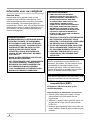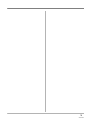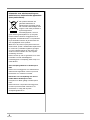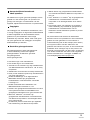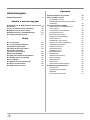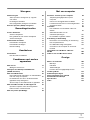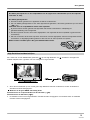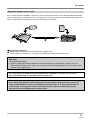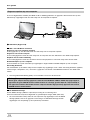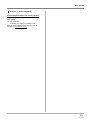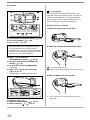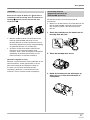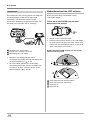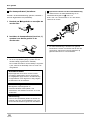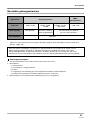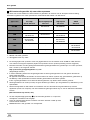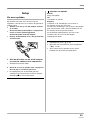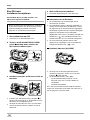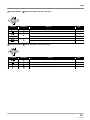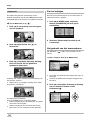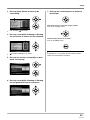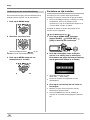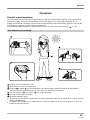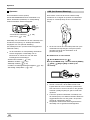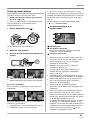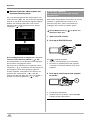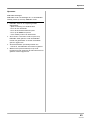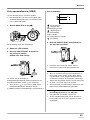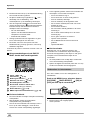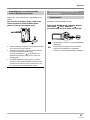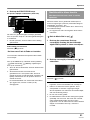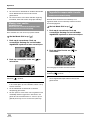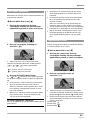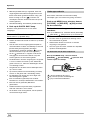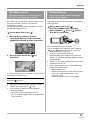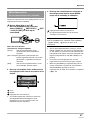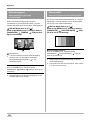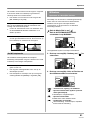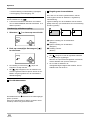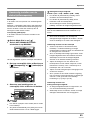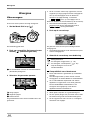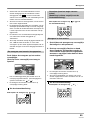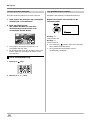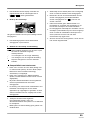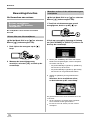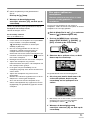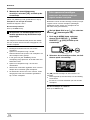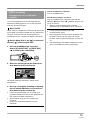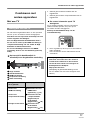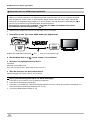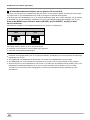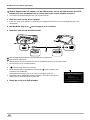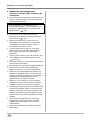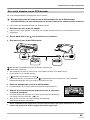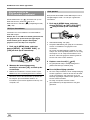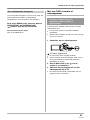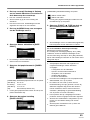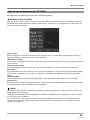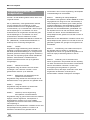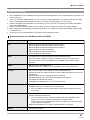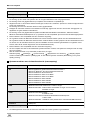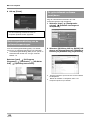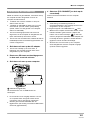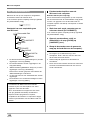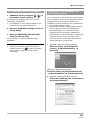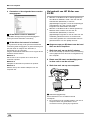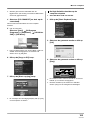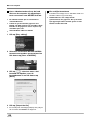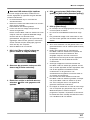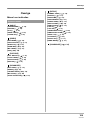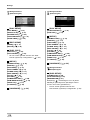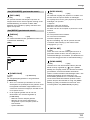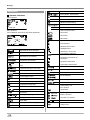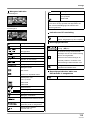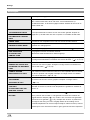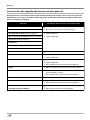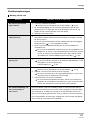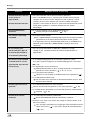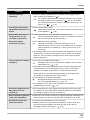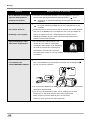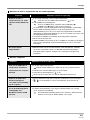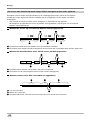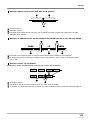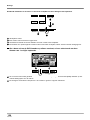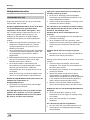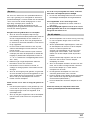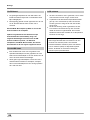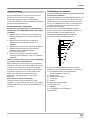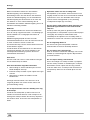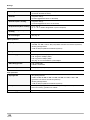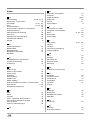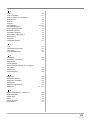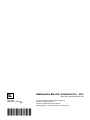Panasonic hdc sd5eg k de handleiding
- Categorie
- Camcorders
- Type
- de handleiding
Deze handleiding is ook geschikt voor

EG
Lees alle instructies voordat u de videocamera in gebruikt neemt.
VQT1H64
Bedieningshandleiding
High Definition Video Camera
Model No. HDC-SD5

Informatie voor uw veiligheid
Geachte klant,
Hartelijk dank dat u gekozen heeft voor de
Panasonic High Definition videocamera. Lees
deze bedieningsinstructies zorgvuldig en bewaar
deze handleiding. De bedieningsknoppen en
componenten, menu’s, enz. van uw High Definition
videocamera kunnen er anders uitzien dan ze in
de illustraties van deze bedieningshandleiding
worden weergegeven.
■ Elektrische en magnetische
compatibiliteit (EMC)
Dit symbool (CE) bevindt zich op het
identificatieplaatje.
Gebruik alleen de aanbevolen accessoires.
• Gebruik geen andere A/V-kabels, overige
aansluitkabels en USB-kabels dan de
bijgeleverde.
• Wanneer u andere kabels gebruikt, dient u te
zorgen dat de lengte van de kabels korter
is dan 3 m.
• Houd de geheugenkaart buiten het bereik van
kleine kinderen omdat zij deze zouden kunnen
inslikken.
WAARSCHUWING:
OM BRANDGEVAAR, ELEKTRISCHE SCHOK
OF PRODUCTSCHADE TE VOORKOMEN,
• DIT APPARAAT NIET BLOOTSTELLEN
AAN REGEN, VOCHT, DRUIPWATER OF
WATERSPETTERS EN ZORG DAT ER
GEEN VLOEISTOF BEVATTENDE
OBJECTEN, ZOALS BIJVOORBEELD
VAZEN, OP HET APPARAAT WORDEN
GEPLAATST.
• MAAK ALLEEN GEBRUIK VAN DE AAN-
BEVOLEN ACCESSOIRES.
• HET FRONTPANEEL NIET VERWIJDEREN
(OF ACHTERPANEEL); HIERACHTER
BEVINDEN ZICH GEEN ONDERDELEN
DIE ONDERHOUD NODIG HEBBEN.
LAAT ONDERHOUD UITVOEREN DOOR
GEKWALIFICEERDE VAKMENSEN.
WAARSCHUWING!
•
DEZE UNIT MAG NIET WORDEN
GEINSTALLEERD OF GEPLAATST IN
EEN BOEKENKAST, INBOUWKAST OF
IN EEN ANDERE SOORT VAN INGE-
SLOTEN RUIMTE. ZORG DAT DE UNIT
GOED WORDT GEVENTILEERD.
ZORG DAT DE VENTILATIEOPENINGEN
NIET DOOR GORDIJNEN EN OVERIGE
MATERIALEN WORDEN AFGESLOTEN
OMDAT EEN DERGELIJKE OBSTRUCTIE
HET RISICO VAN EEN ELEKTRISCHE
SCHOK OF HET ONTSTAAN VAN BRAND
KAN VEROORZAKEN.
• ZORG DAT DE VENTILATIEOPENINGEN
NIET WORDEN AFGEDEKT DOOR
KRANTEN, TAFELKLEDEN, GORDIJNEN
EN DERGELIJKE VOORWERPEN.
• OP DE UNIT MOGEN GEEN OBJECTEN
ZOALS BRANDENDE THEELICHTJES
OF KAARSEN WORDEN GEPLAATST.
• LEGE BATTERIJEN DIENT U IN TE
LEVEREN BIJ EEN INZAMELPUNT
VOOR KCA.
Zorg dat het stopcontact dicht bij de appara-
tuur is geïnstalleerd en gemakkelijk is te
bereiken. De stekker van het netsnoer moet
onmiddellijk uit het stopcontact kunnen
worden getrokken. Indien de videocamera
geheel spanningsvrij gemaakt moet worden,
trekt u de stekker uit het stopcontact.
Het identificatienummer van het product vindt
u op de onderkant van de videocamera.
2
VQT1H64

3
VQT1H64

Informatie over afvalverwerking van
elektrische en elektronische apparatuur
(voor particulieren)
Dit symbool betekent dat
gebruikte elektrische en
elektronische producten niet bij
het normale huishoudelijke afval
mogen. Lever deze producten in
bij de aangewezen
inzamelingspunten, waar ze
gratis worden geaccepteerd en op de juiste
manier worden verwerkt, teruggewonnen en
hergebruikt. In Nederland kunt u uw producten
bij uw winkelier inleveren bij de aanschaf van
een vergelijkbaar nieuw product.
Wanneer u dit product op de juiste manier als
afval inlevert, spaart u waardevolle hulpbronnen
en voorkomt u potentiële negatieve gevolgen
voor de volksgezondheid en het milieu, die
anders kunnen ontstaan door een onjuiste
verwerking van afval.
Neem contact op met uw gemeente voor meer
informatie over het dichtstbijzijnde
inzamelingspunt of raadpleeg www.nvmp.nl of
www.stibat.nl.
Voor zakelijke gebruikers in de Europese
Unie
Neem voor het weggooien van elektrische en
elektronische apparatuur contact op met uw
leverancier voor verdere informatie.
Informatie over verwijdering van afval in
landen buiten de Europese Unie
Dit symbool is alleen geldig in de Europese
Unie.
Neem wanneer u dit product wilt weggooien,
contact op met de lokale overheid of uw
leverancier en vraag wat de juiste
verwijderingmethode is.
4
VQT1H64

Aansprakelijkheid betreffende
video-opnamen
De fabrikant kan in geen geval aansprakelijk worden
gesteld voor het verloren gaan van opnamen ten
gevolge van storingen of mankementen van het
apparaat, bijbehorende accessoires of opnamemedia.
Copyrights
Het vastleggen van al bestaande videobanden, CD’s
of overig al uitgegeven of uitgezonden beeldmateriaal
is alleen toegestaan als deze uitsluitend worden
gebruikt voor privé-doeleinden. Alle overige
doeleinden zijn verboden. Echter, zelfs in het geval
van privé-gebruik kan het vastleggen van bepaald
beeldmateriaal zijn verboden.
Geschikte geheugenkaarten
SD-geheugenkaart en SDHC-geheugenkaart
In deze handleiding worden de volgende
geheugenkaarten “de SD-kaart” genoemd.
SD-geheugenkaart
SDHC-geheugenkaart
•
Het SDHC-logo is een handelsmerk.
•
Het miniSD-logo is een handelsmerk.
•
“AVCHD” en het “AVCHD” logo zijn handelsmerken
van Matsushita Electric Industrial Co. Ltd. en Sony
Corporation.
•
Gefabriceerd onder licentie van Dolby Laboratories.
•
Dolby en het dubbel-D symbool zijn handelsmerken
van Dolby Laboratories.
•
HDMI, het HDMI-logo en de High-Definition
Multimedia Interface zijn geregistreerde
handelsmerken of handelsmerken van HDMI
Licensing LLC.
•
HDAVI ControlTMs een handelsmerk van
Matsushita Electric Industrial Co., Ltd.
•
LEICA is een geregistreerd handelsmerk van Leica
microsystems IR GmbH en DICOMAR is een
geregistreerd handelsmerk van Leica Camera AG.
•
Microsoft
®
, Windows
®
en DirectX
®
zijn
geregistreerde handelsmerken of handelsmerken
van Microsoft Corporation in de Verenigde Staten
en/of andere landen.
•
De Microsoft product screenshots zijn afgebeeld
met toestemming van Microsoft Corporation.
•
IBM en PC/AT zijn geregistreerde handelsmerken
van International Business Machines Corporation of
the U.S.
•
Intel
®
, Pentium™ en Celeron
®
zijn de geregistreerde
handelsmerken of handelsmerken van Intel
Corporation in de Verenigde Staten en/of andere
landen.
•
De overige namen van systemen en producten in
deze handleiding, zijn meestal de geregistreerde
handelsmerken of handelsmerken van de
fabrikanten die het betreffende systeem of product
hebben ontwikkeld.
Dit product staat onder licentie van AVC-Patent
Portfolio License voor particulier en niet-commercieel
gebruik door een gebruiker voor het coderen in
overeenstemming met de AVC-richtlijn (“AVC Video”)
en/of (ii) het coderen van AVC Video door een
gebruiker ten behoeve van privé- en niet-commerciële
activiteiten en/of verkregen zijn via een persoon die
bevoegd is tot het leveren van AVC-Video. Toepassing
voor andere doeleinden dan deze is niet toegestaan.
Verdere informatie kunt u verkrijgen via MPEG LA,
LLC.Raadpleeg http://www
.mpegla.com.
5
VQT1H64

Inhoudsopgave
Veiligheidsinstructies 2
Voordat u aan de slag gaat
Kenmerken van de High Definition videocamera 8
Accessoires 14
Locatie en functie van de onderdelen 15
Gebruiksinstructies LCD-scherm 18
Gebruiksinstructies afstandsbediening 19
Geschikte geheugenkaarten 21
Setup
De accu opladen 23
De accu plaatsen/verwijderen 24
Oplaadtijd en opnametijd 25
Aansluiten op het stopcontact 27
Een modus selecteren
(de unit in-/uitschakelen) 28
Quick Start (Standby) 29
Een SD-kaart installeren/verwijderen 30
De werking van de cursorknop 31
De taal wijzigen 34
Het gebruik van het menuscherm 34
De datum en tijd instellen 36
Het LCD-scherm afstellen 37
Opnemen
Voordat u begint met opnemen 39
Video-opnamen maken 41
De PRE-REC functie 42
Beeldkwaliteitsinstellingen/beschikbare
opnametijd 44
Foto-opnamefunctie (JPEG) 45
Aantal pixels en beeldkwaliteit voor
foto-opnamen 47
Verschillende opnamefuncties 48
Inzoomen/uitzoomen 48
Een zelfopname maken 49
Intelligente contrastregeling 50
Fade in/Fade out 50
Nachtbeeld in kleur-functie 51
Modus voor zachte huidskleuren 52
Tegenlichtcompensatie 52
Self-timer opnamen 53
Ingebouwde flitser 53
Tele Macro-functie 55
Beeldstabilisatie 55
Rasterfunctie 56
Windruisonderdrukking 56
Microfoonsterkte 57
Zebraweergave 58
Kleurenbalk 58
Automatische sluitervertraging 59
Handmatige opnamefuncties 59
Scènemodus 59
Handmatig scherpstellen 60
Witbalans 61
Handmatig scherpstellen 63
6
VQT1H64

Weergave
Videoweergave 64
Video-opnamen weergeven op volgorde
van datum 67
De weergave herhalen 67
Een (stopgezette) weergave voortzetten 68
Een foto-opname (JPEG) weergeven 68
Bewerkingsfuncties
Scènes bewerken 70
Scènes verwijderen 70
Een gedeelte uit een scène verwijderen 71
Scènes beveiligen 72
Fotobeelden bewerken 73
Fotobeelden verwijderen 73
Fotobeelden beveiligen 74
DPOF-instelling 75
Kaartbeheer
Formatteren 76
Een SD-kaart formatteren 76
Combineren met andere
apparatuur
Met een TV 77
Weergave via een TV 77
Weergave met behulp van VIERA Link
(HDAVI Control™) 83
Met een DVD-brander 85
Een DVD-brander aansluiten om videobeelden
naar een schijf te kopiëren 85
De bestanden van een in de DVD-brander
geplaatste schijf weergeven 89
Als een schijf in de DVD-brander is geplaatst 90
Met een DVD-recorder of videoapparaat 91
Opnamen kopiëren naar een aangesloten
DVD-recorder of videorecorder 91
Met een printer (PictBridge) 92
Met een computer
Voordat u aansluit op een computer 94
Toepassingsmogelijkheden op een
computer 94
Inhoud van de bijgeleverde CD-ROM 95
Licentieovereenkomst voor de eindgebruiker 96
Systeemvereisten 97
Installatie 99
Het installeren van HD Writer 2.0E voor
SX/SD 99
Gebruiksinformatie van de
softwaretoepassingen 100
De installatie ongedaan maken 100
Aansluiting en herkenning 101
Procedures voor aansluiting en herkenning 101
Het computerscherm 102
De USB-kabel veilig loskoppelen 103
Controleer of de computer de unit heeft
herkend 103
Het gebruik van HD Writer 2.0E voor
SX/SD 104
Indien u met een Macintosh werkt 108
Overige
Menu’s en indicaties 109
Menulijst 109
Indicaties 112
Tekstmeldingen 114
Functies die niet tegelijkertijd kunnen
worden gebruik 116
Probleemoplossingen 117
Waarschuwingen voor gebruik 126
Verklarende woordenlijst 129
Specificaties 131
Index 134
7
VQT1H64

8
VQT1H64
Voordat u aan de slag gaat
Kenmerken van de High Definition videocamera
Zuivere en hoogwaardige beeldkwaliteit
Met dit apparaat kunt u zeer gedetailleerde beelden in hoge resolutie op een SD-kaart vastleggen.
U kunt beelden in high-resolution HD-video bekijken als u deze unit aansluit op een High Definition televisie
(HDTV). (p. 77)
High Definition beeldopnamen (1920x1080)*
Aantal beschikbare beeldlijnen 1080
Standaard beeldopnamen (720x576)
Aantal beschikbare beeldlijnen 576
High Definition beeldopnamen
•
De bovenstaande foto’s dienen als voorbeeld.
* Als de opnamemodus HG is.
Wat is AVCHD•
Dit is een formaat voor het opnemen en afspelen van beelden in zeer gedetailleerde, hoge resolutie.
De beelden worden opgenomen op basis van de videocompressie-techniek MPEG-4 AVC/H.264 Codec en het
geluid wordt in Dolby Digital opgenomen.
•
Het opnameformaat verschilt van het conventionele DVD-videoformaat en is daarom niet compatibel.
B
A
Voor gebruik
A B
B
A

9
VQT1H64
Voor gebruik
De SDHC-geheugenkaart en de compatibiliteit van de opgenomen videobeelden (neem de volgende
informatie in acht)
De SDHC-geheugenkaart
•
De kaart is alleen geschikt voor apparaten die SDHC ondersteunen.
•
Als u de SDHC-geheugenkaart in een ander apparaat wilt gebruiken, dient deze geschikt te zijn voor SDHC.
( p. 21)
Informatie over de compatibiliteit van de video-opnamen
•
Zij kunnen alleen worden gebruikt met apparaten die AVCHD ondersteunen. Raadpleeg de
gebruikshandleiding van het apparaat.
•
De video-opnamen kunnen niet worden afgespeeld in een apparaat dat niet compatibel is (geen AVCHD
ondersteunt).
•
Het kan voorkomen dat de video-opnamen niet kunnen worden afgespeeld, zelfs als het apparaat AVCHD
ondersteunt. In dergelijke gevallen gebruikt u deze unit om de video-opname af te spelen.
DVD-recorders en DVD-spelers die geen AVCHD ondersteunen
High Definition beelden bekijken
Als u deze unit via een HDMI-kabel (optioneel) op een High Definition TV aansluit en vervolgens de
beelden afspeelt, kunt u genieten van een weergave in hoge resolutie.
•
Als u deze unit aansluit op een TV die geen High Definition-techniek ondersteunt, worden de beelden in
standaard resolutie weergegeven.
Wanneer de TV geen HDMI-aansluiting heeft
Aansluiten met de componentkabel en de A/V-kabel ( 80)
Aansluiten met de A/V-kabel ( 81)
•
De beelden kunnen niet in High Definition resolutie worden weergegeven. De beelden zullen in standaard
resolutie worden weergegeven.
AB
A
B

10
VQT1H64
Voor gebruik
De weergave op TV starten via de afstandsbediening
Als u deze unit via een HDMI-kabel aansluit op een Panasonic TV (VIERA) die compatibel is met VIERA Link
(HDAVI Control
TM
) , kunt u voor weergave de afstandsbediening van de TV gebruiken. Raadpleeg de
gebruikshandleiding van de TV voor meer informatie.
Wat is VIERA Link•
•
Deze functie stelt u in staat om met uw VIERA afstandsbediening eenvoudige functies uit te voeren als deze
unit is aangesloten op een VIERA Link compatibele TV met behulp van een HDMI-kabel (optioneel) voor
automatisch gekoppelde functies.
* Niet alle functies zijn mogelijk.
•
VIERA Link is een unieke Panasonic functie die is ontwikkeld op basis van een HDMI-besturingsfunctie door
middel van de standaard HDMI CEC (Consumer Electronics Control) specificaties. De gebruiksmogelijkheden
van apparaten van ander fabrikaat wordt niet gegarandeerd.
•
Deze unit is compatibel met VIERA Link Ver.2. VIERA Link Ver.2 is de nieuwste Panasonic versie en is ook
compatibel met andere Panasonic apparaten die VIERA Link ondersteunen. (sinds februari 2007)
Overige bedieningsfuncties
De stroom uitschakelen
•
Als u de TV uitschakelt via de afstandsbediening van de TV, zal ook de stroom van deze unit worden
uitgeschakeld.
Automatische selectie van het inputkanaal
Als u de apparaten via een HDMI-kabel met elkaar heeft verbonden en de apparaten aanzet, zal het
ingangskanaal (input) op de TV automatisch naar het scherm van deze unit schakelen. Als de TV standby staat,
zal deze automatisch worden aangezet (als [Set] is geselecteerd in de instellingen voor de TV [Power on link].
•
Of automatisch naar het ingangskanaal wordt geschakeld, is afhankelijk van de HDMI-aansluiting van de TV.
In dit geval gebruikt u de afstandsbediening voor de TV om naar het ingangskanaal te schakelen. (Raadpleeg
de gebruikshandleiding van de TV voor details over hoe u naar het ingangskanaal kunt schakelen.)
A
B
A
B

11
VQT1H64
Voor gebruik
Gegevens opslaan op een schijf
Als u de DVD-brander (VW-BN1E; optioneel) en deze unit op elkaar aansluit via een Mini AB USB aansluitkabel
(met de DVD-brander meegeleverd), kunt u videogegevens van een SD-kaart naar een DVD-schijf kopiëren. Ook
kunt u de gekopieerde videogegevens vanaf de DVD-schijf laten afspelen.
DVD-brander (optioneel)
Mini AB USB aansluitkabel (met de DVD-brander meegeleverd)
•
U kunt kopiëren naar nieuwe 12 cm schijven (DVD-RAM, DVD-RW, DVD-R, DVD-R DL).
Apparaat dat kan worden aangesloten met een Mini AB USB aansluitkabel om te kopiëren naar een
DVD-schijf
- DVD-brander/VW-BN1E
•
Gebruik de Mini AB USB aansluitkabel die met de DVD-brander is meegeleverd om deze unit en de
DVD-brander op elkaar aan te sluiten. (De werking kan niet worden gegarandeerd als u een andere kabel
gebruikt dan de bijgeleverde.)
Als u de gegevens op de SD-kaart na het kopiëren wilt verwijderen, controleer dan eerst of de
gegevens daadwerkelijk naar de DVD-schijf zijn gekopieerd.
Belangrijke opmerking
Een schijf waarop gegevens werden gekopieerd, kan niet worden afgespeeld via deze unit en een
optionele DVD-brander als deze geen AVCHD-formaat ondersteunt. In sommige gevallen blijft de
schijf namelijk in het apparaat vastzitten. Bovendien kan de schijf niet worden afgespeeld op
apparaten die niet het AVCHD-formaat ondersteunen.
B
A
A
B

12
VQT1H64
Voor gebruik
Gegevens opslaan op een computer
U kunt de bijgeleverde software (HD Writer 2.0E for SX/SD) gebruiken om gegevens die met deze unit op een
SD-kaart zijn opgeslagen naar de harde schijf van de computer te kopiëren.
USB-kabel (bijgeleverd)
Wat u met HD Writer kunt doen
Gegevens naar een computer kopiëren
U kunt gegevens op een SD-kaart naar de harde schijf van de computer kopiëren.
Gegevens naar media schrijven
U kunt videogegevens vanaf de harde schijf van de computer naar een SD-kaart of een DVD-schijf kopiëren.
Kopiëren tussen media onderling
U kunt videogegevens vanaf een SD-kaart naar een schijf kopiëren of vanaf een schijf naar een SD-kaart.
Beelden bekijken op een computer
U kunt beelden die op een SD-kaart zijn opgeslagen in High Definition kwaliteit bekijken op een computer.
Eenvoudig bewerken
Als videobeelden op de harde schijf van de computer zijn opgeslagen, kunt u deze eenvoudig bewerken (splitsen,
samenvoegen, verwijderen, enz.). Ook kunt u gegevens converteren naar MPEG2-formaat en een DVD-video
maken.
•
Lees de gebruikshandleiding (PDF) voor informatie over hoe u dat kunt doen.
Belangrijke opmerking
Plaats geen schijven waarop gegevens staan die met HD Writer 2.0E for SX/SD zijn opgeslagen in
apparaten die geen AVCHD-formaat ondersteunen. In sommige gevallen blijft de schijf namelijk in
het apparaat vastzitten. Bovendien kan de schijf niet worden afgespeeld op apparaten die niet het
AVCHD-formaat ondersteunen.
De SD Media Storage
De SD Media Storage (VW-PT2: optioneel) is handig als u onderweg bent.
Het is een uitermate compact, lichtgewicht en gemakkelijk te dragen HDD (hard disk).
•
Als u een SD-kaart waarop video-en foto-opnamen zijn opgeslagen in de SD Media
Storage plaatst, kunnen de gegevens eenvoudig in de SD Media Storage worden
opgeslagen door simpelweg op de kopieerknop te drukken.
A
A

13
VQT1H64
Voor gebruik
Verkoop- en informatiepunten
Contactgegevens Panasonic Ser
vice Centre
Info-centre
Tel:073 - 6402802
(maandag t/m vrijdag van 08:30-17:00)
Bezoek onze website voor informatie over de
producten www
.panasonic.nl

Accessoires
Controleer de accessoires voordat u dit apparaat in
gebruik neemt.
•
SD-kaart is een optionele accessoire
Accu
VW-VBG130
•
De bijgeleverde accu is niet verkrijgbaar als
reserveonderdeel; raadpleeg de lijst voor optionele
accessoires. ( 25)
AC-adapter
VW-AD21E
AC-kabel
K2CT3CA00004
Verenigd Koninkrijk
K2CQ2CA00006
Overige landen
DC (gelijkstroom)-kabel
K2GJ2DC00020
Afstandsbediening
N2QAEC000023
Knoopcelbatterij
CR2025
AV (audio/video)-kabel
K2KC4CB00024
Componentkabel
K2KZ9DB00004
USB-kabel
K2KZ4CB00011
CD-ROM
Optionele accessoires
Bepaalde optionele accessoires zijn in sommige
landen niet verkrijgbaar.
AC-adapter (VW-AD21E/EB-K)
Accu (lithium/VW-VBG130/2640 mAh)
Accu (lithium/VW-VBG130/1320 mAh)
Accu (lithium/VW-VBG130/5800 mAh)
Breedconversielens (VW-W3707H)
Teleconversielens (VW-W3707H)
Filter kit (VW-LF43NE)
Videolamp (VW-LDC102E)*2
Gloeilamp voor videolamp (VZ-LL10E)
Schoenadapter (VW-SK12E)
Statief (VW-CT45E)
Kit voor accuhouder (VW-VH04)
*1 De accuhouder-kit VW-VH04 (optioneel) is
noodzakelijk.
*2 De schoenadapter VW-SK12E (optioneel) is
noodzakelijk.
•
Raadpleeg pagina 21 over de SD-kaarten die u
met deze unit kunt gebruiken.
B
A
14
VQT1H64
Voor gebruik

15
VQT1H64
Voor gebruik
Locatie en functie van de
onderdelen
1 Lens (LEICA DICOMAR)
2 Ingebouwde flitser ( p. 53)
3 Koelventilator (uitlaat)
4 Opname-indicator ( p. 111)
5 Witbalanssensor/Afstandsbedieningsensor
( p. 20, 62)
6 Lenssluiting
7 PRE-REC knop [PRE-REC] ( p. 42)
8 Mode Dial (modusselector) ( p. 28)
9 Knop voor openen van LCD-scherm [LCD
OPEN] ( p. 18)
10 WISSEN-knop[ ] ( p. 70, 73)
11 Accukabel-deksel ( p. 27)
12 Statusindicator ( p. 28)
13 Cursorknop ( p. 31)
14 Start/stop-knop ( p. 41)
15 Koelventilator (inlaat)
16 Menuknop [MENU] ( p. 34)
17 Interne stereomicrofoons
18 Luidspreker
19 Zoomknop [W/T] (tijdens opnemen) ( p. 48)
Volumeknop [-VOL+] (tijdens weergave)
( p. 66)
20 Photoshop-knop[ ] ( p. 45)
21 SD-kaart/accu openen-schuif
[SD CARD/BATTERY OPEN] ( p. 24)
22 Kaartslot-indicator [ACCESS] ( p. 30)
23 SD-kaart/accudeksel ( p. 24)
24 Insteekvoet voor statief ( p. 18)
25 Accuhouder ( p. 24)
26 Kaartslot ( p. 30)
1
2
3
4
5
6
7
8
9
10
12
13
14
15
16
11
17
18
19
20
21
22
23
24
26
25

16
VQT1H64
Voor gebruik
27 Schijf kopiëren-knop [DISC COPY] ( p. 87)
28 Resetknop [RESET] ( p. 120)
29 LCD-scherm ( p. 18)
Door beperkingen in de productietechnologie
van LCD-schermen, kan het LCD-scherm
miniscule lichte of donkere puntjes (dead pixels)
vertonen. Echter, dit laatste is normaal en heeft
geen invloed op de opnamebeelden.
30 Modus-selectieschakelaar
[AUTO/MANUAL/FOCUS] ( p. 40, 59)
31 LCD Extra AAN/UIT-knop [POWER LCD
EXTRA] ( p. 38)
32 Componentaansluiting [COMPONENT]
( p. 80)
33 Audio-video uitgangsaansluiting [A/V]
( p. 80, 81, 91)
•
Gebruik alleen de bijgeleverde A/V-kabel.
34 Handriem ( p. 16)
35 HDMI-aansluiting [HDMI] ( p. 78, 83)
36 USB-aansluiting [ ] ( p. 86, 92)
De koelventilator
De koelventilator zorgt dat de temperatuur in het
apparaat niet te hoog wordt. Zorg dat u de inlaat en
uitlaat niet afdekt wanneer u dit apparaat gebruikt.
Stel de lengte van de handriem zodanig af, dat uw
hand eronder past en de riem goed aansluit.
Gebruiksinstructies handriem
1 Open het bovenstuk van de riem.
2 Steek uw hand onder de handriem door.
Trek de riem ietwat losser.
Steek uw hand zover mogelijk onder de riem door.
3 Sluit het bovenstuk van de riem.
•
Trek de riem strak zodat uw hand stevig op de
plaats blijft.
2
1

17
VQT1H64
Voor gebruik
Lenskap
Draai de lens tegen de klok in los om deze te
verwijderen. Om de lenskap weer te monteren: in
opening plaatsen en hem met de klok mee
vastdraaien .
•
Monteer de MC Protector of het ND-filter uit de
Filter Kit (VW-LF37WE; optioneel) vóór de
lenskap. Monteer de andere accessoires niet op
de lenskap. (Behalve de lenskap zelf) (Raadpleeg
de gebruiksinstructies voor de Filter Kit.)
•
Voordat u de teleconversielens (VW-T3714H;
optioneel) of de breedconversielens gaat
monteren, dient u eerst de lenskap te verwijderen.
(Raadpleeg de bedieningsinstructies voor de
teleconversielens of breedconversielens)
(Neem het volgende in acht)
Wanneer 2 lensaccessoires, zoals het ND-filter en de
teleconversielens, worden gemonteerd en als de
W/T-schuif richting W wordt geduwd, zullen de
4 hoeken van een beeld donkerder worden
(vignetting). (Wanneer u 2 lensaccessoires wilt
monteren, moet u eerst de lenskap verwijderen)
De lensdop monteren
(bijgeleverd in de Filter Kit
(VW-LF37WE; optioneel))
Monteer de lensdop om het lensoppervlak te
beschermen.
•
Wanneer u de MC Protector of het ND-filter van de
filter kit (VW-LF37WE; optioneel) op de lenskap
wilt monteren, gebruik dan de lensdop uit de
filter kit.
1 Steek het uiteinde van het koord van de
lensdop door de riem.
2 Steek de lensdop door de lus.
3 Houd de lensdop met uw wijsvinger en
duim vast als u hem wilt monteren of
verwijderen.
C
B
A

18
VQT1H64
Voor gebruik
LCD
OPEN
Insteekvoet
De insteekvoet is een opening waarin een statief kan
worden bevestigd. De Panasonic VW-CT45E
(optioneel) is een standaard statief dat wij u
aanbevelen. (Raadpleeg de gebruiksinstructies van
het statief voor informatie over de montage.)
Onderkant van videocamera
Schroef voor montage van de unit
Bevestigingspin voor statief
•
Wanneer u een statief gebruikt, kunt u
handelingen eenvoudig uitvoeren met behulp van
de afstandsbediening. ( p. 19)
•
Als u een statief gebruikt, kan de SD-kaart/
accudeksel niet worden geopend. Installeer een
SD-kaart en de accu voordat u de unit op een
statief bevestigt. ( p. 24, 30)
Gebruiksinstructies LCD-scherm
U kunt opnemen terwijl u de beelden op het
LCD-scherm bekijkt.
1 Druk op de LCD OPEN knop en open
daarna het LCD-scherm.
•
Het kan tot 90
o
worden geopend.
•
Zet de unit vlak en druk daarna op de LCD OPEN
knop. Als de unit niet goed vlak staat, zal het LCD-
scherm zich niet automatisch openen. In dat geval
opent u het scherm met uw hand.
Hoeken waarin het LCD-scherm zich wel en niet
automatisch zal openen
Hoek waarin het zich niet zal openen
Hoek waarin het zich zal openen
Ongeveer 15°
Ongeveer 40°
D
C
B
A
C
B
A
A
A
B
B
B
B
C
D

19
VQT1H64
Voor gebruik
2 Zet het LCD-scherm in de
gewenste stand
•
Het kan 180° richting de lens worden gekanteld
en 90° in de tegenovergestelde richting .
•
De helderheid en kleurintensiteit van het
LCD-scherm kunnen worden afgesteld. ( p. 37)
•
Het apparaat kan worden beschadigd of niet meer
werken als het LCD-scherm hardhandig wordt
geopend of gekanteld.
•
Zorg dat de aansluitingsdeksel gesloten is voordat
u het LCD-scherm sluit.
•
Sluit het LCD-scherm.
Bedieningstoetsen van
afstandsbediening
1 Photoshot [ ]*
2 Schermweergave [EXT DISPLAY] ( p. 77)
3 Datum/tijd [DATE/TIME] ( p. 37)
4 Weergavetoetsen ( p. 65, 66)
5 Wissen [ ]*
6 Pijltjestoetsen [ ] ( p. 36)
7 Opname starten/stoppen ( p. 43)
8 Zoom/volume [ZOOM, VOL]*
9 Menuknop [MENU] ( p. 36)
10 Enter [MENU] ( p. 36)
* betekent dat deze toetsen op dezelfde manier
werken als de overeenkomstige functietoetsen
op de unit.
B
A
B
A

20
VQT1H64
Voor gebruik
Een knoopcelbatterij installeren
Voordat u de afstandsbediening gebruikt, installeert u
eerst de bijgeleverde knoopcelbatterij.
1 Houd de pal ingedrukt en verwijder de
accuhouder.
2 Installeer de knoopcelbatterij met het (+)
symbool naar boven gericht in de
accuhouder.
Levensduur van de knoopcelbatterij
•
Als de knoopcelbatterij leeg is, plaats dan een
nieuwe batterij (Typenummer: CR2025).
De normale levensduur van de batterij is ongeveer
1 jaar, maar dit is afhankelijk van hoe vaak u de
unit gebruikt.
WAARSCHUWING
Explosiegevaar als de accu incorrect wordt
vervangen. Plaats alleen accu’s van het type
(of vergelijkbaar type) die door de fabrikant zijn
voorgeschreven. Gooi lege accu’s weg volgens
de instructies van de fabrikant.
Waarschuwing
Brandgevaar, explosiegevaar en
brandwondenletsel. Niet opladen, niet
demonteren, niet verhitten boven 60 °C en niet
verbranden.
aarschuwing
Houd de knoopcelbatterij buiten het bereik van
kinderen. Stop een knoopcelbatterij nooit in de
mond. Bel uw huisarts in geval van doorslikken.
Operationeel bereik van de afstandsbediening
De afstand tussen de afstandsbediening en de
afstandsbedieningsensor : max. 5 m
Hoek: max. 10° naar beneden en 15° naar boven,
naar links en rechts
•
De afstandsbediening is bedoeld voor gebruik
binnenshuis. Het kan voorkomen dat de unit niet
goed werkt, zelfs binnen normale bereiken, bij
gebruik buitenshuis of in fel buitenlicht.
A
A
A
A

21
VQT1H64
Voor gebruik
Geschikte geheugenkaarten
Type kaart SD-geheugenkaart
SDHC-
geheugenkaart
Capaciteit 8 MB, 16 MB 32 MB, 64 MB, 256 MB, 512 MB, 4 GB, 8 GB
128 MB 1 GB, 2 GB
Video-opname Niet geschikt. Kan niet in werking Zie “SD-kaarten die geschikt
worden gegarandeerd.* zijn voor video-opnamen”
Foto-opnamen Bruikbaar.
* Tijdens een video-opname kan het opnemen plotseling stoppen. Dit is afhankelijk van de SD-kaart die u
gebruikt. ( p. 42)
Deze unit (SDHC compatibel), is geschikt voor geheugenkaarten van het type SD en SDHC. U kunt
SDHC-geheugenkaarten gebruiken in apparaten die daartoe compatibel zijn. Echter, u kunt geen
SDHC-geheugenkaarten in apparaten installeren, die alleen geschikt zijn voor SD-kaarten. (Als u een
SDHC-kaart in een ander apparaat wilt installeren, lees dan altijd de gebruiksinstructies van dat apparaat.)
Voorzorgsmaatregelen
•
Stel de contactpunten van de kaart niet bloot aan water, vuil of stof.
•
Niet plaatsen:
– in direct zonlicht.
– in erg stoffige of vochtige gebieden.
– bij water.
– in omgevingen die onderhevig zijn aan temperatuurverschillen (condensatierisico).
– op plekken waar elektrische of elektromagnetische golven voorkomen.
•
Bewaar kaarten in hun bijbehorende opbergdoosjes als u ze niet gebruikt.

22
VQT1H64
Voor gebruik
4
A
SD-kaarten die geschikt zijn voor video-opnamen
Wij raden aan om SD-kaarten en SDHC-kaarten te gebruiken die voldoen aan de SD Speed Class 2 Rating-
standaard of gebruik voor video-opnamen de onderstaande SD-kaarten van Panasonic.
Type kaart Pro High Super High Speed High Speed SDHC
Speed SD-kaart SD-kaart SD-kaart SD-kaart
256 MB - RP-SDH256
*1
RP-SDR256 -
512 MB RP-SDK512
*1
RP-SDH512
*1
RP-SDR512 -
1GB
RP-SDK01G
*1
RP-SDH01G
*1
RP-SDQ01G
*1
-
RP-SDV01G RP-SDR01G
RP-SDQ02G
*1
2GB
RP-SDK02G
*1
- RP-SDR02G
*1
-
RP-SDV02G
RP-SDM02G
RP-SDM04G
*1
4 GB - - - RP-SDR04G
*1
RP-SDV04G
8 GB - - - RP-SDV08G
*2
*1 Worden niet meer gemaakt.
*2 Verkrijgbaar sinds sep. 2007
•
De werking tijdens het opnemen wordt niet gegarandeerd voor SD-kaarten vanaf 32 MB tot 8 GB, behalve
voor kaarten met hogere capaciteit. (Tijdens het opnemen kan de opname plotseling worden stopgezet.)
•
Recente informatie over SD-geheugenkaarten/SDHC-geheugenkaarten die geschikt zijn voor video-opnamen,
kunt u vinden op de volgende website.
http://panasonic.jp/support/global/cs/e_cam
(Engelstalige website.)
•
In deze handleiding worden de SD-geheugenkaart en SDHC-geheugenkaart voor het gemak SD-kaart en
SDHC-kaart genoemd.
•
Dit apparaat ondersteunt SD-kaarten die via een FAT12 en FAT16 systeem zijn geformatteerd, gebaseerd op
SD Memory Card specificaties en SDHC-kaarten geformatteerd via FAT32 systeem.
•
Indien u geheugenkaarten van 4 GB en 8 GB wilt gebruiken, zijn alleen SDHC-kaarten geschikt.
•
Geheugenklaarten van 4 GB (of meer) die geen SDHC-logo hebben, zijn niet gebaseerd op SD Memory Card
specificaties.
•
Gebruik dit apparaat om SD-kaarten te formatteren. Als een SD-kaart wordt geformatteerd op andere
apparatuur (zoals een computer), kan het beschikbare geheugen kleiner zijn en kan de SD-kaart onbruikbaar
worden.
(Niet formatteren op een PC, enz.)
•
Als het schrijfbeveiligingsschuifje op de SD-kaart gesloten is, is opnemen,
verwijderen of bewerken niet mogelijk.
•
Houd de geheugenkaart buiten het bereik van kleine kinderen omdat zij deze
zouden kunnen inslikken.
•
MultiMediaCard is niet geschikt voor dit apparaat.
A

Setup
De accu opladen
Bij aanschaf van deze unit is de accu nog niet
opgeladen. Laad de accu op voordat u dit apparaat in
gebruik neemt.
•
Sluit de accu aan op een AC-adapter om deze
op te laden.
•
Als de DC-kabel op de adapter is aangesloten,
zal de accu niet worden opgeladen.
Trek de DC-kabel uit de AC-adapter.
•
Zie pag. 25 betreffende accu’s die geschikt zijn
voor deze unit.
1 Sluit de AC-kabel aan op de AC-adapter
en steek de stekker in het stopcontact.
•
Verwijder eerst de DC-kabel.
2 Schuif de accu in de oplader zoals aangegeven
door de pijl, en steek hem goed vast.
•
De uitgangsplug van de AC-kabel gaat niet
volledig in het insteekcontact van de AC-adapter.
Afbeelding toont de tussenruimte.
Indicator van oplader
Brandt:
bezig met opladen
Uit:
Het opladen is voltooid.
Knippert:
Controleer of de aansluitingen van de accu of
AC-adapter vrij zijn van vuil of stof.
Voordat u de aansluitingen van de accu of AC-adapter
gaat schoonmaken, moet u eerst de stekker van de
AC-adapter uit het stopcontact trekken.
Als de indicator blijft knipperen, dan kan er iets
mankeren aan de accu of de AC-adapter.
Raadpleeg uw dealer.
•
Oplaadtijd van accu ( p. 25)
•
Wij raden aan een Panasonic accu te gebruiken
( p. 14, 25).
•
Als u andere accu’s gebruikt, kunnen wij de
kwaliteit van dit product niet garanderen.
A
23
VQT1H64
Setup
A

24
VQT1H64
Setup
De accu plaatsen/verwijderen
De accu plaatsen
1 Terwijl u de SD-KAART/ACCU OPEN-schuif
omlaag duwt, maakt u de SD-kaart/accudeksel
open.
2 Steek de accu op de juiste manier in het vak
totdat u een klik hoort.
Druk op het midden van de accu totdat deze is
vergrendeld.
3 Sluit de SD-kaart/accudeksel.
•
De deksel dichtdrukken tot u een klik hoort.
De accu verwijderen
1 Open de SD-kaart/accudeksel.
2 Verwijder de accu.
•
Ontgrendel de accu door in de richting van de
pijl te duwen en verwijder de accu.
3 Sluit de SD-kaart/accudeksel.
•
Voordat u de accu verwijdert, dient u te zorgen dat
de Mode Dial is ingesteld op (OFF) en dat de
statusindicator uit is.
•
De accudeksel opent zich tot een hoek van 180
o
C.
WAARSCHUWING
Explosiegevaar als de accu incorrect wordt
vervangen. Plaats alleen accu’s van het type (of
vergelijkbaar type) die door de fabrikant zijn
voorgeschreven. Gooi lege accu’s weg volgens
de instructies van de fabrikant.
Waarschuwing
Brandgevaar, explosiegevaar en
brandwondenletsel. Niet demonteren, niet
verhitten boven 60°C en niet verbranden.
Opmerking over de oplaadbare accu
De accu is recyclebaar.
Volg de recyclingvoorschriften van uw woonplaats.
A
B
A
A
1
2
B
A

25
VQT1H64
Setup
Oplaadtijd en opnametijd
Accu’s die voor deze unit geschikt zijn
De Panasonic accu’s VW-VBG130/VW-VBG260/VW-VBG6 kunnen voor dit apparaat worden gebruikt.
De VW-VBG130/VW-VBG260/VW-VBG6 hebben een functie die controleert of de accu en de unit veilig met elkaar
kunnen worden gebruikt.
•
Voor de VW-VBG260/VW-VBG6 heeft u tevens de accuhouderkit VW-VH04 (optioneel) nodig.
•
Accu’s van ander fabrikaat, die door Panasonic als goed zijn bevonden, mogen in dit apparaat worden
geïnstalleerd, maar wij geven geen kwaliteitsgarantie op de werking of veiligheid van dergelijke accu’s.
•
Voor een veilig gebruik van het apparaat dient u Panasonic accu’s te gebruiken die onze kwaliteitscontrole
hebben ondergaan.
•
Wij zijn niet aansprakelijk voor schade aan het apparaat of voor ongelukken die zijn veroorzaakt door accu’s
van een ander merk dan Panasonic (inclusief de door Panasonic goed bevonden merken).
•
Koop altijd accu’s waarvan u weet, dat zij geschikt zijn. Wees voorzichtig in de aanschaf omdat vele accu’s
worden nagemaakt en tegen opvallend lage prijzen worden aangeboden.
Oplaadtijd
De oplaadtijden in de onderstaande tabel gelden bij een temperatuur van 25°C en een vochtigheidsgraad van
60%. Als de temperatuur hoger of lager is dan 25°C, zal de oplaadtijd langer duren.
Typenr. accu Voltage/capaciteit Oplaadtijd
Bijgeleverde
7,2 V/1320 mAh 2 u 20 min
accu/VW-VBG130 (optioneel)
VW-VBG260 (optioneel) 7,2 V/2640 mAh 4 u
VW-VBG6 (optioneel) 7,2 V/5800 mAh 8 u 50 min
•
De in de tabel vermelde oplaadtijden zijn benaderingen.
•
2 u 20 min” betekent 2 uren en 20 minuten.
•
Als een accu langere tijd niet werd gebruikt, zal de oplaadtijd langer duren.
Opnametijd
De oplaadtijden in de onderstaande tabel gelden bij een temperatuur van 25°C en een vochtigheidsgraad van
60%. Deze tijden zijn benaderingen
•
De werkelijke beschikbare opnametijd wordt bepaald hoevaak het opnemen wordt gestart/gestopt, het
apparaat wordt aan/uit gezet, in/uitzoomen, enz.
Typenr. accu Voltage/capaciteit
Maximale opnametijd (continu)
Werkelijke opnametijd
Bijgeleverde
accu/VW-VBG130 (optioneel)
7,2 V/1320 mAh 1 u 30 min 55 min
VW-VBG260 (optioneel) 7,2 V/2640 mAh 2 u 50 min 1 u 45 min
VW-VBG6 (optioneel) 7,2 V/5800 mAh 7 u 5 min 4 u 20 min
•
De in de tabel vermelde opnametijden zijn benaderingen.
•
1 u 30 min” betekent 1 uur en 30 minuten.
•
De opnametijden zijn afhankelijk van het gebruik. Deze tijden zijn benaderingen.

26
VQT1H64
Setup
•
In de volgende gevallen zal de opnametijd korter worden:
- Wanneer u de lichtsterkte van het LCD-scherm inschakelt via de POWER LCD EXTRA-knop.
•
Tijdens het gebruik of opladen worden de accu’s warm. Ook het apparaat zal tijdens het gebruik warm worden.
Dit is normaal.
•
De levensduur van de accu zal korter worden in lage omgevingstemperaturen. Zorg dat u een opgeladen
reserveaccu bij de hand heeft als u gaat opnemen.
Indicator voor beschikbaar accuvermogen
Wanneer u de Panasonic accu gebruikt, wordt het accuvermogen in minuten
weergegeven op het LCD-scherm. Het kan enige tijd duren voordat het vermogen
wordt weergegeven.
•
De weergave verandert naarmate het accuvermogen afneemt.
De indicatie wordt rood als er minder dan 3 minuten resteren. Als de accu ontlaadt, zal ( )
knipperen.
•
Het accuvermogen kan ten gevolge van te lage of te hoge temperatuur niet goed worden weergegeven, of als
de accu een lange periode niet werd gebruikt.
Voor een correcte weergave doet u het volgende: de accu opnieuw opladen, ontladen en daarna weer
opladen. (Bovenstaande handelingen zijn geen garantie voor een correcte weergave van het accuvermogen
als de accu een lange periode niet werd gebruikt of als de temperatuur te hoog of te laag is, of als de accu al
vaker is opgeladen.)
•
Het accuvermogen kan in maximaal 999 minuten worden aangeduid. Als de uiteindelijke beschikbare tijd meer
dan 999 minuten is, zal de kleur van de indicator groen blijven en verandert pas als de beschikbare tijd minder
dan 999 minuten is geworden.
•
De tijdsweergave is een benadering van de tijdsduur waarin de accu stroom kan leveren.
De werkelijke tijd kan variëren en is afhankelijk van het gebruik.
•
Tijdens het gebruik van de Mode Dial, zal de tijdsindicatie worden uitgeschakeld om de resterende tijd van het
accuvermogen te hercalculeren.
•
Het accuvermogen wordt niet weergegeven voor accu’s van ander fabrikaat.

27
VQT1H64
Setup
Aansluiten op het stopcontact
De unit gaat in stand-by als de AC-adapter is
aangesloten. Het primaire circuit is altijd “live” zolang
de AC-adapter op een stopcontact is aangesloten.
1 Sluit de AC-kabel aan op de AC-adapter
en steek de stekker in het stopcontact.
2 Sluit de DC-kabel aan op de AC-adapter.
3 Terwijl u de SD-KAART/ACCU OPEN-
schuif omlaag duwt, maakt u de
SD-kaart/accudeksel open.
4 Open de accukabel-deksel.
5 Sluit de DC-kabel aan.
Druk op het midden van de accu totdat deze is
vergrendeld.
6 Sluit de SD-kaart/accudeksel.
•
De deksel dichtdrukken tot u een klik hoort.
•
Duw de DC-kabel door de SD-KAART/ACCU-
deksel zoals afgebeeld in de illustratie.
•
Sluit de AC-kabel niet aan op andere apparatuur
omdat hij alleen voor dit apparaat geschikt is.
Sluit op dit apparaat geen AC-kabel van andere
apparatuur aan.
Kit voor accuhouder
(VW-VH04; optioneel)
Als u de accuhouderkit wilt gebruiken, open dan de
accukabeldeksel van deze unit en duw de DC-kabel
voor de accuhouderkit door de SD-kaart/accudeksel.
•
Lees de gebruiksinstructies voor meer informatie
over de accuhouder.
•
Sluit de accukabeldeksel als u de DC-kabel niet
wilt aansluiten.
•
Als de DC-kabel op de AC-adapter is
aangesloten, zal de accu niet worden
opgeladen.
B
A
A
1
2
B

28
VQT1H64
Setup
A
B
Een modus selecteren
(de unit in/uitschakelen)
De Mode Dial kunt u instellen op “opnemen”,
“weergeven” of uitschakelen (OFF).
•
Draai de Mode Dial langzaam.
De camera inschakelen
Terwijl u de ontgrendelknop indrukt stelt u de
Mode Dial in op of .
•
Als u vanuit OFF een andere modus wilt instellen,
draait u de Mode Dial terwijl u de ontgrendelknop
ingedrukt houdt.
•
Uitlijnen met de statusindicator .
De statusindicator brandt en de stroom wordt
ingeschakeld.
•
De lenssluiting opent zich voor opname.
•
Als de unit voor het eerst wordt ingeschakeld,
verschijnt de vraag of u de datum en tijd wilt
instellen. Selecteer [YES] en stel de datum en tijd
in. ( p. 36)
De camera uitschakelen
Zet de Mode Dial op OFF.
De statusindicator gaat uit en de stroom wordt
uitgeschakeld.
•
De lenssluiting sluit zich als de Mode Dial op
OFF wordt gezet.
Opnamemodus ( p. 41, 45)
In deze modus kunt u video- en foto-
opnamen op een SD-kaart vastleggen.
Weergavemodus ( p. 64, 68)
In deze modus kunt u video- en foto-
opnamen vanaf een SD-kaart weergeven.
OFF De stroom wordt uitgeschakeld.
•
Draai niet te hard aan de Mode Dial.
Camera in- en uitschakelen met de
LCD-monitor
De stroom kan worden in- en uitgeschakeld met het
LCD-scherm als de Mode Dial is ingesteld op .
De camera inschakelen
Open het LCD-scherm.
De statusindicator brandt en de stroom wordt
ingeschakeld.
De camera uitschakelen
Sluit het LCD-scherm.
De statusindicator gaat uit en de stroom wordt
uitgeschakeld. (Als [QUICK START] ( p. 29) is
ingesteld op [ON], gaat de unit in stand-by modus en
de statusindicator knippert groen.)
•
Tijdens een video-opname zal de stroom niet
worden uitgeschakeld, zelfs niet als het
LCD-scherm wordt gesloten.
Zet de Mode Dial op OFF als u deze unit niet
gebruikt.
A
A
B
A
A
A

29
VQT1H64
Setup
Quick Start
Als de functie Quick Start aan staat (ON), wordt er
toch accuvermogen verbruikt, zelfs wanneer het LCD-
scherm gesloten is.
Zodra het LCD-scherm weer wordt geopend, zal dit
apparaat na 1,7 seconden weer verdergaan in de
opname/pauzemodus.
•
In Quick Start (stand-by modus) wordt, zoals in
de pauzemodus, circa 70% stroom verbruikt
waardoor de beschikbare opnametijd korter
zal worden.
Stel de Mode Dial in op [ ] en plaats een
SD-kaart in deze unit.
1 Druk op de MENU-knop, selecteer
daarna [SETUP] [QUICK START]
[ON] en druk op de cursorknop.
2 Sluit het LCD-scherm terwijl de Mode
Dial is ingesteld op
[ ].
De statusindicator (A) knippert groen en het apparaat
gaat in Quick Start stand-by modus.
•
De lenssluiting blijft open.
3 Open het LCD-scherm.
De statusindicator brandt rood en de unit wordt ca.
1,7 seconden in pauzestand gezet na te zijn
ingeschakeld.
Quick Start annuleren
Druk op de MENU-knop, selecteer daarna
[SETUP] [QUICK START] [OFF] en druk op
de cursorknop.
•
De statusindicator gaat uit, de lenssluiting gaat
dicht en de stroom wordt uitgeschakeld als de
Mode Dial wordt ingesteld op OFF terwijl het
apparaat in Quick Start stand-by modus staat.
•
De statusindicator gaat uit en de stroom wordt
uitgeschakeld als de Quick Start stand-by modus
langer duurt dan circa 5 minuten.
•
De Quick Start stand-by modus wordt
geannuleerd, de statusindicator gaat uit en de
stroom wordt uitgeschakeld wanneer:
- de Mode Dial wordt gedraaid
- de accu wordt verwijderd of de AC-adapter
wordt aangesloten
•
Als dit apparaat in Quick Start wordt gezet
wanneer de witbalans is ingesteld op
“automatisch”, kan het enige tijd duren voordat de
witbalans is afgesteld als het te filmen beeld een
andere lichtbron heeft dan het laatst gefilmde
beeld. (Echter, wanneer de Nachtbeeld in kleur-
functie gebruikt wordt, zal de witbalans van het
laatst gefilmde beeld worden gehanteerd.)
•
Wanneer Quick Start wordt geactiveerd, zal de
zoomfactor 1x zijn worden en de
afbeeldingsgrootte kan afwijken van de instelling
vóórdat Quick Start werd geactiveerd.
•
Als [POWER SAVE] ( 111) staat ingesteld op
[5 MINUTES] en de Quick Start stand-by modus
na 5 min. automatisch wordt geactiveerd, sluit dan
het LCD-scherm en open hem weer.
A
A

30
VQT1H64
Setup
Een SD-kaart
installeren/verwijderen
Stel de Mode Dial in op OFF voordat u een
SD-kaart installeert/verwijderd.
Als de SD-kaart wordt geïnstalleerd of verwijderd
als de stroom AAN is, kan dit de werking van het
apparaat nadelig beïnvloeden of kunnen
gegevens op de SD-kaart verloren gaan.
1 Zet de Mode Dial op OFF.
•
Controleer of de statusindicator uit is.
2 Terwijl u de SD-KAART/ACCU OPEN-
schuif omlaag duwt, maakt u de
SD-kaart/accudeksel open.
3 Installeer/verwijder de SD-kaart in/uit de
kaartslot.
•
Installeer een SD-kaart zodanig, dat zijde is
gericht zoals aangegeven in de illustratie en duw
de kaart er zover mogelijk recht in.
•
Verwijder de SD-kaart door even op het midden
van de SD-kaart te duwen, loslaten en trek de
kaart eruit.
4 Sluit de SD-kaart/accudeksel.
•
De deksel dichtdrukken tot u een klik hoort.
Informatie over de SD-kaart
•
De contactpunten op de achterzijde van de
SD-kaart niet aanraken.
•
Door elektrische storing, statische elektriciteit of
storing van het apparaat of de SD-kaart, kunnen
de gegevens die op de SD-kaart zijn opgeslagen,
beschadigd of gewist worden. Kopieer belangrijke
gegevens met behulp van de USB-kabel
(bijgeleverd) naar een PC, HD Writer Ver2.0E voor
SX/SD enz. ( 104) (HD Writer Ver2.0E voor
SX/SD wordt door ons voor dit doel aanbevolen.)
•
Als u een SD-kaart gebruikt waarop vaak
gegevens zijn opgeslagen, kan de beschikbare
schrijfruimte klein(er) zijn. ( p. 42)
Kaartslot-indicator [ACCESS]
•
Als deze unit de SD-kaart gebruikt (inlezen,
opnemen, weergeven, wissen, enz.) zal deze
indicator gaan branden.
•
Als de indicator brandt, mag u NIET
- de SD-kaart/accudeksel openen om de
SD-kaart of de accu of de AC-adapter te
verwijderen.
- de Mode Dial instellen
Als u het bovenstaande uitvoert terwijl de indicator
brandt, kan dit schade veroorzaken aan deze unit of
aan de gegevens op de SD-kaart.
A
B
A
B
A
1
2
A

31
VQT1H64
Setup
B
A
A
B
5
1
2
4
3
De werking van de cursorknop
Met de cursurknop kunt u (bedienings)functies
selecteren, enz. deze unit kan dus moeiteloos met
één hand worden bediend.
Voor het selecteren van weergegeven symbolen
en menu-opties
Basisbediening
Het selecteren van menu-opties en bestanden in het
thumbnail-venster (miniatuurweergaven), enz.
Druk op cursorpijltje Omhoog, Omlaag, Links of
Rechts om een onderwerp of scène te kiezen en
activeer die door op de cursortoets te drukken.
1 Omhoog.
2 Omlaag.
3 Naar links.
4 Naar rechts.
5 Druk op de cursorknop om het item te
activeren.
•
Menuscherm en bediening ( p. 34)
Bediening tijdens het opnemen
Stel de Mode Dial in op [ ]
1 Druk op het midden van de cursurknop;
op het scherm zullen symbolen
verschijnen.
•
De symbolen verdwijnen als u nogmaals op het
midden van de cursorknop drukt.
•
Telkens als u op het pijltje “omlaag” drukt, zullen
de symbolen veranderen.
2 Druk op het cursorpijltje Omhoog, Links
of Rechts om een item te kiezen.
Bediening tijdens weergave
Stel de Mode Dial in op [ ]
1 Druk op cursorpijltje Omhoog, Omlaag,
Links of Rechts om de scène die u wilt
weergeven te kiezen en druk op de
cursorknop.
•
De gekozen scène wordt op het volledige scherm
weergegeven.
•
Het bedieningssymbool wordt automatisch
weergegeven op het scherm.
2 Druk op cursorpijltje Omhoog, Omlaag,
Links of Rechts om een bedienings-
symbool te activeren.
•
Telkens wanneer u op het midden van de
cursorknop drukt, verschijnt of verdwijnt het
bedieningssymbool.
B
A

32
VQT1H64
Setup
De functiemodi en bijbehorende bedieningssymbolen
Opnamemodus
Symbool Richting Functie Pag.
Stel de AUTO/MANUAL/FOCUS-schakelaar in op MANUAL.
Stel de AUTO/MANUAL/FOCUS-schakelaar in op FOCUS.
•
De in schaduw afgebeelde symbolen worden tijdens het opnemen niet weergeven.
•
Informatie over wisselen tussen AUTO en MANUAL ( p. 40)
Intelligente contrastregeling 50
Fade 50
Helpfunctie 34
Nachtbeeld in kleur 51
Modus voor zachte huidskleuren 52
Tegenlichtcompensatie 52
Self-timer 53
Flitser 53
Tele macro 55
(1/3)
(2/3)
(3/3)
Witbalans 61
Diafragma of lichtgevoeligheidsregeling 63
Sluitertijd 63
Handmatig scherpstellen 60
In de modus hand-
matige scherpstellen
[FOCUS] (5/5)
In handmatige
modus [MANUAL]
(4/4)

33
VQT1H64
Setup
Weergave/Pauze 64
Stop weergave en toon miniatuurbeelden 64
Terugspoelen (tijdens weergave) 64
Langzaam achterwaarts/frameweergave (tijdens pauze) 65,66
Snel vooruitspoelen (tijdens weergave) 64
Langzaam vooruit/frameweergave (tijdens pauze) 65,66
Diavoorstelling starten/pauzeren 69
Stop weergave en toon miniatuurbeelden 69
Vorige foto weergeven (tijdens pauze) 69
Volgende foto weergeven (tijdens pauze) 69
Weergavemodus ( tijdens weergave van video-opname)
Symbool Richting Functie Pag.
Weergavemodus ( tijdens weergave van foto-opname)
Symbool Richting Functie Pag.

34
VQT1H64
Setup
Helpfunctie
De Helpfunctie geeft een beschrijving van de
bedieningssymbolen als de AUTO/MANUAL/FOCUS-
schakelaar tijdens het opnemen is ingesteld op AUTO.
Stel de Mode Dial in op [ ]
1 Druk op de cursorknop voor weergave
van het symbool.
2 Druk op pijltje Rechts om [ ] te
selecteren.
3 Druk op cursorpijltje Omhoog, Omlaag,
Links of Rechts om het gewenste
symbool te selecteren.
Onderaan het scherm verschijnt een beschrijving van
het gekozen symbool.
•
Telkens als u op het pijltje “omlaag” drukt, zullen
de symbolen veranderen.
De Helpfunctie uitschakelen
Druk op de MENU-knop of selecteer [END].
•
Tijdens het gebruik van de Helpfunctie, is instellen
van functies niet mogelijk.
•
Tijdens het gebruik van de Helpfunctie kunnen
geen video- en foto-opnamen worden gemaakt.
De taal wijzigen
De taal van de tekstweergave op het LCD-scherm of
menuscherm kunt u wijzigen.
1 Druk op de MENU-knop, selecteer
daarna [LANGUAGE] en druk op de
cursorknop.
2 Selecteer [Nederlands] en druk op de
cursorknop.
Het gebruik van het menuscherm
Zie “Menulijst” ( p.109) voor informatie over de
menu’s.
1 Tijdens stoppen, druk op de MENU-knop.
•
De positie van de Mode Dial bepaalt welk menu er
verschijnt.
•
Verander de Mode Dial niet tijdens weergave van
het menu.
2 Druk op cursorpijltje Omhoog of Omlaag
om een keuze te maken uit het
hoofdmenu .
A
A

35
VQT1H64
Setup
3 Druk op pijltje Rechts of druk op de
cursorknop.
•
Het submenu verschijnt.
4 Druk op cursorpijltje Omhoog of Omlaag
om een keuze te maken uit het submenu.
•
Huidige instellingen op menu’s
5 Druk op het rechter cursorpijltje of druk
op de cursorknop.
6 Druk op cursorpijltje Omhoog of Omlaag
om het gewenste item te selecteren.
7 Druk op de cursorknop om de keuze te
bevestigen
.
Om terug te keren naar het vorige scherm
Druk op cursorpijltje Links.
Om het menuscherm te verlaten
Druk op de MENU-knop.
•
Het menuscherm verschijnt niet tijdens opnemen
of weergeven. U kunt geen andere functies starten
terwijl het menuscherm verschijnt.
C
B

36
VQT1H64
Setup
MENU
ENTER
MENU
ENTER
MENU
ENTER
Bediening met de afstandsbediening
De menuschermovergang verloopt hetzelfde als bij
bediening via de knoppen van de videocamera.
1 Druk op de MENU-knop.
2 Selecteer een menu-item.
•
Gebruik de pijltjestoetsen ( ) en de
ENTER-knop van de afstandsbediening.
3 Druk op de MENU-knop om het
menuscherm te verlaten.
De datum en tijd instellen
Als deze unit voor het eerst wordt ingeschakeld,
verschijnt de vraag of u de datum en tijd wilt instellen.
•
Druk op cursorpijltje Omhoog of Omlaag om [YES]
te selecteren, druk op het midden van de
cursurknop en volg de onderstaande stappen 2 en
3 om de datum en tijd in te stellen.
Corrigeer de datum en tijd als deze foutief op het
scherm worden aangeduid.
Stel de Mode Dial in op [ ]
1 Druk op de MENU-knop, selecteer
daarna [BASIC] [CLOCK SET]
[YES] en druk op de cursorknop.
2 Druk op cursorpijltje Links of Rechts
om het in te stellen item te selecteren.
Druk daarna op pijltje Omhoog of Omlaag
om de gewenste waarde in te stellen.
•
Het jaartal verandert als volgt:
2000, 2001, ..., 2039, 2000, ...
•
Het 24-uur systeem wordt gebruikt voor de
tijdsweergave.
3 Druk op de cursorknop om de keuze te
bevestigen.
•
Wanneer u op de cursorknop drukt, start de
klokfunctie op [00] seconden.
•
Druk op de MENU-knop om de instelling te
voltooien en controleer de weergegeven datum en
tijd.

37
VQT1H64
Setup
De weergavestijl van de datum en tijd
wijzigen
Druk op de MENU-knop, selecteer daarna [SETUP]
[DATE/TIME] > gewenste weergavestijl en druk
op de cursorknop.
•
De datum en tijd kunt u ook tonen of wijzigen door
herhaaldelijk op de DATE/TIME-knop van de
afstandsbediening te drukken.
De weergavestijl wijzigen
Druk op de MENU-knop, selecteer daarna [SETUP] >
[DATE FORMAT] > gewenste weergavestijl en druk op
de cursorknop.
•
De datum en tijd functie wordt aangestuurd door
een ingebouwde lithiumbatterij.
•
Controleer de tijd voordat u begint met opnemen.
•
Als de tijd wordt weergegeven als [- -], dan is de
lithiumbatterij leeg. Volg de volgende stappen voor
het opladen van de batterij. Als u deze unit na het
opladen voor het eerst inschakelt, verschijnt de
vraag of u de datum en tijd wilt instellen. Selecteer
[YES] en stel de datum en tijd in.
Heropladen van de lithiumbatterij:
Als u de AC-adapter aansluit of de batterij in deze unit
plaatst, zal de ingebouwde lithiumbatterij weer worden
opgeladen. De lithiumbatterij moet gedurende ca. 24
uren worden opgeladen en de batterij zal de datum en
tijd ongeveer 6 maanden bewaren. (Zelfs als de Mode
Dial is ingesteld op OFF (UIT), zal de batterij worden
opgeladen)
WAARSCHUWING
DE LITHIUMBATTERIJ IN DEZE APPARATUUR
MAG ALLEEN DOOR DAARTOE OPGELEID
PERSONEEL WORDEN VERVANGEN. INDIEN
NODIG KUNT U CONTACT OPNEMEN MET
UW PANASONIC DEALER.
Instellen van het LCD-scherm
De helderheid en kleurintensiteit van het
LCD-scherm instellen
1 Druk op de MENU-knop, selecteer
daarna [SETUP] [LCD SET] [YES]
en druk op de cursorknop.
2 Druk op cursorpijltje Omhoog of Omlaag
om het af te stellen item te selecteren.
Druk daarna op de cursorknop en stel af
door op cursorpijltje Links of Rechts te
drukken.
De instelknop in het balkje verschuift.
•
De balk verdwijnt als er na 2 seconden geen
instellingen worden uitgevoerd.
•
Druk op de MENU-knop om het menuscherm te
sluiten.
[BRIGHTNESS]:
De helderheid van het LCD-scherm
[COLOUR]:
Kleurintensiteit van het LCD-scherm
•
Deze instellingen hebben geen invloed op de
werkelijke opnamebeelden.
Weergavestijl Schermweergave

38
VQT1H64
Setup
POWER LCD
EXTRA
Versterken van de helderheid van het
gehele LCD-scherm
Druk op de POWER LCD EXTRA-knop.
Op het LCD-scherm verschijnt de indicatie [ ].
Telkens wanneer u op de POWER LCD EXTRA-knop
drukt, verandert de indicatie steeds één instelling
verder: [ ] [ ] instelling geannuleerd
(standaard)
•
Druk op de POWER LCD EXTRA-knop als de
omgeving te licht is en het LCD-scherm moeilijk te
zien is. Het gehele display zal helderder worden
dan het normaal is.
•
Dit heeft geen invloed op de opnamebeelden.
•
Als u de AC-adapter gebruikt, verschijnt het [ ]
symbool en het scherm wordt automatisch
helderder wanneer de stroom wordt ingeschakeld.
De beeldkwaliteit van het LCD-scherm
wijzigen
Druk op de MENU-knop, selecteer daarna [SETUP] >
[LCD AI] > [DYNAMIC] of [NORMAL] en druk op de
cursorknop.
[DYNAMIC]:
Het beeld op het LCD-scherm wordt duidelijk en
helder. Afhankelijk van de gefilmde beelden worden
een optimaal contrast en helderheid ingesteld.
U krijgt heldere en briljante beelden gepresenteerd.
[NORMAL]:
Schakelt over naar de standaard beeldkwaliteit.
•
Het effect hangt af van de opgenomen scène.
•
De functie wordt automatisch op [DYNAMIC]
ingesteld als de helderheid van het LCD-scherm
wordt versterkt (het [ ] of [ ] symbool
verschijnt op het LCD-scherm) en kan dan niet zelf
worden ingesteld op [NORMAL].
•
Dit heeft geen invloed op de opnamebeelden.

39
VQT1H64
Opnemen
Opnemen
Voordat u gaat opnemen
Ten eerste, als u een SD-kaart gebruikt die al eerder in een ander apparaat werd gebruikt, moet u de SD-kaart
formatteren. ( p. 76) Tijdens het formatteren worden alle gegevens op de SD-kaart verwijderd. Als de
gegevens eenmaal zijn verwijderd, kunnen zij niet worden hersteld. Kopieer waardevolle gegevens naar een PC
of ander back-up medium voordat u start met formatteren.
De harddisk HD Writer Ver2.0E voor SX/SD bevelen wij aan voor het maken van back-ups. ( p. 104)
Een stabiele camerahouding
Houd de unit met beide handen vast.
Steek uw hand onder de handriem door.
De inlaat of uitlaat van de koelventilator niet met uw handen afdekken omdat dit de warmteafvoer
verhindert. Als het apparaat binnenin te warm wordt, kan dit schade veroorzaken.
Dek de microfoons of de sensors niet af met uw handen.
Houd uw armen langs uw lichaam.
Ga ietwat wijdbeens staan.
•
Zorg dat de zon zich achter u bevindt als u opnamen buitenshuis maakt. Als er tegenlicht is, wordt de opname
donker (overbelichting).
•
Zorg tijdens het opnemen, dat u stabiel staat en u niet door iemand omver kan worden gelopen, of door een
bal kan worden geraakt, enz.
6
5
DC4
BA3
2
1
6
1
2
3
4
5
6
A
B
A
C
D

40
VQT1H64
Opnemen
AUTO
MANUAL
FOCUS
Opnemen
De automatische modus (AUTO)
Stel de AUTO/MANUAL/FOCUS schakelaar in op
AUTO; kleurbalans (witbalans) en scherpstelling
zullen automatisch worden aangepast.
- Automatische witbalans ( p. 129)
- Auto focus ( p. 130)
Afhankelijk van de helderheid van het onderwerp enz.,
worden de lensopening- en sluitertijd automatisch
aangepast voor een optimale belichting.
(De sluitertijd wordt in opnamemodus aangepast tot
maximaal 1/250.)
•
Of de kleurbalans en scherpstelling automatisch
worden aangepast, is afhankelijk van de
lichtbronnen of scènes. Zo niet, stel deze
instellingen dan handmatig in.
- Scènemodus instellen ( p. 59)
- Witbalans instellen ( p. 61)
- Sluitertijd instellen ( p. 63)
– Instellen van diafragma/lichtgevoeligheid ( p. 63)
- Handmatig scherpstellen ( p. 60)
AGS (Anti-Ground-Shooting)
Deze functie voorkomt dat de unit nutteloos blijft
doorfilmen als u vergeet de opname te onderbreken
(Pauze) en rondloopt terwijl de unit ondersteboven
hangt.
•
Als de unit vanuit de horizontale positie een poos
ondersteboven blijft hangen, terwijl de opname
doorgaat, wordt de unit automatisch in de
pauzemodus gezet.
De AGS-functie in-/uitschakelen
Stel de Mode Dial in op [ ].
Druk op de MENU-knop, selecteer daarna [VIDEO]
[AGS] [ON] of [OFF] en druk op de
cursorknop.
•
Standaardinstelling: uit [OFF].
•
Het kan voorkomen, dat de AGS-functie wordt
ingeschakeld als u een onderwerp opneemt wat
zich vlak boven of onder u bevindt. In die gevallen
schakelt u [AGS] uit [OFF] en gaat u verder met
opnemen.
•
U kunt de opname onderbreken met behulp van
de start/stop-knop. De AGS-functie dient alleen als
ruggensteunfunctie voor het geval u de opname
vergeet te onderbreken (Pauze).
•
De tijdsduur waarna AGS wordt ingeschakeld is
afhankelijk van de gebruiksomstandigheden.

41
VQT1H64
Opnemen
Video-opnamen maken
Leg video-opnamen vast op een SD-kaart.
•
De SD-kaart dient geschikt te zijn voor video-
opnamen. ( p. 22)
•
Deze unit neemt beelden in High Definition (zeer
hoge resolutie) op en is compatibel met TV-
breedbeeldformaat 16:9.
1 Stel de Mode Dial in op []
De lenssluiting opent zich automatisch.
2 Open het LCD-scherm.
3 Druk op de start/knop om de opname te
starten.
•
Tijdens het opnemen zal de opname niet worden
gestopt, zelfs als het LCD-scherm wordt gesloten.
De opname beëindigen
Druk nogmaals op de start/knop om de opname te
onderbreken.
Tijdens de opname branden [ ] en [ ] rood. Houd de
unit stil tot [ ] groen brandt.
•
De beelden die u vóór de onderbreking en ná de
onderbreking opnam, vormen één scène.
•
Als er ca. 5 minuten zijn verstreken en de unit
wordt tijdens de opnamepauze niet gebruikt, wordt het
apparaat automatisch uitgeschakeld om te voorkomen
dat de accu leegloopt. Schakel de unit na de pauze
weer in.
Deze instelling kan worden uitgeschakeld [OFF].
( p. 111, [POWER SAVE])
Schermaanduidingen in de
opnamemodus
Opnamemodus
Beschikbare opnametijd
(Knippert rood als de beschikbare opnametijd
minder dan 1 minuut is [R0min])
Verstreken opnametijd
•
Maximum aantal op te nemen scènes: 999 (Het
kan voorkomen dat er geen 999 scènes kunnen
worden opgenomen, ook al is er voldoende
geheugen op de SD-kaart.)
•
Maximum aantal op te nemen scènes met
verschillende datums: 99
(In sommige gevallen krijgen scènes die op
dezelfde dag zijn opgenomen verschillende
datums. ( p. 67)
•
SD-kaarten waarop meer dan het maximum aantal
scènes of datums, zijn niet geschikt voor dit apparaat.
•
Geluid wordt opgenomen via de microfoons die
zich op de bovenkant bevinden. Zorg dat de
microfoon niet wordt afgedekt.
•
Telkens wanneer de Pauzemodus wordt
geactiveerd, zal de teller worden teruggezet naar
“0h00m00s”.
•
Tijdens het opnemen van videobeelden mag de
accu niet worden verwijderd en mag u de AC-
adapter niet loskoppelen. Als de kaartslot-indicator
brandt mag u de SD-kaart/accudeksel niet openen
en de SD-kaart verwijderen. Als u de
bovenstaande handelingen wel uitvoert, verschijnt
de melding voor “scène-uitgangspositie” en de
terugkeer naar de uitgangspositie zal beginnen als
de SD-kaart weer wordt teruggeplaatst of als de
stroom weer wordt ingeschakeld. ( p. 115,
Informatie over gegevensherstel)
C
B
A
A
B
C

42
VQT1H64
Opnemen
PRE-REC
Wanneer tijdens de video-opname het
opnemen plotseling stopt.
Als u een SD-kaart gebruikt die niet geschikt is voor
video-opnamen ( p. 22), kan de opname plotseling
stoppen. In dat geval verschijnt de volgende melding.
Gebruik een Panasonic SD-kaart of een andere
SD-kaart waarop video-opnamen kunnen worden
vastgelegd. ( p. 22)
Deze melding kan ook verschijnen als u een voor
video geschikte SD-kaart gebruikt ( p. 23).
De opslagsnelheid van de SD-kaart wordt langzamer
als de kaart al veel gegevens bevat.
Wij raden aan de SD-kaart vóór het gebruik eerst te
formatteren. ( p. 76) Wanneer een SD-kaart wordt
geformatteerd, zullen alle opgeslagen gegevens
worden verwijderd; maak daarom een back-up van
gegevens die u wilt bewaren. ( p. 104) (De
externe hard disk HD Writer Ver 2.0E voor SX/SD is
geschikt voor back-up gegevens. ( p. 104))
PRE-REC functie
Dit voorkomt dat u het begin van een
opname mist.
Deze functie start ongeveer 3 seconden van tevoren
de beeld- en geluidsopname voordat u op de
start/stop-knop drukt, zodat u momenten kunt
vastleggen die u anders zou hebben gemist.
Stel de Mode Dial in op [ ] en plaats een
SD-kaart in deze unit.
1 Open het LCD-scherm.
2 Druk op de PRE-REC-knop
Het symbool verschijnt.
•
Richt de unit nauwkeurig op het onderwerp.
•
De beeld- en geluidsopname start ongeveer
3 seconden voordat de start/stop-knop wordt
ingedrukt.
3 Druk op de start/knop om de opname
te starten.
•
Er volgt geen piepsignaal.
•
Nadat de opname is gestart, zal de PRE-REC
instelling worden geannuleerd.

Opnemen
PRE-REC beëindigen
PRE-REC wordt ook beëindigd als u in de PRE-REC
standby modus op de knop PRE-REC drukt.
•
PRE-REC wordt in de volgende gevallen
geannuleerd.
- Tijdens bediening van de Mode Dial.
- Als u de unit uitschakelt.
- Als u de SD-kaart/accudeksel opent.
- Als u op de MENU-knop drukt.
- In de standby modus van Quick Start.
•
Als u binnen 3 seconden nadat u op de knop
PRE-REC heeft gedrukt, wordt de PRE-REC
functie niet geactiveerd en worden de beelden
gewoon opgenomen.
•
Als de beschikbare opnametijd minder dan
1 minuut is, kan PRE-REC niet worden ingesteld.
•
Wanneer de opname-start/stop knop wordt
ingedrukt kan het gebeuren dat het beeld trilt en er
geluiden worden opgenomen.
43
VQT1H64
Opnemen

44
VQT1H64
Opnemen
Beeldkwaliteitsinstellingen/beschikbare opnametijd
De beeldkwaliteit van filmopnamen kan worden ingesteld.
Stel de Mode Dial in op [ ]
Druk op de MENU-knop, selecteer daarna [VIDEO]
[REC MODE] gewenste item en druk op de cursorknop.
Geschatte opnametijd voor 1 Panasonic SD-kaart
*1 (1920x1080): video-opnamen met hoogste beeldkwaliteit.
*2 (1440x1080): video-opnamen met normale beeldkwaliteit.
*3 (1440x1080): langere opnametijd voor videobeelden.
•
De in de tabel vermelde opnametijden zijn benaderingen.
•
De opname is in High Dedinition beeldkwaliteit, ongeacht welke opnamemodus wordt gebruikt.
•
Deze unit neemt in CBR in HG-modus op. CBR staat voor Constant Bit Rate. De bitsnelheid (aantal bits per
seconde) wordt in CBR-modus niet gevarieerd.
•
Deze unit neemt in VBR in HN/NE-modus op. VBR staat voor Variable Bit Rate. De bitsnelheid (aantal bits per
seconde) wordt in VBR-modus automatisch gevarieerd, en is afhankelijk van het onderwerp. Dit betekent dat
wanneer een snel bewegend onderwerp wordt opgenomen, de opnametijd wordt verkort.
•
Het geluid wordt met Dolby Digital opgenomen.
•
Opnametijd bij gebruik van de accu ( p. 25)
•
8 MB en 16 MB SD-kaarten kunnen niet voor video-opname worden gebruikt.
•
Als de schrijfbeveiligingspal van de SD-kaart in LOCK staat, kunnen er geen gegevens worden opgeslagen.
( p. 22)
•
Als op de SD-kaart veelvuldig gegevens worden opgeslagen of gewist, loopt u het risico dat de kaart geen
gegevens meer kan opslaan, zelfs niet als er nog geheugen vrij is. Kopieer de gegevens in dat geval naar een
PC en formatteer daarna de SD-kaart.
•
In de volgende gevallen kan een mozaïek-patroon op de opgeslagen beelden verschijnen.
- Wanneer de achtergond uit gecompliceerde patronen bestaat
- Als de unit te snel of te langzaam wordt bewogen
- Als een snel bewegend onderwerp werd opgenomen (met name als het in HE-modus werd opgenomen.)
2 min 3 min 5 min
5min 7 min 10 min
10 min 15 min 22 min
20 min 30 min 45 min
40 min 1 u 1 u 30 min
1 u 20 min 2 u 3 u

45
VQT1H64
Opnemen
Foto-opnamefunctie (JPEG)
Op een SD-kaart kunt u ook foto's opslaan.
•
Het aantal pixels voor foto’s is compatibel met
TV-breedbeeldformaat 16:9. De resolutie van de
foto is 1920x1080 pixels.
1 Stel de Mode Dial in op []
.
De lenssluiting opent zich automatisch.
2 Open het LCD-scherm.
3 Druk de PHOTO SHOT knop half in
om scherp te stellen
(alleen voor auto-focus).
De waarde van de sluitertijd en
diafragma/lichtgevoeligheid worden ingesteld en de
unit stelt automatisch scherp op het onderwerp.
•
Als u [O.I.S.] ( p. 57) instelt op [ON], zal de
beeldstabilisatorfunctie effectiever werken.
([ ] (MEGA optische beeldstabilisator) zal verschijnen.)
Focus-indicatie:
Focus-indicator
(Knippert wit.)
Scherpstelling (focus)
(Brandt groen.)
Na scherpstelling
Geen indicatie
het scherpstellen is mislukt.
Focuskader
4 Druk de PHOTO SHOT knop geheel in
om een foto te maken.
•
Om beter foto’s te kunnen maken, zal het
LCD-scherm in de fotofunctie helderder zijn.
Het maken van scherpe foto’s
•
Als u 4x of sterker inzoomt op het onderwerp, is
het moeilijk om de camera zonder lichte trilling
vast te houden. Ga in dat geval dichter naar het
onderwerp of verklein de zoomfactor (uitzoomen).
•
Tijdens het fotograferen houdt u de unit stevig vast
en drukt u uw armen tegen uw lichaam.
•
Voor het maken van haarscherpe foto’s kunt u een
statief en de afstandsbediening gebruiken.
•
Zie ( p. 48) voor meer informatie over
foto-opslagcapaciteit op een SD-kaart
•
Het geluid kan niet worden opgenomen.
•
Als de schrijfbeveiligingspal van de SD-kaart in
LOCK staat, kunnen er geen gegevens worden
opgeslagen.
B
A
A
B

•
De PHOTO SHOT knop op de afstandsbediening
kan niet half worden ingedrukt.
•
Als [PICT. QUALITY] is ingesteld op [ ], kan -
afhankelijk van de afbeelding - een
mozaïekpatroon op de afbeelding verschijnen.
•
Voer de volgende handelingen niet uit als deze
unit de SD-kaart opent ( verschijnt/de kaartslot-
indicator brandt). De SD-kaart kan daardoor
namelijk worden beschadigd.
- De unit uitschakelen.
- Openen van SD-kaart/accudeksel en
verwijderen van de SD-kaart.
- de Mode Dial instellen.
•
Overige producten kunnen degraderen of geen
foto’s meer weergeven via deze unit.
•
De randen van foto’s die op deze unit met
beeldverhouding 16:9 zijn genomen, kunnen bij
afdrukken wegvallen.
Controleer de printer of fotostudio voordat u een foto
afdrukt.
Schermaanduidingen als de PHOTO
SHOT slechts half wordt ingedrukt
Flitser ( p. 53)
Flitssterkte ( p. 54)
Rode ogen-reductie ( p. 54)
Kwaliteit van foto’s ( p. 47)
Bestandsgrootte van foto’s
Resterende aantal te maken foto’s
(Knippert rood als [0] is bereikt.)
Kaart-indicatie ( p. 112)
MEGA optische beeldstabilisator ( p. 55)
De focus-indicatie
•
De focus-indicatie verschijnt niet tijdens handmatig
scherpstellen.
•
Stel handmatig scherp als automatisch
scherpstellen niet gemakkelijk is.
•
Ook als de focus-indicatie niet verschijnt, kunt u
foto’s op de kaart vastleggen, maar de foto’s
worden dan zonder scherpstelling opgeslagen.
•
In de volgende gevallen zal de focus-indicatie niet
verschijnen of met moeite verschijnen.
- Als de zoomfactor hoog is.
- Als de unit heen en weer wordt geschud.
- Als het onderwerp beweegt.
- Als het onderwerp in fel tegenlicht staat.
- Als de scène onderwerpen bevat van zowel
dichtbij als veraf.
- Als de scène donker is.
- Als een helder verlicht gedeelte in de scène
aanwezig is.
- Als er alleen horizontale lijnen in de scène
aanwezig zijn.
- Als er geen contrast in de scène is.
- Tijdens video-opnamen.
- Als de Nachtbeeld in kleur-functie wordt
gebruikt.
- Tijdens PRE-REC
Het focuskader
Wanneer zich voor of achter het object in het
focuskader een contrasterend object aanwezig is,
wordt niet scherpgesteld op het object. In dat geval
verwijdert u het contrasterende object uit het
focuskader.
•
Als scherpstellen toch moeilijk blijft, schakel dan
over naar handmatig scherpstellen.
•
Tijdens de digitale zoomfunctie (meer dan ca. 12x)
wordt het focuskader niet weergegeven.
Sluitereffect in-/uitschakelen
Als u foto’s maakt, kunt u een sluitergeluid in- of
uitschakelen.
Druk op de MENU-knop, selecteer daarna
[PICTURE] [SHTR EFFECT] [ON] of
[OFF] en druk op de cursorknop.
•
Standaardinstelling: aan [ON].
•
Deze functie is niet mogelijk tijdens
video-opnamen.
H
G
F
E
D
C
B
A
46
VQT1H64
Opnemen
2.1
750
750
750
MEGA
A B C D E F G H

47
VQT1H64
Opnemen
Gelijktijdig foto- en video-opnamen
maken (Simultaan opnemen)
Tijdens een video-opname kunt u tegelijkertijd foto’s
maken.
Om een foto te maken, drukt u tijdens de
video-opname de PHOTO SHOP knop
geheel in (tot op het laagste punt).
•
Tijdens simultaan opnemen kan de PHOTO SHOP
knop niet half worden ingedrukt.
•
Als de PHOTO SHOP knop half wordt ingedrukt
verschijnen alleen de bijbehorende
schermaanduidingen. ( p. 46) Echter, het
beschikbare aantal te maken foto’s wordt niet
weergegeven.
•
De beeldkwaliteit van gewone foto’s is anders
omdat de video-opnamekwaliteit prioriteit geniet.
Onderbreek de video-opname (Pauze) als u een
foto met betere beeldkwaliteit wilt maken.
Aantal pixels en beeldkwaliteit voor
foto-opnamen
Beeldkwaliteit
Selecteer de beeldkwaliteit als volgt.
Druk op de MENU-knop, selecteer daarna
[PICTURE] [PICT. QUALITY]
gewenste item en druk op de cursorknop.
de fotobeelden worden in hoge beeldkwaliteit
vastgelegd.
er wordt prioriteit gegeven aan het aantal
opgenomen fotobeelden. Fotobeelden
worden in normale beeldkwaliteit vastgelegd.

48
VQT1H64
Opnemen
Geschatte aantal foto’s voor een
SD-kaart
Beeldkwaliteit en mogelijke aantal
foto’s
•
Het mogelijke aantal foto’s is afhankelijk of
[ ] en [ ] samen worden toegepast op het
te fotograferen onderwerp.
•
De in de tabel vermelde aantallen zijn
benaderingen.
Verschillende opnamefuncties
Inzoomen/uitzoomen
U kunt tot max. 12x inzoomen.
Stel de Mode Dial in op [ ]
Gebruik de zoomhendel.
T-kant:
van dichtbij opnemen (zoom in)
W-kant:
opnemen in groothoekbeeld (zoom out)
•
Als u tijdens in-/uitzoomen de zoomhendel loslaat,
kan het geluid daarvan worden opgenomen. De
zoomhendel moet u met rustige beweging in de
oorspronkelijke positie terugzetten.
•
Gebruik de beeldstabilsatorfunctie als u wilt
inzoomen terwijl u de unit met de hand vasthoudt.
( p. 55)
•
Als het beeld dichterbij komt, wordt scherpgesteld
op een afstand van ongeveer 1,2 m of meer.
•
Als de zoomfactor 1x is, kan deze unit
scherpstellen op een afstand van ca. 4 cm vanaf
de lens. (Macrofunctie)
•
De zoomsnelheid varieert afhankelijk van het
bereik waarover de zoomhendel wordt bewogen.
(De zoomsnelheid varieert niet bij gebruik van de
afstandsbediening.)
Resolutie
Beeldkwaliteit

49
VQT1H64
Opnemen
•
Als de zoomhendel helemaal naar het uiteinde
wordt geduwd, kunt u binnen 2,5 seconden in-
/uitzoomen van 1x tot 10x.
•
Als de zoomsnelheid te hoog is, wordt
scherpstellen bemoeilijkt.
Digitale zoomfunctie
Als u meer dan 10x zoomt, zal de digitale zoomfunctie
worden geactiveerd. De maximale zoomfactor kan in
de digitale zoomfunctie worden geschakeld.
Stel de Mode Dial in op [ ]
Druk op de MENU-knop, selecteer
daarna [BASIC] [D.ZOOM]
gewenste item en druk op de
cursorknop.
[OFF]: alleen optische zoomfunctie (max. 10x)
[25x]: max. 25x
[700x]: max. 700x
•
Als u [25x] of [700x] selecteert, wordt het digitale
zoombereik tijdens zoomen in blauw
weergegeven.
•
Hoe groter de digitale zoomfactor des te zwakker
de beeldkwaliteit.
Zoom-microfoonfunctie
De zoom-microfoon is zodanig met de zoombediening
verbonden, dat ook de geluiden duidelijker zullen
worden opgenomen.
Stel de Mode Dial in op [ ]
Druk op de MENU-knop, selecteer daarna
[VIDEO] [ZOOM MIC [ON] en druk op
de cursorknop.
•
Voor tele-opnamen zal het stereo geluidseffect
worden verminderd.
Een zelfopname maken
U kunt uzelf opnemen terwijl u naar het LCD-scherm
kijkt.
Stel de Mode Dial in op [ ]
Draai het LCD-scherm richting de lens.
Het beeld wordt horizontaal omgeklapt alsof u naar
een spiegelbeeld kijkt. (Echter, het opgenomen beeld
is hetzelfde als normaal.)
•
Als het LCD-scherm richting de lens wordt
gedraaid zal het symbool niet verschijnen, zelfs
niet als u op de cursorknop drukt.
•
Slechts een paar symbolen zullen op het scherm
verschijnen. Indien [!] verschijnt, draait u het LCD-
scherm terug in de normale positie en controleert
u de waarschuwings-/alarmindicator.
( p. 114)

50
VQT1H64
Opnemen
Intelligente contrastregeling
Duidelijke opname van zowel heldere
als donkere beeldvlakken.
Deze functie maakt donkere vlakken lichter en
onderdrukt kleurverzadiging in heldere beeldvlakken.
Stel de Mode Dial in op [ ]
1 Druk op de cursorknop. Druk op
cursorpijltje Omlaag om het hieronder
afgebeelde symbool te laten verschijnen.
2 Druk op cursorpijltje Omhoog om [ ] te
selecteren.
Annuleren van Intelligente contrastregeling
Selecteer [ ] opnieuw.
•
Als de vlakken zeer donker of licht zijn of de
helderheid onvoldoende is, kan geen duidelijk
effect worden bereikt.
•
Als u de stroom uitschakelt of de Mode Dial instelt,
zal de Intelligente contrastregeling worden
geannuleerd.
Fade in/uit
Fade in:
De beeld- en geluidsweergave verschijnen geleidelijk
aan.
Fade out:
De beeld- en geluidsweergave verdwijnen geleidelijk
aan.
Stel de Mode Dial in op [ ]
1 Druk op de cursorknop. Druk op
cursorpijltje Omlaag om het hieronder
afgebeelde symbool te laten verschijnen.
2 Druk op cursorpijltje Links om [ ] te
selecteren.
3 Druk op de START/STOP knop.
Start de opname. (Fade in)
Als u de opname start, verschijnt geleidelijk aan de
beeld-/geluidsweergave.

51
VQT1H64
Opnemen
4 Druk op de START/STOP knop.
De opname tijdelijk onderbreken. (Fade out)
De beeld- en geluidsweergave verdwijnt geleidelijk
aan. De opname stopt als de beeld-/geluidsweergave
is verdwenen.
•
Na het opnemen, wordt de fade in/out instelling
geannuleerd.
Fade in/Fade out annuleren
Selecteer [ ] opnieuw.
De kleur voor Fade in/Fade out instellen
U kunt de kleur selecteren die tijdens Fade in/Fade
out verschijnt.
Druk op de MENU-knop, selecteer daarna [VIDEO]
[FADE COLOUR] [WHITE] of [BLACK] en
druk op de cursorknop.
•
Als u de stroom uitschakelt, wordt de Fade-functie
geannuleerd.
•
Als de Fade in/Fade out functie wordt
geselecteerd en u de opname start, duurt het
enkele seconden voordat het beeld verschijnt. Het
tijdelijk onderbreken van de opname duurt ook
enkele seconden.
•
De miniatuurbeelden van scènes die met Fade in
zijn opgenomen, worden in zwart (of wit)
weergegeven.
Nachtbeeld in kleur-functie
Met deze functie kunt u ook ’s nachts
opnemen.
Met deze functie kunt u gekleurde onderwerpen in
donkere omgevingen opnemen (minimale lichtingom-
standigheid: ongeveer 1 lux).
U kunt trillingvrije opnamen maken als u deze unit op
een statief bevestigt.
•
De opgenomen scène wordt gezien alsof frames
ontbreken.
Stel de Mode Dial in op [ ]
1 Druk op de cursorknop. Druk op
cursorpijltje Omlaag om het hieronder
afgebeelde symbool te laten verschijnen.
2 Druk op cursorpijltje Omhoog om [ ] te
selecteren.
De Nachtbeeld in kleur-functie annuleren
Selecteer [ ] opnieuw.
•
Zelfs als de PHOTO SHOP knop half wordt
ingedrukt, zal de focusindicatie niet verschijnen.
•
Indien u de autofocus-modus gebruikt, duurt
scherpstellen in donkere omgevingen langer.
Als scherpstellen door autofocus wordt bemoeilijkt,
stel dan handmatig scherp.
•
Er kan niet worden geflitst.
•
De Nachtbeeld in kleur-functie verlengt de signaal-
oplaadtijd van CCD max. 25x meer dan normaal,
zodat nachtbeelden helder kunnen worden
opgenomen. Om die reden kunnen helder verlichte
stippen in het beeld te zien zijn, maar dit is
normaal.

52
VQT1H64
Opnemen
•
Als u de stroom uitschakelt of de Mode Dial instelt,
zal de Nachtbeeld in kleur-functie worden
geannuleerd.
•
Als u de functie in een helder verlichte omgeving
inschakelt, wordt het scherm enige tijd witachtig.
Modus voor zachte
huidskleuren
Deze functie verzacht huidskleur voor
een attractievere verschijning.
Dit is effectief als u een close-up opname maakt.
Stel de Mode Dial in op [ ]
1 Druk op de cursorknop. Druk op
cursorpijltje Omlaag om het hieronder
afgebeelde symbool te laten verschijnen.
2 Druk op cursorpijltje Links om [ ] te
selecteren.
De modus voor zachte huidskleur annuleren
Selecteer [ ] opnieuw.
•
Als de kleuren van de achtergrond of iets anders
in de scène lijken op een huidskleur, zullen ook zij
worden verzacht.
•
Als de helderheid onvoldoende is, heeft de
aanpassing geen effect.
•
Als een persoon veraf staat, kan het gezicht soms
onduidelijk worden opgenomen. Annuleer in dit
geval de huid-correctiemodus of zoom in op het
gezicht (close-up) oom in on the face (close-up).
Tegenlichtcompensatie-functie
Voorkomt onderbelichting.
Gebruik deze functie als het onderwerp voor
tegenlicht staat en het onderwerp daardoor donker
wordt weergegeven.
Stel de Mode Dial in op [ ]
1 Druk op de cursorknop. Druk op
cursorpijltje Omlaag om het hieronder
afgebeelde symbool te laten verschijnen.
2 Druk op pijltje Rechts om [ ] te
selecteren.
Het weergegeven beeld zal lichter worden.
Terugkeren naar normaal opnemen
Selecteer [ ] opnieuw.
•
Als u de stroom uitschakelt of de Mode Dial instelt,
zal de tegenlichtcompensatie-functie worden
geannuleerd.

Self-timer opnamen
Met behulp van de timer kunt u stilstaande beelden op
een SD-kaart opnemen.
Stel de Mode Dial in op [ ]
1 Druk op de cursorknop. Druk op
cursorpijltje Omlaag om het hieronder
afgebeelde symbool te laten verschijnen.
2 Druk op cursorpijltje Omhoog en
selecteer [ ].
•
Telkens wanneer u op de cursurknop drukt,
verandert de indicatie steeds één instelling verder:
[
10] [ 2] instelling geannuleerd
10: opname start na 10 seconden
2: opname start na 2 seconden
3 Druk op de PHOTO SHOT knop.
Na [ 10] of [ 2] wordt een foto-opname gemaakt
en de flitser belicht de opname volgens de ingestelde
tijd.
•
Na de opname, wordt de Self-timer geannuleerd.
•
Als u de PHOTO SHOT knop half indrukt en
daarna in autofocus-modus geheel indrukt, wordt
het onderwerp scherpgesteld wanneer de knop
half wordt ingedrukt.
•
Wanneer u in autofocus-modus de PHOTO SHOT
knop geheel indrukt, wordt het onderwerp vlak
voor de opname scherpgesteld.
De timer halverwege stopzetten
Druk op de MENU-knop. (de Self-timer instelling wordt
geannuleerd.)
•
De Self-timer wordt geannuleerd als de stroom
wordt uitgeschakeld of als de Mode Dial wordt
ingesteld.
•
De Self-timer standby modus wordt geannuleerd
als u de start/stop-knop indrukt om een video-
opname te starten.
Zelfs als u de start/stop-knop indrukt terwijl de
Self-timer aftelt, is video-opname niet mogelijk.
•
De opnametijd kan langer duren dan de ingestelde
intervaltijd en is afhankelijk van de focusinstelling.
•
Met de Self-timer instelling [Ø2] voorkomt u dat
het beeld beweegt als de PHOTO SHOT knop
wordt ingedrukt tijdens gebruik van een statief,
enz.
Ingebouwde flitser
Gebruik de ingebouwde flitser om stilstaande beelden
in donkere plaatsen op te nemen.
Stel de Mode Dial in op [ ]
1 Druk op de cursorknop. Druk op
cursorpijltje Omlaag om het hieronder
afgebeelde symbool te laten verschijnen.
2 Druk op cursorpijltje Links en
selecteer [ ].
•
Telkens wanneer u de cursurknop links indrukt,
verandert de indicatie steeds één instelling verder:
[FLAS ON] [FLASH AUTO] [FLASH OFF]
•
Als de PHOTO SHOT knop half wordt ingedrukt,
zal de flitsindicator linksonder in de hoek van het
scherm verschijnen.
[FLASH ON]:
[FLASH ON]:
[FLASH OFF]:
53
VQT1H64
Opnemen

54
VQT1H64
Opnemen
•
Wanneer [FLASH AUTO] is ingesteld, wordt het
omgevingslicht automatisch waargenomen en de
flitser wordt alleen geactiveerd indien nodig. (Als
flitsen onnodig is, zal de [ ] indicator niet
verschijnen wanneer de PHOTO SHOT knop half
wordt ingedrukt.)
•
Standaardinstelling: automatisch [FLASH AUTO].
3 Druk op de PHOTO SHOT knop.
De flitser wordt geactiveerd en de foto wordt
vastgelegd.
Wanneer de flitser niet wordt gebruikt
Stel de flitser in op [FLASH OFF].
•
Scherm de flitser niet af met uw hand of op andere
manieren.
•
Aan de hand van het omgevingslicht bepaalt de
unit automatisch of flitsen noodzakelijk is, zelfs als
[FLASH OFF] werd ingesteld. (Als flitsen
noodzakelijk is, brandt de indicatie [ ] rood als
de PHOTO SHOT knop half wordt ingedrukt.)
•
Als de [ ] indicatie enz.. knippert of niet wordt
weergegeven als de PHOTO SHOT knop half
wordt ingedrukt, zal niet worden geflitst.
•
De flitsafstand in donkere omgevingen is ongeveer
1 m tot 2,5 meter. Als u flitst op een afstand die
groter is dan 2,5 m, zullen de afbeeldingen donker
of roodachtig worden.
•
Het gebruik van de flitser stelt de sluitertijd vast in
op 1/750 tot 1/500.
•
Op donkere plekken kan de afbeelding onscherp
worden. In dat geval stelt u handmatig scherp.
•
De afbeelding kan donker zijn als er tegen een
witte achtergrond is geflitst.
•
Een conversielens (optioneel) kan de flitser
blokkeren en onscherpe beeldranden veroorzaken.
•
Flits niet als het (optionele) ND-filter is
gemonteerd.
•
Schakel de flitser uit [FLASH OFF) op plaatsen
waar het verboden is om te flitsen.
•
Als de flitser vaak wordt gebruikt, zal het opladen
van de flitser langer duren.
Rode ogen-reductie
Deze functie reduceert het fenomeen waarbij
menselijke ogen rood worden als gevolg van flitsen.
Druk op de MENU-knop, selecteer daarna
[PICTURE] [RED EYE] [ON] en druk
op de cursorknop.
De functie voor rode ogen-reductie
annuleren
Druk op de MENU-knop, selecteer daarna [PICTURE]
[RED EYE] [OFF] en druk op de cursorknop.
•
De flitser wordt 2x geactiveerd. Beweeg niet tot
een tweedemaal is geflitst.
•
Gebruik deze functie om mensen in donkere
omgeving te fotograferen .
•
Het rode ogen fenomeen ontstaat door bepaalde
opname-omstandigheden.
De intensiteit van de flitser aanpassen
Druk op de MENU-knop, selecteer daarna
[PICTURE] [FLASH LEVEL] gewenste item
en druk op de cursorknop.
[ -]: als de helderheid te hoog is.
[ ±0]: normale opname-omstandigheid
[ +]: bij onvoldoende helderheid.

Tele Macro-functie
Met deze functie kunt u iets naar voren
halen om van dichtbij op te nemen.
Door alleen op het onderwerp scherp te stellen en de
achtergrond te laten vervagen, kan het beeld
indrukwekkend worden.
De unit kan op het onderwerp scherpstellen op een
afstand van ongeveer 50 cm.
Stel de Mode Dial in op [ ]
1 Druk op de cursorknop. Druk op
cursorpijltje Omlaag om het hieronder
afgebeelde symbool te laten verschijnen.
2 Druk op pijltje Rechts om [ ] te
selecteren.
•
Als de vergroting 10x is of minder, wordt de functie
automatisch ingesteld op 10x.
De Tele Macro-functie annuleren
Selecteer [ ] opnieuw.
•
Als er geen grotere scherpte mogelijk is, stel de
scherpte dan handmatig in. ( p. 60)
•
In de volgende gevallen wordt de Tele Macro-
functie geannuleerd.
- De zoomvergroting wordt lager dan 10x.
- De stroom wordt uitgeschakeld of de Mode Dial
wordt ingesteld.
Beeldstabilisatie
Deze functie voorkomt beeldtrillingen
tijdens het opnemen.
Reduceert beeldtrilling als gevolg van handbeweging
tijdens opnemen.
Stel de Mode Dial in op [ ]
Druk op de MENU-knop, selecteer
daarna [BASIC] [O.I.S.] [ON] en
druk op de cursorknop.
De beeldstabilisatorfunctie annuleren
Druk op de MENU-knop, selecteer daarna [BASIC]
[O.I.S.] [OFF] en druk op de cursorknop.
•
Standaardinstelling: aan [ON].
•
In de foto-opnamemodus wordt het
beeldstabilisatie-effect versterkt als de PHOTO
SHOT knop half wordt ingedrukt. (MEGA optische
beeldstabilisator)
•
Wanneer u een statief gebruikt, schakel de beeld-
stabilatorfunctie dan uit.
•
In de volgende gevallen kan de beeldstabilisator-
functie niet effectief werken.
- tijdens digitale zoom
- Als de unit heftig heen en weer wordt geschud
- tijdens een video-opname waarbij u het
onderwerp volgt
- tijdens het gebruik van een conversielens
55
VQT1H64
Opnemen

56
VQT1H64
Opnemen
Rasterfunctie
Deze functie stelt u in staat om tijdens
opname of beeldweergave het
beeldverloop en de beeldbalans te
bekijken.
Tijdens het opnemen of het afspelen van video- en
foto-opnamen kunt u controleren of het beeld
waterpas wordt weergegeven. De functie kan ook
worden gebruikt om de balans van de compositie te
bepalen.
Stel de Mode Dial in op [ ] en selecteer
daarna [ ] (videoweergave-tab). ( p. 64)
Druk op de MENU-knop, selecteer daarna
[BASIC] [PLAY SETUP] [GUIDE
LINES] gewenste item en druk op de
cursorknop.
[HORIZONTAAL]
[RASTER1]
[RASTER2]
De rasterfunctie annuleren
Druk op de MENU-knop, selecteer daarna [BASIC] of
[PLAY SETUP] [GUIDE LINES] [OFF] en het
gewenste item en druk op de cursorknop.
•
De rasterlijnen worden niet weergegeven op de
uiteindelijke opgenomen beelden.
•
Als u een zelfopname wilt maken en het LCD-
scherm naar voren draait, zullen de rasterlijnen
niet worden weergegeven.
Windruisonderdrukking
Onderdrukt windruis in de microfoon
tijdens het opnemen.
Stel de Mode Dial in op [ ]
Druk op de MENU-knop, selecteer daarna
[VIDEO] [WIND CUT] [ON] en druk
op de cursorknop.
De windruisonderdrukking annuleren
Druk op de MENU-knop, selecteer daarna [VIDEO]
[WIND CUT] [OFF] en druk op de
cursorknop.
•
Standaardinstelling: aan [ON].
•
De windruisonderdrukking is afhankelijk van de
windkracht. (Het stereo-geluidseffect kan worden
gereduceerd als deze functie wordt geactiveerd
als het hard waait.) Echter, het stereo-effect wordt
automatisch hersteld als de wind afneemt.)
A
B
A

57
VQT1H64
Opnemen
Microfoonsterkte
De microfoonsterkte kunt u instellen.
Tijdens het opnemen kunt u het ingangsniveau van de
ingebouwde microfoons afstellen.
Stel de Mode Dial in op [ ]
1 Druk op de MENU-knop, selecteer
daarna [VIDEO] [MIC LEVEL] [SET
+ AGC] of [SET] en druk op de
cursorknop.
AGC: Auto Gain Control
(automatische lichtgevoeligheid)
[AUTO]: AGC wordt geactiveerd en het
opnameniveau wordt automatisch
ingesteld.
[SET + AGC]:het gewenste opnameniveau kan
worden ingesteld. AGC zal ook worden
geactiveerd om geluidsvervorming te
reduceren.
[SET]: AGC wordt niet geactiveerd en u kunt
een natuurlijke opname maken.
2 Druk op cursorpijltje Links of Rechts om
het ingangsniveau van de microfoon af te
stellen.
Links
Rechts
Ingangsniveau van microfoon
•
Voor beide ingebouwde microfoons wordt een
gevoeligheidswaarde weergegeven. (Het
ingangsniveau van de microfoons kan niet
individueel worden ingesteld.)
3 Druk op de cursorknop om uw keuze te
bevestigen druk daarna op de MENU-
knop om de instelling te voltooien.
Ingangsniveau-meter van microfoon
•
De ingangsniveau-meter van de microfoon
verschijnt op het scherm.
Terug naar automatische instelling
Druk op de MENU-knop, selecteer daarna [VIDEO]
[MIC LEVEL] [AUTO] en druk op de
cursorknop.
•
Stel de gevoeligheidswaarde zodanig in, dat de
laatste 2 balkjes van het microfoon-ingangsniveau
(in het midden van het scherm) niet rood branden.
(Het geluid wordt anders vervormd.) Selecteer een
lagere ingangswaarde of stel [MIC LEVEL] in op
[AUTO].
•
De meter toont het ingangsniveau voor de
ingebouwde microfoon met het hogere volume.
•
Wanneer [ZOOM MIC] is ingesteld [ON], zal het
volume veranderen op basis van de zoomfactor.
Zet [ZOOM MIC] uit [OFF] of stel het
ingangsniveau in nadat de zoomfactor is ingesteld.
( p. 49)
D
C
B
A
A B
C
D
A
B
C

58
VQT1H64
Opnemen
Zebraweergave
Waarschuwing in geval van
overbelichting.
Delen waar kleurverzadiging kan optreden
(overbelichte of weerschijnende vlakken), worden
middels diagonale lijnen weergegeven (zebrapatroon).
Stel de Mode Dial in op [ ]
Druk op de MENU-knop, selecteer daarna
[ADVANCED] [ZEBRA] [ON] en druk
op de cursorknop.
Zebrapatroon
•
U kunt een beeld met weinig kleurverzadiging
opnemen als u de sluitertijd of helderheid
(diafragma/lichtgevoeligheid) ( p. 63)
handmatig instelt.
De zebraweergave annuleren
Druk op de MENU-knop, selecteer daarna
[ADVANCED] [ZEBRA] [OFF] en druk op de
cursorknop.
•
Het zebrapatroon wordt niet weergegeven op de
feitelijke opgenomen beelden.
Kleurenbalk
Voor het controleren van de kleurtonen.
De unit toont een kleurenbalk bestaande uit 7 kleuren
die handig is voor het instellen van de beeldkwaliteit
van de TV of een ander beeldscherm.
Stel de Mode Dial in op [ ]
Druk op de MENU-knop, selecteer daarna
[ADVANCED] [COLOUR BARS] [ON]
en druk op de cursorknop.
De kleurenbalk annuleren
Druk op de MENU-knop, selecteer daarna
[ADVANCED] [COLOUR BARS] [OFF] en
druk op de cursorknop.
•
Deze functie wordt geannuleerd als de stroom
wordt uitgeschakeld.
•
Het symbool zal dan niet verschijnen, zelfs niet als
u op de cursorknop drukt.
A
A

59
VQT1H64
Opnemen
Automatische sluitervertraging
Zelfs in het donker kunt u heldere beelden opnemen
door de sluitertijd te vertragen.
Stel de Mode Dial in op [ ]
Druk op de MENU-knop, selecteer daarna
[ADVANCED] [ZEBRA] [ON] en druk
op de cursorknop.
•
Wanneer u voor automatische sluitervertraging
kiest, ligt de snelheid tussen 1/25 en 1/250 en
wordt door de lichtsterkte van de omgeving
bepaald.
•
Als u de sluitertijd handmatig instelt, ligt de
snelheid tussen 1/25 en 1/8000. ( p. 63)
Automatische sluitervertraging annuleren
Druk op de MENU-knop, selecteer daarna
[ADVANCED] [AUTO SLOW SHTR] [OFF] en
druk op de cursorknop.
•
Als [AUTO SLOW SHTR] uit is [OFF], dan zal de
sluitersnelheid tussen 1/50 en 1/250 liggen. (Als u
de sluitertijd handmatig instelt, ligt de snelheid
tussen 1/50 en 1/8000.)
•
Standaardinstelling: aan [ON].
•
Als de helderheid of het contrast van de scène
laag is, is scherpstellen soms niet mogelijk.
•
Als de sluitertijd 1/25 is, kan het scherm eruit zien
alsof er frames ontbreken en kunnen er nabeelden
verschijnen.
Handbediende opnamefuncties
Scènemodus
Opnemen in verschillende situaties.
Wanneer u opnamen in verschillende situaties maakt,
stelt deze functie automatisch de optimale sluitertijden
en lensopeningen in.
Stel de Mode Dial in op [ ]
1 Stel de AUTO/MANUAL/FOCUS-
schakelaar in op MANUAL.
2 Druk op de MENU-knop, selecteer
daarna [BASIS] [SCENE MODE]
gewenste item en druk op de
cursorknop.
[ ] Sport
Sportscènes of scènes met snelle bewegingen
[ ] Portret
Voor het maken van duidelijke portretten
[ ] Gedempt licht
Om de scène helderder te maken als het donker is
[ ] Spotlight
Om een onderwerp onder een spotlight attractiever te
laten lijken
[ ] Sneeuw & zon
Voor opnamen in oorden met veel licht, bv. ski-oorden
en stranden
De scènemodus-functie annuleren
Druk op de MENU-knop, selecteer daarna [BASIC]
[SCENE MODE] [OFF] en druk op de
cursorknop.
AUTO
MANUAL
FOCUS

60
VQT1H64
Opnemen
AUTO
MANUAL
FOCUS
AUTO
MANUAL
FOCUS
•
U kunt de scènemodus-functie ook annuleren door
de AUTO/MANUAL/FOCUS-schakelaar in te
stellen op AUTO.
Sportmodus
•
Voor slow-motion weergave of stilzetten van
opgenomen beelden. De modus vermindert
beeldtrillingen.
•
Tijdens normale weergave lijken bewegingen niet
vloeiend te verlopen.
•
Voorkom opnamen in fluorescerend licht,
kwikdamp- of natriumverlichting (sommige
straatverlichting) omdat de kleur en helderheid van
de weergave kan veranderen.
•
Er kunnen verticale lijnen of lichtstrepen
verschijnen als u een onderwerp opneemt dat
sterk licht reflecteert.
•
De sportmodus werkt niet als de helderheid
onvoldoende is. Het [ ] symbool knippert.
•
Als de modus binnenshuis wordt gebruikt, kan het
scherm gaan flikkeren.
Portretmodus
•
Als de modus binnenshuis wordt gebruikt, kan het
scherm gaan flikkeren. In dat geval zet u de
scènemodus uit [OFF].
Gedempt licht-modus
•
Extreem donkere scènes kunnen uiteindelijk niet
worden opgenomen.
Spotlightmodus
•
Als het onderwerp extreem helder is, kan de
opname witachtig worden en de omtrek van de
opname extreem donker.
Sneeuw en zon-modus
•
Als het onderwerp extreem helder is, kan de
opname witachtig worden.
Handmatig scherpstellen
Als autofocus door bepaalde omstandigheden wordt
bemoeilijkt, kunt u handmatig instellen.
Stel de Mode Dial in op [ ]
1 (Als de MF-helpfunctie wordt gebruikt)
Druk op de MENU-knop, selecteer
daarna [ADVANCED] [MF ASSIST]
[ON] en druk op de cursorknop.
•
Standaardinstelling: aan [ON].
2 Stel de AUTO/MANUAL/FOCUS-
schakelaar in op MANUAL.
3 Duw de schakelaar naar FOCUS-positie.
De indicatie voor handmatige focus [MF] en het
symbool verschijnen (zie afb.).
4 Druk op cursorpijltje Links of Rechts om
het onderwerp te centreren.

61
VQT1H64
Opnemen
Het midden van het scherm wordt vergroot. Ongeveer
2 seconden nadat het onderwerp is gecentreerd,
verschijnt weer het normale scherm.
•
Het midden van het scherm is niet vergroot als
[MF ASSIST] uit is [OFF].
Terug naar de automatische instelling
Duw de AUTO/MANUAL/FOCUS-schakelaar weer
omlaag naar de FOCUS-positie.
•
U kunt de automatische focus ook herstellen door
de AUTO/MANUAL/FOCUS-schakelaar in te
stellen op AUTO.
•
Het onderwerp komt niet in het middelpunt als u
via een groothoekstand inzoomt. Zoom eerst in op
het onderwerp en centreer het vervolgens.
De MF-helpfunctie
Het middelste schermgedeelte wordt tijdens
handmatig scherpstellen vergroot. Hierdoor kunt u het
onderwerp eenvoudiger scherpstellen.
•
De MF-helpfunctie werkt niet als de zoomfactor
groter is dan 12x.
•
Het vergrote schermgedeelte ziet u niet op de
uiteindelijke opname.
•
Het zebrapatroon verschijnt niet op het vergrote
schermgedeelte als [ZEBRA] is ingesteld [ON].
Witbalans
Opnemen in natuurlijke kleuren.
Afhankelijk van de scènes of verlichtingsomstandig-
heden kan het voorkomen dat de automatische
witbalans-functie geen natuurlijke kleuren
reproduceert. In dat geval kunt u de witbalans
handmatig instellen.
Stel de Mode Dial in op [ ]
1 Stel de AUTO/MANUAL/FOCUS-
schakelaar in op MANUAL.
Het afgebeelde symbool verschijnt automatisch.
2 Druk op cursorpijltje Omhoog om [ ] te
selecteren.
3 Druk op cursorpijltje Links of Rechts om
de witbalansmodus te selecteren.
[]:automatische regeling van witbalans
[]:Opnemen binnenshuis (tijdens opnemen
onder gloeilampen)
•
Gloeilampen, halogeenlampen
[]:Opnemen buitenshuis
•
Buitenshuis onder heldere hemel
[]:Handmatige instelmodus
•
Straatverlichting, sodiumlampen, bepaalde
fluorescerende verlichting

62
VQT1H64
Opnemen
•
Sfeerverlichting, toneelverlichting (spotlights)
•
Zonsopgang, zonsondergang, enz.
Terug naar de automatische instelling
Stel de witbalans in op [ ].
•
U kunt de automatische witbalans ook instellen
door de AUTO/MANUAL/FOCUS-schakelaar in te
stellen op AUTO.
Handmatige witbalansregeling
1 Selecteer [ ], en focus op een wit vlak.
2 Druk op cursorpijltje Omhoog om [ ]
te selecteren.
•
De instelling is voltooid als [ ] stopt met
knipperen en blijft branden.
•
Als [ ] blijft knipperen, kan de witbalans niet
worden ingesteld omdat de plek te donker is enz.
Maak in dit geval gebruik van de automatische
witbalansregeling.
De witbalanssensor
De witbalanssensor detecteert het verlichtingstype
tijdens opnemen.
Scherm de witbalanssensor tijdens opnemen niet af
omdat hij anders niet goed functioneert.
Regeling van de zwartbalans
Dit is één van de 3CCD-systeemfuncties, die het
zwart regelt wanneer de witbalans is ingesteld op
handbediening.
Tijdens instelling van de zwartbalans zal het scherm
tijdelijk zwart zijn. (De zwartbalans kan niet handmatig
worden ingesteld.)
Tijdens instelling van de zwartbalans.
(Knippert.)
Tijdens instelling van de witbalans.
(Knippert.)
Instelling voltooid.
(Brandt.)
•
Als [ ] knippert, wordt de ingestelde witbalans
in het geheugen opgeslagen.
Wanneer de opnameomstandigheden veranderen,
stel de witbalans dan opnieuw daarop in.
•
Als u zowel de witbalans als
diafragma/lichtgevoeligheid wilt instellen, stel de
witbalans dan als eerste in.
3
2
1
A
A
1
2
3

Handmatig instellen van de
sluitertijd/lensopening
Sluitertijd:
in te stellen voor het opnemen van snelbewegende
objecten.
Wanneer u nachtelijke buitenscènes wilt vastleggen,
schakel dan de automatische sluitervertraging in en
activeer de flitser. Zowel het onderwerp als de
achtergrond zullen lichter worden.
Lensopening (diafragma):
in te stellen wanneer het scherm te helder of the
donker is.
Stel de Mode Dial in op [ ]
1 Stel de AUTO/MANUAL/FOCUS-
schakelaar in op MANUAL.
Het hier afgebeelde symbool verschijnt automatisch.
2 Druk op cursorpijltje Links of Rechts om
[ ] (lensopening) of [ ] (sluitertijd) te
selecteren.
3 Selecteer een instelling door op
cursorpijltje Links of Rechts te drukken.
Sluitertijd:
1/25 - 1/8000
•
Hoe kleiner (oplopend naar 1/8000) des te sneller
is de sluitertijd.
•
Als [AUTO SLOW SHTR] uit is [OFF], dan zal de
sluitersnelheid tussen 1/50 en 1/8000 liggen.
Diafragma/lichtgevoeligheid:
CLOSE > (F16 - F2.0) > OPEN > (0dB - 18dB)
•
Hoe dichter bij instelwaarde [CLOSE], des te
donkerder wordt de beeldopname.
•
Hoe dichter bij instelwaarde [18dB], des te
helderder wordt de beeldopname.
•
Als het diafragma verder wordt ingesteld dan
[OPEN], verandert de lichtgevoeligheidswaarde.
Terug naar de automatische instelling
Stel de AUTO/MANUAL/FOCUS-schakelaar in op
AUTO.
•
Als u zowel de waarde voor sluitertijd als
diafragma/lichtgevoeligheid wilt instellen, stel dan
eerst de sluitertijd in en daarna het diafragma.
Handmatig instellen van de sluitertijd
•
Voorkom opnamen in fluorescerend licht,
kwikdamp- of natriumverlichting (sommige
straatverlichting) omdat de kleur en helderheid van
de weergave kan veranderen.
•
Als u de sluitertijd handmatig hoger instelt, zal de
lichtgevoeligheidswaarde automatisch toenemen
afhankelijk van hoeveel de lichtgevoeligheid
afneemt en de beeldverzwakking toeneemt.
•
Tijdens de weergave van een beeld of een
beeldopname van een helder schijnend of sterk
reflecterend voorwerp, kunt u verticale lijnen of
lichtstrepen zien; dit is normaal.
•
Tijdens normale weergave lijken bewegingen niet
vloeiend te verlopen.
•
Als u opneemt in een helder verlichte omgeving,
kan het scherm kleurveranderingen of flikkeringen
vertonen. In dat geval stelt u de sluitertijd
handmatig in op [1/50] of [1/100].
Handmatig instellen van
diafragma/lichtgevoeligheid
•
de lichtgevoeligheidswaarde is toegenomen, zal
ook de beeldverzwakking toenemen.
•
Afhankelijk van de zoomfactor, worden sommige
diafragma-instelwaarden niet weergegeven.
B
A
63
VQT1H64
Opnemen
A
B

64
VQT1H64
Weergeven
A
Weergave
Videoweergave
U kunt een video-opname als volgt weergeven.
1 Stel de Mode Dial in op [ ].
De lenssluiting gaat dicht.
2 Druk op cursorpijltje Omhoog selecteer
daarna [ ] (videoweergave-tab).
De videobeelden worden als miniatuurbeelden
(thumbnails) weergeven.
3 Selecteer de gewenste opname.
Vorige pagina
Volgende pagina
Scènenummer
De geselecteerde scène wordt omkaderd door een
geel frame.
•
Als er 9 of meer scènes zijn opgenomen, kan de
volgende (of vorige) pagina worden weergegeven
door op de cursorpijltjes Links en Rechts te
drukken of op pijltje Omlaag, of selecteer
[ ] door op cursorpijltje Links of
Rechts te drukken en druk tenslotte op de cursorknop.
•
Het scènenummer-display verandert van
paginanummer als de Videoweergave-tab of
[ ] wordt geselecteerd.
4 Druk op de cursorknop.
De gekozen scène wordt op het volledige scherm
weergegeven.
•
Het bedieningssymbool wordt automatisch op het
scherm weergegeven .
5 Gebruik de cursorknop voor bediening.
: Weergave/Pauze
: De weergave terugspoelen (- p . 65)
: De weergave vooruitspoelen ( p. 65)
:stopt de weergave en toont de
miniatuurbeelden.
Compatibiliteit van videoformaat
•
Deze videocamera is gebaseerd op het AVCHD-
formaat.
•
Het videosignaal dat op deze unit kan worden
weergegeven is 1920x1080/50i of 1440x1080/50i.
•
Als u videomateriaal afspeelt dat met andere
apparaten is opgenomen of tot stand gebracht,
kan de beeldkwaliteit verslechteren of de
weergave niet mogelijk zijn, zelfs als die
apparaten AVCHD ondersteunen.
•
Alleen tijdens afspelen is er geluidsweergave.
•
Als een pauze (langer dan) 5 minuten duurt, keert
het scherm terug maar de miniatuurweergaven.
•
Als de opgenomen scène te kort is, is weergave
misschien niet mogelijk.
D
C
B
A
A
B C
D

65
VQT1H64
Weergeven
or 5
VOL
PLAY
PAUSE
SEARCH
STILL ADV STILL ADV
SEARCH
PLAY
STOPSKIPSKIP
PAUSE
SEARCH
STILL ADV STILL ADV
SEARCH
•
Scènes die niet als miniatuurbeelden kunnen
worden weergegeven (de miniaturen worden
weergegeven als [ ]), kunnen niet worden
vertoond. Er verschijnt dan een foutmelding en het
scherm toont de miniatuurbeelden.
•
Als het LCD-scherm wordt gesloten, zal de stroom
niet worden uitgeschakeld.
•
De weergegeven datum/tijd kan verschillen van de
werkelijke opnamedatum/-tijd en het kan enige tijd
duren voordat de miniatuurbeelden verschijnen als
u video-opnamen toont die niet met deze unit zijn
opgenomen.
•
De indicator voor de beschikbare weergavetijd zal
voor elke scène worden teruggezet op
“0h00m00s”.
•
Als u blijft doorfilmen terwijl de gegevenslimiet van
een 4 GB SD-kaart is bereikt, en u de video
vervolgens op een ander apparaat afspeelt, zal de
videofilm stoppen zodra de 4 GB gegevenslimiet is
bereikt.
De weergave snel vooruit-/terugspoelen
Druk tijdens de weergave op het rechter
cursorpijltje.
(Druk op linker cursorpijltje om terug te
spoelen.
•
Het vooruit/terugspoelen gaat sneller als u de
cursorpijl nogmaals indrukt. (Het weergegeven
symbool verandert van in )
•
De weergave wordt weer normaal als u op
cursorpijltje Omhoog drukt.
Via de afstandsbediening
Druk tijdens de weergave op of .
Overslaan (naar het begin van een
scène)
(Bediening is alleen mogelijk met de
afstandsbediening.)
Druk tijdens de weergave op of van
de afstandsbediening.
Weergave in slow-motion
1 Druk tijdens de weergave op cursorpijltje
Omhoog als u wilt pauzeren.
2 Druk op cursorpijltje Rechts en houd
deze ingedrukt. (De beelden worden in
slow-motion achterstevoren afgespeeld
wanneer u op pijltje Links drukt en deze
houdt ingedrukt.
•
De weergave wordt weer normaal als u op
cursorpijltje Omhoog drukt.
•
Als slow-motionbeelden van achter naar voren
worden afgespeeld, worden ze telkens om de 0,5
seconden vertoond.
Via de afstandsbediening
Druk tijdens de weergave op of .
PLAY
STOPSKIPSKIP
PAUSE
SEARCH
STILL ADV STILL ADV
SEARCH

66
VQT1H64
Weergeven
Frame-op-frame weergave
De video-opname wordt frame op frame vertoond.
1 Druk tijdens de weergave op cursorpijltje
Omhoog als u wilt pauzeren.
2 Druk op pijltje Rechts.
(De frames worden één voor één
achterstevoren vertoond als u op
cursorpijltje Rechts drukt.)
•
De weergave wordt weer normaal als u op
cursorpijltje Omhoog drukt.
•
Als de frames één voor één van achter naar voren
worden vertoond, verschijnen ze telkens om de
0,5 seconden.
Via de afstandsbediening
1 Druk op de knop.
2 Druk op de of knop.
Het geluidsvolume instellen
Stel tijdens het afspelen het luidsprekervolume in.
Bepaal het volume met behulp van de
volumeregelaar.
Richting “+”:
volume neemt toe
Richting “-”:
volume neemt af
•
Hoe verder de [ ] indicator naar rechts beweegt,
des te harder wordt het geluid.
•
Als u gereed bent met instellen, zal het
volumedisplay verdwijnen.

67
VQT1H64
Weergeven
Video-opnamen weergeven op
volgorde van datum
Scènes die op deze unit zijn opgenomen, worden op
datum gerangschikt.
Scènes die op dezelfde dag zijn opgenomen kunnen
op volgorde worden afgespeeld.
1 Druk op de MENU-knop, selecteer
daarna [PLAY SETUP] > [PLAY MODE] >
[BY DATE] en druk op de cursorknop.
2 Selecteer de datum en druk daarna op
de cursorknop.
Scènes met dezelfde datum worden als
miniatuurbeelden getoond.
3 Selecteer de gewenste opname.
Terug naar afspelen van alle scènes
Druk op de MENU-knop, selecteer daarna [PLAY
SETUP] [PLAY MODE] [VIEW ALL] en druk
op de cursorknop.
•
Als [PLAY MODE] wordt ingesteld op [VIEW ALL],
worden alle video-opnamen op volgorde
afgespeeld. ([ ] zal verschijnen.)
•
De instelling voor weergave van alle scènes wordt
hersteld als de stroom wordt uitgeschakeld of bij
bediening van de Mode Dial.
•
In de volgende gevallen worden scènes
afzonderlijk gerangschikt, zelfs als ze op dezelfde
dag zijn opgenomen.
- als het aantal scènes hoger is dan 99
- als de kaart wordt vernieuwd
- Wanneer de opnamemodus wordt veranderd
van HN/HE naar HG of HG naar HN/HE (op het
scherm wordt achter de opnamedatum –1, –2...
toegevoegd.)
Weergave herhalen
De weergave van de eerste scène start opnieuw als
de laatste scène is weergegeven.
Druk op de MENU-knop, selecteer daarna
[PLAY SETUP] [REPEAT PLAY] [ON]
en druk op de cursorknop.
Op de miniatuur- en de volschermweergave verschijnt
de indicatie [ ].
•
In de volgende gevallen kunnen scènes worden
herhaald.
- Als [PLAY MODE] is ingesteld op [VIEW ALL]:
alle scènes op de SD-kaart
- Als [PLAY MODE] is ingesteld op [BY DATE]:
alle scènes van de geselecteerde datum
De herhaalfunctie annuleren
Druk op de MENU-knop, selecteer daarna [PLAY
SETUP] [REPEAT PLAY] [OFF] en druk op
de cursorknop.

68
VQT1H64
Weergeven
Een weergave voortzetten
Als het afspelen van een scène halverwege wordt
stopgezet, kan de weergave vanaf het stoppunt
worden voortgezet.
Druk op de MENU-knop, selecteer daarna
[PLAY SETUP] [RESUME PLAY] [ON]
en druk op de cursorknop.
Als de weergave van een video-opname wordt
gestopt, verschijnt [ ] op de miniatuurweergave van
de gestopte scène.
Weergave voortzetten-functie annuleren
Druk op de MENU-knop, selecteer daarna [PLAY
SETUP] [RESUME PLAY] [OFF] en druk op
de cursorknop.
•
Het stoppunt wordt uit het geheugen gewist als u
de stroom uitschakelt of de Mode Dial gebruikt.
(De [RESUME PLAY] instelling blijft behouden.)
Een foto-opname (JPEG) weergeven
Weergave van foto’s die op de SD-kaart zijn
opgenomen.
1 Stel de Mode Dial in op [ ].
De lenssluiting gaat dicht.
2 Druk op cursor pijltje Omhoog en
selecteer [ ] (videoweergave-tab).
Videoweergave-tab. De foto’s op de SD-kaart
worden als miniatuurbeelden (afbeeldingen op
klein formaat) getoond.
3
Selecteer de gewenste foto.
Vorige pagina
Volgende pagina
Bestandsnummer-display
Map/bestandsnaam
Het geselecteerde bestand wordt omkaderd door een
geel frame.
•
Als er 9 of meer bestanden zijn opgeslagen, kan
de volgende (of vorige) pagina worden
weergegeven door op de cursorpijltjes Links en
Rechts te drukken of op pijltje Omlaag, of
selecteer [ ] door op cursorpijltje
Links of Rechts te drukken en druk tenslotte op de
cursorknop.
E
D
C
B
A
A
B
C
D E

•
Het bestandsnummer-display verandert van
paginanummer als de fotoweergave-tab of
[ ] wordt geselecteerd.
4 Druk op de cursorknop.
Het gekozen bestand wordt op het volledige scherm
weergegeven.
•
Het bedieningssymbool wordt automatisch
weergegeven op het scherm.
5 Gebruik de cursorknop voor bediening.
: diavoorstelling (weergave van de foto’s op de
SD-kaart in numerieke volgorde)
starten/pauzeren.
: voor weergave van de vorige afbeelding.
: voor weergave van de volgende afbeelding.
: stopt de weergave en toont de miniatuur-
beelden.
Compatibiliteit van fotoformaat
•
Deze unit is conform de norm DCF (Design rule
for Camera File system), die door JEITA (Japan
Electronics and Information Technology
Association) is vastgelegd.
•
Deze unit is geschikt voor JPEG-bestanden.
(Echter, niet alle JPEG-formaten kunnen worden
afgespeeld.)
•
Bij andere bestandsformaten kan het gebeuren,
dat de map/bestandsnaam niet wordt
weergegeven.
•
De werking van deze unit kan verslechteren als u
bestanden wilt weergeven die via andere
apparatuur zijn opgeslagen of gemaakt, en deze
andere bestanden kunnen mogelijk niet worden
weergegeven.
•
Terwijl de SD-kaart wordt ingelezen
(de slotindicator brandt), mag u de
SD-kaart/accudeksel niet openen om de SD-kaart
te verwijderen.
•
Maak tijdens de diavoorstelling geen gebruik van
de Mode Dial.
•
Afhankelijk van het aantal pixels kan het enige tijd
duren voordat het bestand wordt weergegeven.
•
Bestanden die niet als miniatuurbeelden kunnen
worden weergegeven (de miniatuurbeelden
worden weergegeven als [ ]), kunnen niet
worden vertoond.
•
Indien het bestand geen JPEG-bestand is of
beschadigd is, verschijnt een foutmelding en op
het scherm verschijnen de miniatuurbeelden.
•
De weergegeven datum/tijd kan verschillen van de
werkelijke opnamedatum/-tijd en het kan enige tijd
duren voordat de minibeelden verschijnen als u
video-opnamen toont die niet met deze
videocamera zijn opgenomen.
•
Als het LCD-scherm wordt gesloten, zal de stroom
niet worden uitgeschakeld.
69
VQT1H64
Weergeven

70
VQT1H64
Bewerken
Bewerkingsfuncties
Het bewerken van scènes
Scènes verwijderen
Scènes van SD-kaarten
verwijderen.
De verwijderde scènes kunnen niet worden
hersteld.
Scènes één voor één verwijderen
Stel de Mode Dial in op [ ] en selecteer
daarna [ ] (videoweergave-tab).
1 Druk tijdens de weergave op de [ ]
knop.
2 Wanneer de bevestigingsvraag
verschijnt, selecteer [JA], en druk op de
cursorknop.
Meerdere scènes uit de miniatuurweergave
verwijderen
Stel de Mode Dial in op [ ] en selecteer
daarna [ ] (videoweergave-tab).
1 Terwijl de miniatuurweergave wordt
weergegeven, drukt u op de [ ] op.
2 Druk op cursorpijltje Omhoog of Omlaag
om [ALL SCENES] of [SELECT] te kiezen en
druk op de cursorknop.
•
Kiest u [ALL SCENES], dan zullen alle scènes,
behalve de schrijfbeveiligde, worden verwijderd.
Ga verder met stap 5.
- Als [PLAY MODE] is ingesteld op [VIEW ALL]:
alle scènes op de SD-kaart
- Als [PLAY MODE] is ingesteld op [BY DATE]:
alle scènes van de geselecteerde datum
3 (Alleen als [SELECT] wordt geselecteerd in
stap 2)
Selecteer de te verwijderen scène,
en druk daarna op de cursorknop.
De geselecteerde scène wordt omkaderd door een
rood kader.
•
Als de cursorknop nogmaals wordt ingedrukt,
zal de selectie worden geannuleerd.
•
Er kunnen max. 99 scènes per keer worden
verwijderd.

71
VQT1H64
Bewerken
4 (Alleen als [SELECT] wordt geselecteerd in
stap 2)
Druk op de [ ] knop.
5 Wanneer de bevestigingsvraag
verschijnt, selecteer [JA], en druk op de
cursorknop.
(Alleen als [SELECT] wordt geselecteerd in stap 2)
Verwijderen van overige scènes
Herhaal de stappen 3 t/m 5.
De bewerking voltooien
Druk op de MENU-knop.
•
U kunt scènes ook verwijderen door op de MENU-
knop te drukken, voorts [EDIT SCENE]
[DELETE] te selecteren en daarna [ALL
SCNES] of [SELECT].
•
Om een onnodig gedeelte van de scène te
verwijderen, verdeelt u eerst de scène en
verwijder daarna het onnodige gedeelte.
•
Scènes die niet kunnen worden weergegeven (de
miniaturen worden weergeven als [ ] ), kunnen
niet worden verwijderd.
•
Beveiligde scènes kunnen niet worden verwijderd.
•
Tijdens het verwijderen mag u de SD-
kaart/accudeksel niet openen. Het verwijderen zal
dan namelijk worden gestopt.
•
In het geval van [ALL SCENES], kan de
verwijdering enige tijd duren als de SD-kaart veel
scènes bevat.
•
Tijdens het verwijderen mag u de unit niet
uitschakelen.
•
Gebruik een voldoende opgeladen accu of de AC-
adapter als u scènes gaat verwijderen.
•
Als u met deze unit scènes verwijderd die op
andere videoapparatuur zijn opgenomen, kunnen
(tegelijkertijd) ook gerelateerde gegevens worden
verwijderd.
Een scène splitsen en
verwijderen
Hiermee splitst men een scène in twee
om een onnodig gedeelte te
verwijderen.
Om een onnodig gedeelte van een scène te
verwijderen, moet u de scène eerst splitsen en daarna
verwijdert u het onnodige gedeelte.
Stel de Mode Dial in op [ ] en selecteer
daarna [ ] (videoweergave-tab).
1 Druk op de MENU-knop, selecteer
daarna [EDIT SCENE] [DIVIDE]
[SET] en druk op de cursorknop.
2 Selecteer de te splitsen scène, en druk
daarna op de cursorknop.
De geselecteerde scène wordt weergegeven.
3 Als u het punt bereikt heeft waar u de
scène wilt splitsen, drukt u op de
cursorknop om het splitspunt in te
stellen.
•
Met behulp van de slow-motion of frame-op-frame
weergave kunt u het gewenste splitspunt
gemakkelijker vinden. ( p. 65, 66)
4 Wanneer de bevestigingsvraag
verschijnt, selecteer [JA], en druk op de
cursorknop.

72
VQT1H64
Bewerken
5 Verwijder de onnodige scène.
Zie pag. 70 om te lezen hoe u dat moet doen.
Splitsen van overige scènes
Herhaal de stappen 2 t/m 4.
De bewerking voltooien
Druk op de MENU-knop.
Ingestelde splitspunten annuleren
Druk op de MENU-knop, selecteer daarna [EDIT
SCENE] [DIVIDE] [CANCEL ALL] en druk op
de cursorknop.
•
Wanneer de bevestigingsvraag verschijnt,
selecteer [JA], en druk op de cursorknop.
•
Alle ingestelde splitspunten zullen worden gewist.
•
De scènes die na splitsing werden verwijderd,
kunnen niet worden hersteld.
•
Scènes kunnen niet worden gesplitst als het
aantal scènes 999 is.
•
Korte scènes kunnen mogelijk niet worden
gesplitst.
•
Als gesplitste beelden op een ander apparaat
worden weergegeven, zijn de markeer/splitspunten
van de scènes moegelijk niet duidelijk zichtbaar.
•
Beeldopnamen die met een ander apparaat zijn
opgenomen of bewerkt, kunnen niet worden
gesplitst en de splitspunten kunnen niet worden
gewist.
•
Als [CANCEL ALL] wordt geselecteerd, worden
alle splitspunten van scènes gewist en de unit
keert terug naar de instelling waarin alle scènes
worden afgespeeld, zelfs u had gekozen om de
scènes op datum te laten weergeven.
Scènes beveiligen
Voorkomen dat scènes per ongeluk
worden verwijderd.
Scènes kunnen worden beveiligd, zodat zij niet per
ongeluk kunnen worden verwijderd.
(Beveiligde scènes worden echter ook verwijderd
als de SD-kaart wordt geformatteerd.)
Stel de Mode Dial in op [ ] en selecteer
daarna [ ] (videoweergave-tab).
1 Druk op de MENU-knop, selecteer
daarna [PLAY SETUP] [SCENE
PROTECT] [YES] en druk op de
cursorknop.
2 Selecteer de te beveiligen scène, en druk
daarna op de cursorknop.
De [ ] indicatie verschijnt en de scène is nu beveiligd.
•
Druk nogmaals op de cursorknop om de instelling
te annuleren.
•
Er kunnen 2 of meer scènes per keer worden
verwijderd.
Om de instellingen te voltooien
Druk op de MENU-knop.

Het bewerken van foto-opnamen
Foto-opnamen verwijderen
Fotobestanden van SD-kaarten
verwijderen.
De verwijderde bestanden kunnen niet worden
hersteld.
Bestanden één voor één verwijderen
Stel de Mode Dial in op [ ] en selecteer
daarna [ ] (fotoweergave-tab).
1 Druk tijdens de weergave op de [ ]
knop.
2 Wanneer de bevestigingsvraag
verschijnt, selecteer [JA], en druk op de
cursorknop.
Meerdere bestanden uit het miniatuur-
beelddisplay verwijderen
Stel de Mode Dial in op [ ] en selecteer
daarna [ ] (fotoweergave-tab).
1 Terwijl het miniatuurbeelddisplay wordt
weergegeven, drukt u op de [ ] knop.
2 Druk op cursorpijltje Omhoog of Omlaag
om [SELECT] of [ALL SCENES] te kiezen
en druk op de cursorknop.
•
Kiest u [ALL SCENES], dan zullen alle bestanden,
behalve de schrijfbeveiligde,van de SD-kaart
worden verwijderd. Ga verder met stap 5.
3 (Alleen als [SELECT] wordt geselecteerd in
stap 2)
Selecteer het te verwijderen bestand, en
druk daarna op de cursorknop.
Het geselecteerde bestand wordt omkaderd door een
rood kader.
•
Als de cursorknop nogmaals wordt ingedrukt, zal
de geselecteerde scène worden geannuleerd.
•
Er kunnen max. 99 bestanden per keer worden
verwijderd.
4 (Alleen als [SELECT] wordt geselecteerd in
stap 2)
Druk op de [ ] knop.
73
VQT1H64
Bewerken

74
VQT1H64
Bewerken
5 Wanneer de bevestigingsvraag
verschijnt, selecteer [JA], en druk op de
cursorknop.
(Alleen als [SELECT] wordt geselecteerd in stap 2)
Verwijderen van overige bestanden
Herhaal de stappen 3 t/m 5.
De bewerking voltooien
Druk op de MENU-knop.
Verwijderen van fotobestanden die via
andere apparatuur op de SD-kaart zijn
opgeslagen
Een afwijkend bestandsformaat (anders dan JPEG)
dat niet via deze unit kan worden weergegeven, zal
worden verwijderd.
•
Beveiligde bestanden kunnen niet worden
verwijderd.
•
Tijdens het verwijderen mag u de SD-
kaart/accudeksel niet openen. Het verwijderen zal
dan namelijk worden gestopt.
•
In het geval van [ALL SCENES], kan de
verwijdering enige tijd duren als de SD-kaart veel
bestanden bevat.
•
Tijdens het verwijderen mag u de unit niet
uitschakelen.
•
Gebruik een voldoende opgeladen accu of de AC-
adapter als u bestanden gaat verwijderen.
•
Als bestanden aan de DCF-norm voldoen, zullen
alle gegevens die aan het bestand gerelateerd
zijn, worden verwijderd.
Foto-opnamen beveiligen
Voorkomen dat fotobestanden per
ongeluk worden verwijderd.
Bestanden kunnen worden beveiligd, zodat zij niet per
ongeluk kunnen worden verwijderd. (Beveiligde
bestanden worden echter ook verwijderd als de
SD-kaart wordt geformatteerd.)
Stel de Mode Dial in op [ ] en selecteer
daarna [ ] (fotoweergave-tab).
1 Druk op de MENU-knop, selecteer
daarna [PLAY SETUP] [SCENE
PROTECT] [YES] en druk op de
cursorknop.
2 Selecteer de te beveiligen scène, en druk
daarna op de cursorknop.
De [ ] indicatie verschijnt en het bestand is nu
beveiligd.
•
Druk nogmaals op de cursorknop om de instelling
te annuleren.
•
Er kunnen 2 of meer bestanden per keer worden
verwijderd.
Om de instellingen te voltooien
Druk op de MENU-knop.

DPOF instelling
Printgegevens naar een SD-kaart
schrijven.
U kunt de printgegevens en het aantal gewenste
afdrukken (DPOF-gegevens) van de foto-opnamen
naar een SD-kaart schrijven.
Wat is DPOF
DPOF staat voor Digital Print Order Format. Dit maakt
het mogelijk om afdrukinformatie naar een SD-kaart te
schrijven, zodat de kaart kan worden gebruikt in
combinatie met een systeem dat DPOF ondersteunt.
Stel de Mode Dial in op [ ] en selecteer
daarna [ ] (fotoweergave-tab).
1 Druk op de MENU-knop, selecteer
daarna [PLAY SETUP] [DPOF SET]
en druk op de cursorknop.
2 Selecteer het het gewenste bestand en
druk daarna op de cursorknop.
Het aantal gewenste afdrukken in DPOF wordt
weergegeven.
3 Druk op cursorpijltje Omhoog of Omlaag
om het aantal afdrukken in te stellen en
druk daarna op de cursorknop.
•
U kunt een getal instellen van 0 t/m 999. (Het
ingestelde aantal prints kan worden afgedrukt met
een printer die DPOF ondersteunt.)
•
Zet het aantal op [0] als u de instelling wilt
annuleren.
•
U kunt ook meerdere bestanden per keer
selecteren.
Om de instellingen te voltooien
Druk op de MENU-knop.
Alle DPOF-instellingen annuleren
Druk op de MENU-knop, selecteer daarna [PLAY
SETUP] [DPOF SET] [CANCEL ALL] en druk
op de cursorknop.
•
Wanneer de bevestigingsvraag verschijnt,
selecteer [JA], en druk daarna op de cursorknop.
•
U kunt de DPOF-instelling max. 999
printopdrachten geven.
•
DPOF-gegevens die door andere apparatuur zijn
gemaakt, kunnen niet door deze unit worden
herkend. Voer de DPOF-instellingen via deze unit
uit.
•
Aan afbeeldingen met DPOF-instellingen kunnen
geen opnamedatums worden toegevoegd.
75
VQT1H64
Bewerken

Kaartbeheer
Formatteren
SD-kaarten formatteren
Hiermee maakt u de SD-kaart leeg en
weer gebruiksklaar
Onthou dat als een SD-kaart wordt geformatteerd,
alle gegevens die op de kaart zijn opgeslagen
zullen worden gewist. Kopieer belangrijke
gegevens eerst naar bijv. een computer.
Stel de Mode Dial in op of .
1 Druk op de MENU-knop, selecteer
daarna [SETUP] [FORMAT CARD]
[YES] en druk op de cursorknop.
2 Wanneer de bevestigingsvraag
verschijnt, selecteer [JA], en druk op de
cursorknop.
•
Nadat de kaart is geformatteerd, drukt u op de
MENU-knop om het meldingsscherm te verlaten.
•
Gebruik dit apparaat om SD-kaarten te
formatteren. Als een SD-kaart is geformatteerd via
andere producten (zoals een computer), kan het
beschikbare geheugen kleiner zijn en kan de SD-
kaart onbruikbaar worden.
•
Het formatteren kan enige tijd duren en is
afhankelijk van het SD-kaarttype.
•
Tijdens het formatteren mag u de videocamera
niet uitschakelen.
•
Gebruik een voldoende opgeladen accu of de AC-
adapter als u de SD-kaart gaat formatteren.
•
Tijdens het verwijderen mag u de SD-
kaart/accudeksel niet openen.
76
VQT1H64
Kaartbeheer

Combineren met
andere apparatuur
Met een TV
Weergave via een TV
De met deze unit gemaakte video- en foto-opnamen
kunnen op een TV-scherm worden weergegeven.
Sluit deze unit aan op een TV met behulp van één
van de volgende aansluitingen.
Voor een High Definition beeldkwaliteit dient u
de unit aan te sluiten op de HDM-aansluiting of
componentaansluiting van een TV die de High
Definition-techniek ondersteund.
Als u een verbinding maakt naar een HDMI-
aansluiting, heeft u een aansluitkabel (optioneel)
nodig.
Het verschil in beeldkwaliteit is
afhankelijk van de gebruikte aansluiting
Hoge kwaliteit
Standaard kwaliteit
HDMI-aansluiting
Componentaansluiting
Video-aansluiting
TV/Apparaten Verwijzingen
die u gebruikt
TV met een
HDMI-aansluiting
TV met een
componentaansluiting
Overige TV-toestellen
•
Gebruik geen andere A/V-kabels dan de
bijgeleverde.
•
Gebruik geen andere componentkabels dan de
bijgeleverde.
On-screen informatie op de TV
weergeven
De on-screen informatie van het LCD-scherm
(status-indicatie, tijdcode, enz.) kan op het
TV-scherm worden weergegeven.
Druk op de EXT DISPLAY-knop van de
afstandsbediening.
•
Druk nogmaals op de knop om de informatie te
laten verdwijnen.
•
Het LCD-scherm van de videocamera zal niet
veranderen.
Raadpleeg de volgende website voor
informatie over Panasonic TV’s waarin u
een SD-kaart rechtreeks in het kaartslot
van de TV kunt steken om vervolgens de
beeldopnamen te bekijken.
http://panasonic.net/
(Raadpleeg de gebruikshandleiding van de
TV voor details over hoe u de weergave moet
starten.)
E
D
C
B
A
77
VQT1H64
Combineren met andere apparatuur
ZOOM
START/
STOP
PHOTO
SHOT
EXT
DISPLAY
DATE/
TIME
VOL
A
B
C D E
Aansluiten met een
HDMI-kabel
(optioneel) ( 78)
Aansluiten met de
componentkabel
(bijgeleverd) en
de A/V-kabel
(bijgeleverd) ( 80)
Aansluiten met
de A/V-kabel
(bijgeleverd) ( 81)
3
2
1

78
VQT1H64
Combineren met andere apparatuur
Aansluiten met een HDMI-kabel (optioneel)
Wat is HDMI?
HDMI is de nieuwste aansluiting voor digitale apparatuur. Wanneer deze unit op een compatibel apparaat
wordt aangesloten, kunnen video- en audiosignalen digitaal worden verzonden. Als u deze videocamera
aansluit op een compatibele High Definition TV, kunt u genieten van High Definition beeldmateriaal ( 8)
dat met hoge resolutie en hoge geluidskwaliteit wordt weergegeven.
Aansluiting op een Panasonic TV (VIERA), compatibel met VIERA Link (HDAVI Control), biedt
gecombineerde gebruiksmogelijkheden. ( 83)
•
Gebruik de AC-adapter om het risico van een lege accu te voorkomen.
1 Aansluiten op een TV via een HDMI-kabel (niet bijgeleverd).
Gebruik een HDMI-kabel (optioneel) die is voorzien van bovenstaand logo.
2 Stel de Mode Dial in op om de stroom in te schakelen.
3 Selecteer het ingangskanaal op de TV.
Voorbeeld:
Selecteer het [HDMI] kanaal.
(De naam van het kanaal is afhankelijk van het TV-merk.)
4 Start de weergave via deze videocamera.
Video/audiogegevens worden naar de TV verzonden.
Als er geen beeld of geluid op de TV wordt ontvangen
•
Controleer of de connectors zover mogelijk zijn ingestoken.
•
Controleer de aansluitingsverbindingen.
•
Controleer of de instellingen (video/audio-uitgangskanaal) van de TV correct zijn ingesteld. (Raadpleeg voor
meer informatie de bedieningshandleiding van uw TV.)
•
Controleer [HDMI RESOLUTION]. (p. 79)
A
1
HDMI IN
A
A

Instellingsmogelijkheden met HDMI
Als u deze unit met een HDMI-kabel aansluit op een
ander apparaat, kan de output (uitgang)-instelling van
deze unit worden veranderd.
HDMI output-resolutie
U kunt de methode van de beeld-output instellen.
Druk op de MENU-knop, selecteer daarna
[SETUP] [HDMI RESOLUTION]
gewenste item en druk op de cursorknop.
[AUTO]: De output-resolutie wordt automatisch
ingesteld op basis van informatie via de
aangesloten TV.
[1080i]: Het beeld wordt opgebouwd met
1080 interlaced verticale scanlijnen.
[576p]: Het beeld wordt progressief opgebouwd
met 576 non-interlaced verticale scanlijnen.
•
Als er geen beeldontvangst op de TV is wanneer
[AUTO] is ingesteld, schakel dan over naar [1080i]
of [576p] waardoor de beelden op uw TV kunnen
worden weergegeven. (Raadpleeg de bedienings-
handleiding van uw TV.)
•
Zorg voor een verbinding naar een HDMI-
ingangsaansluiting.
Maak geen verbinding naar een HDMI-
ingangsaansluiting op andere apparaten.
1080i
Dit is een halve beeldtechniek (interlaced) die een
High Definition beeld opbouwt met 1080 verticale
lijnen. De 1080 verticale scanlijnen worden per
beeldwissel elke 1/50ste seconde steeds om en
om ververst. Het aantal beschikbare scanlijnen is
bijna het dubbele van de 576 scanlijnen die tot nu
toe in de standaard beeldtechniek worden
gebruikt, en leveren hogere beeldkwaliteit.
576p
Dit is een volledige beeldtechniek (progressive
scan) die 576 verticale scanlijnen elke 1/50ste
seconde tegelijk ververst. Deze techniek reduceert
beeldflikkering omdat de scanlijnen niet steeds
om en om worden ververst zoals bij de interlaced
techniek.
576i
Dit is een interlaced beeldtechniek waarin 576
verticale scanlijnen per beeldwissel elke 1/50ste
seconde steeds om en om worden ververst.
Interlaced techniek/Progressive techniek
576i (i staat voor interlace) is het standaard
formaat (PAL) voor videobeelden, terwijl 576p
(p staat voor progressive) een High Density
videosignaal is dat het aantal scanlijnen
verdubbeld.
De componentaansluiting en de HDMI-aansluiting
op deze unit zijn ook geschikt voor 1080i High
Definition beelden. Voorwaarde is, dat de TV
compatibel is voor weergave van progressive en
High Definition beelden.
79
VQT1H64
Combineren met andere apparatuur
Informatie via de
aangesloten TV
720p, 1080i
Overige
Output-resolutie
1080i
576p

80
VQT1H64
Combineren met andere apparatuur
AUDIO IN
COMPONENT
VIDEO IN
A/V
COMPONENT
Aansluiten met de componentkabel (bijgeleverd) en de A/V-kabel (bijgeleverd)
•
Gebruik de AC-adapter om het risico van een lege accu te voorkomen.
1 Sluit deze unit en een TV met de componentkabel (bijgeleverd) en de A/V-kabel
(bijgeleverd) op elkaar aan
Componentkabel (bijgeleverd)
A/V-kabel (bijgeleverd)
•
Zorg dat de kleuren van de aansluitingen met elkaar overeenkomen.
•
Zorg, dat als u componentaansluiting aansluit ook de A/V-kabel aansluit.
(Sluit deze aan op de audio-ingang voor de componentaansluiting. Raadpleeg de gebruikshandleiding
van de TV voor meer informatie.)
•
Als uw TV geen A/V-ingangen heeft, moet u de 21-pins adapter (optioneel) gebruiken.
Raadpleeg uw dealer.
2 Stel de Mode Dial in op om de stroom in te schakelen.
3 Selecteer het ingangskanaal op de TV.
Voorbeeld:
Selecteer het [Component] kanaal, etc.
(De naam van het kanaal is afhankelijk van het TV-merk.)
4 Start de weergave via deze videocamera.
Video/audiogegevens worden naar de TV verzonden.
Instellingen bij aansluiting op componentaansluitingen
Als u deze unit met een componentkabel aansluit op een TV, kan de uitgangsinstelling van deze unit worden
veranderd. Stel deze zodanig in, dat het overeenkomt met de aansluiting van de TV.
Druk op de MENU-knop, selecteer daarna [SETUP] [COMPONENT OUT]
gewenste item en druk op de cursorknop.
[576i]: Kies deze instelling als u aansluit op de TV-componentaansluiting die compatibel is met 576i.
(Weergave in standaard kwaliteit.)
[1080i]: Kies deze instelling als u aansluit op de TV-componentaansluiting die compatibel is met 1080i.
(Weergave in High Definition kwaliteit.)
A
A
B
A
2
B
A
C
D

81
VQT1H64
Combineren met andere apparatuur
Als er geen beeld of geluid op de TV wordt ontvangen
•
Controleer of de connectors zover mogelijk zijn ingestoken.
•
Controleer de aansluitingsverbindingen.
•
Controleer de ingangsinstelling van de TV (input-schakelaar). (Raadpleeg voor meer informatie de bedienings-
handleiding van uw TV.)
•
Als de weergave op een breedbeeld-TV niet correct is, verander dan de beeldverhouding-instelling van de TV.
(Raadpleeg de gebruikshandleiding van de TV voor meer informatie.) Als de beelden op een normaal TV-scherm
(4:3) vervormd worden weergegeven, verander dan de beeldverhouding-instelling van deze videocamera. ( 82)
Aansluiten met de A/V-kabel (bijgeleverd)
•
Gebruik de AC-adapter om het risico van een lege accu te voorkomen.
1 Aansluiten op een TV via de A/V-kabel (bijgeleverd).
A/V-kabel (bijgeleverd)
•
Als uw TV geen A/V-ingangen heeft, moet u de 21-pins adapter (optioneel) gebruiken.
Raadpleeg uw dealer.
2 Stel de Mode Dial in op om de stroom in te schakelen.
3 Selecteer het ingangskanaal op de TV.
Voorbeeld:
Selecteer het [Video 2] kanaal, enz.
(De naam van het kanaal is afhankelijk van de aansluiting.)
4 Start de weergave via deze videocamera.
Video/audiogegevens worden naar de TV verzonden.
B
A
3
A/V
VIDEO IN
AUDIO IN
A
B

82
VQT1H64
Combineren met andere apparatuur
16:9 beeldbreedformaat bekijken op een gewoon TV-toestel (4:3)
Wanneer u op een gewone TV (beeldverhouding 4:3) video- of foto-opnamen bekijkt die met deze videocamera
zijn opgenomen in 16:9 breedbeeldformaat, wordt de weergave horizontaal samengedrukt.
In dit geval stelt u de beeldweergave in op de originele beeldverhouding. (De correcte weergave van de beelden
is afhankelijk van de TV-instellingen). Raadpleeg voor meer informatie de bedieningshandleiding van uw TV.)
Druk op de MENU-knop, selecteer daarna [SETUP] [TV ASPECT] [4:3] en druk
op de cursorknop.
Voorbeeld van beelden in 16:9 beeldbreedformaat op een gewoon TV-toestel (4:3)
Als er geen beeld of geluid op de TV wordt ontvangen
•
Controleer of de connectors zover mogelijk zijn ingestoken.
•
Controleer de aansluitingsverbindingen.
•
Controleer de ingangsinstelling van de TV (input-schakelaar). (Raadpleeg voor meer informatie de bedienings-
handleiding van uw TV.)
•
Als tegelijkertijd een HDMI-kabel is aangesloten, zal output via de HDMI-kabel voorrang krijgen.
•
Als tegelijkertijd een componentkabel is aangesloten, zal output via de componentkabel voorrang krijgen.
•
Als de weergave op een breedbeeld-TV niet correct is, verander dan de beeldverhouding-instelling van de TV.
(Raadpleeg de gebruikshandleiding van de TV voor meer informatie.) Als de beelden op een normaal
TV-scherm (4:3) vervormd worden weergegeven, verander dan de beeldverhouding-instelling van deze
videocamera.
[TV ASPECT] instelling
[16:9] [4:3]

83
VQT1H64
Combineren met andere apparatuur
Weergave via VIERA Link (HDAVI Control)
Als u via een HDMI-kabel aansluit op een Panasonic TV (VIERA), compatibel met VIERA Link (HDAVI Control),
biedt dit gecombineerde gebruiksmogelijkheden.
•
Voor de bedieningsfuncties van deze unit kunt u de afstandsbediening voor de TV gebruiken.
•
Als u via de afstandsbediening van de TV de TV uitschakelt, schakelt u tegelijkertijd ook deze unit uit.
(Tijdens opnemen van videobeelden, formatteren, verwijderen, herstellen of aansluiten op een computer
met een USB-kabel, zal de stroom niet worden uitgeschakeld.)
•
Als u de apparaten via een HDMI-kabel met elkaar heeft verbonden en de apparaten aanzet, zal het ingangs-
kanaal op de TV automatisch naar het scherm van deze unit schakelen. Als de TV standby staat, zal deze
automatisch worden aangezet (als [Set] is geselecteerd in de instellingen voor de TV [Power on link].
- Of automatisch naar het ingangskanaal wordt geschakeld, is afhankelijk van de HDMI-aansluiting van de TV.
In dit geval gebruikt u de afstandsbediening van de TV om naar het ingangskanaal te schakelen. (Raadpleeg
de gebruikshandleiding van de TV voor details over hoe u naar het ingangskanaal kunt schakelen.)
•
Raadpleeg pag. 121 als VIERA Link niet goed werkt.
1 Aansluiten met een HDMI-kabel (optioneel) op een Panasonic TV (VIERA), compatibel met
VIERA Link.
•
Gebruik een HDMI-kabel (optioneel) dat is voorzien van bovenstaand logo.
•
Als de TV twee of meerdere HDMI-ingangsaansluitingen heeft, sluit deze unit dan aan op HDMI2 of HDMI3.
2 Zodanig instellen, dat VIERA Link op de aangesloten TV wordt geactiveerd.
•
Raadpleeg de bedieningshandleiding van de TV over dergelijke instellingen, enz.
3 Stel de Mode Dial in op om de stroom in te schakelen.
4 Druk op de MENU-knop, selecteer daarna [SETUP] [VIERA Link] [ON] en
druk op de cursorknop.
•
Standaardinstelling: aan [ON].

84
VQT1H64
Combineren met andere apparatuur
5 Bediening via de afstandsbediening van de TV.
1) Selecteer de gewenste scène met pijltje Omhoog, Omlaag, Links of Rechts en druk daarna op het midden
van de knop om te starten.
2) Selecteer de bedieningssymbolen op het TV-scherm met behulp van de TV-afstandsbediening.
Bedieningssymbolen
Bedieningssymbolen tonen
Bedieningssymbolen verbergen
Bedieningssymbolen tonen/verbergen
•
De bediening verloopt hetzelfde als via de videocamera.
- Video-opnamen weergeven ( 64)
- Foto-opnamen weergeven ( 68)
VIERA Link (HDAVI Control) uitschakelen
Druk op de MENU-knop, selecteer daarna [SETUP] > [VIERA Link] > [OFF] en druk op de cursorknop.
•
Als u niet zeker weet of de TV compatibel is met VIERA Link, raadpleeg dan de bedieningshandleiding
voor de TV.
•
De beschikbare bedieningsmogelijkheden tussen deze unit en een Panasonic TV kunnen verschillen en
zijn afhankelijk van het type Panasonic TV, zelfs als beide compatibel zijn met VIERA Link. In de bedienings-
handleiding van de TV vindt u welke bedieningsmogelijkheden worden geboden.
•
Bediening is niet mogelijk met een kabel die ongeschikt is voor de HDMI-techniek. Gebruik bekabeling
van Panasonic.
Onderdeelnummers: RP-CDHG15 (1,5 m), RP-CDHG30 (3,0 m), RP-CDHG50 (5,0 m), enz.
D
C
B
A
A
DISPLAY ON/OFF
1) 2)

Combineren met andere apparatuur
85
VQT1H64
Met een DVD-brander
Een DVD-brander aansluiten om videobeelden naar een schijf te kopiëren
U kunt videogegevens die met deze unit zijn gemaakt naar een DVD-schijf kopiëren met behulp van een
DVD-brander (optioneel).
•
De gegevens in High Definition AVCHD-formaat worden naar de DVD-schijf gekopieerd.
•
Fotobestanden kunnen niet worden gekopieerd.
•
Een schijf waarop gegevens werden gekopieerd, kan niet worden afgespeeld via deze unit en een optionele DVD-
brander als deze geen AVCHD-formaat ondersteunt. In sommige gevallen blijft de schijf namelijk in het apparaat
vastzitten. Bovendien kan de schijf niet worden afgespeeld op apparaten die niet het AVCHD-formaat ondersteunen.
•
Het is niet mogelijk meerdere SD-kaarten naar 1 schijf te kopiëren.
Apparaat dat met een Mini AB USB aansluitkabel kan worden aangesloten om te kopiëren naar een
DVD-schijf:
- DVD-brander/VW-BN1E
•
Gebruik de Mini AB USB aansluitkabel die met de DVD-brander is meegeleverd om deze unit en de
op elkaar aan te sluiten. (De werking kan niet worden gegarandeerd als u een andere kabel gebruikt dan
de bijgeleverde.)
•
De werking met andere DVD-drives wordt niet gegarandeerd.
Geschikte DVD-schijven
Nieuwe* 12 cm schijven (DVD-RAM, DVD-RW, DVD-R, DVD-R DL).
•
Zorg dat een schijf stofvrij is en raak de onderkant (schrijfzijde) van de schijf niet met uw vingers aan.
•
U kunt niet naar kopiëren naar 8 cm schijven of iRW/iR/iR DL/CD-RW/CD-R.
•
Gebruik schijven van formaat 12 cm DVD-RAM, DVD-RW, DVD-R of DVD-R DL als u deze unit in
combinatie met een DVD-brander gaat gebruiken.
Wij raden aan om schijven te gebruiken die voldoen aan de specificaties zoals beschreven in de
handleiding van de DVD-brander. Met DVD-schijven zorgen voor een probleemloos opnemen en afspelen.
Echter, sommige in de handel verkrijgbare schijven voldoen niet aan de standaard kwaliteitseisen voor
DVD. In het geval van dat soort schijven kan opnemen of afspelen soms onmogelijk zijn. Raadpleeg de
bedieningshandleiding van de DVD-brander voor verdere informatie over geschikte schijven,
schijfhantering, enz.
* U kunt niet naar een schijfje schrijven dat al eerder werd gebruikt. Echter, nadat een DVD-RAM of een
DVD-RW is geformatteerd, kunt u deze gebruiken voor kopiëren.
Snelheid van kopiëren naar een schijf
De onderstaande tijdsduur geldt voor kopiëren naar 1 schijf. (En uitgaande van een volle 4 GB SD-kaart als bron)
* De gegevens worden naar alle sporen van de schijf
geschreven om de compatibiliteit met andere
apparaten te verhogen; dus zelfs als de duur van de
video-opname(n) kort is, blijft de kopieertijd zoals
hiernaast is vermeld.
•
DVD-R DL heeft twee schrijflagen, zodat de kopieertijd ong.1,5 tot 2 keer langer duurt dan die van een DVD-R.
De volgende aspecten bepalen of de kopieertijd langer of korter is zal duren dan de bovenstaande tijden. Wacht
tot een melding verschijnt, die aangeeft dat de kopie is voltooid.
•
Het aantal opgenomen scènes:
Het kopiëren duurt lang als het aantal scènes groot is, zelfs wanneer de opnametijd hetzelfde is.
•
Wanneer de temperatuur van de DVD-brander te hoog is geworden:
Voorbeeld: Als meerdere schijven zonder onderbreking worden gekopieerd of de omgevingstemperatuur te hoog is
Soort schijf Kopieertijd
DVD-RAM Ongeveer 40 min. tot 90 min.
DVD-RW* Ongeveer 30 min. tot 60 min.
DVD-RW* Ongeveer 15 min. tot 60 min.

86
VQT1H64
Combineren met andere apparatuur
A
B
Sluit de bijgeleverde AC-adapter van de DVD-brander aan op de DVD-brander. (De DVD-
brander kan niet met behulp van de videocamera van stroom worden voorzien.)
•
Lees hiertoe de bedieningsinstructies van de DVD-brander.
1 Sluit deze unit aan op de AC-adapter.
•
Indien een accu wordt gebruikt, is bediening niet mogelijk wanneer deze unit op een DVD-brander wordt
aangesloten.
2 Stel de Mode Dial in op om de stroom in te schakelen.
3 Sluit deze unit aan op de DVD-brander.
Mini AB USB aansluitkabel (met de DVD-brander meegeleverd)
DVD-brander (optioneel)
•
Sluit de MiniA-connector op deze unit aan en de MiniB-connector op de DVD-brander.
•
De connectors zover mogelijk insteken.
•
[ ] de tab (schijf afspelen) verschijnt.
•
Als de DVD-brander is aangesloten maar de tab [ ] (schijf afspelen) niet
verschijnt, trek de Mini AB
USDB-kabelverbindingen dan los en sluit ze vervolgens weer aan.
•
“PLEASE CHECK EXTERNAL DRIVE OR DISC.” Verschijnt wanneer een
schijf onjuist in de DVD-brander is ingevoerd.
4 Plaats de schijf in de DVD-brander.
C
B
A
A
B
C

87
VQT1H64
Combineren met andere apparatuur
Alle scènes naar een schijf kopiëren
•
Zorg, voordat u met kopiëren begint, dat u het
benodigde aantal nieuwe DVD-schijven heeft of al
gebruikte DVD-schijven heeft geformatteerd.
1 Druk op de DISC COPY-knop terwijl het
miniatuurbeelddisplay wordt
weergegeven.
2 Druk op cursorpijltje Omhoog of Omlaag
om [Yes] te selecteren en druk op de
cursorknop.
Het aantal schijven dat u nodig heeft per
schijfsoort.
•
Als er tijdens één kopieersessie 2 of meer schijven
nodig zijn, volg dan de instructies op het scherm.
•
Er verschijnt een melding als het kopieerproces is
voltooid. Verwijder de schijf en maak de Mini AB
USB-kabelverbinding los.
Scènes selecteren om te kopiëren naar
1 schijf
Selecteer [ ] (videoweergave-tab).
1 Druk op de MENU-knop, selecteer
daarna [DISC COPY] [COPY SELECT]
[YES] en druk op de cursorknop.
2 Selecteer de te kopiëren scène en druk
daarna op de cursorknop.
Aantal bytes van de scène
Beschikbare ruimte op de schijf
De geselecteerde scène wordt omkaderd door een
rood kader.
•
Als de cursorknop nogmaals wordt ingedrukt, zal
de geselecteerde scène worden geannuleerd.
•
Er kunnen max. 99 scènes per keer worden
gekozen.
•
Als u een scène selecteert die groter is dan de
beschikbare schijfruimte, wordt het overschreden
aantal bytes in rood aangeduid.
Annuleer de geselecteerde scène en selecteer
scènes die de schijfruimte (1 schijf) niet
overschrijden.
3 Druk op cursorpijltje Omlaag om [START]
te selecteren en druk op de cursorknop.
B
AA
A
B

4 Wanneer de bevestigingsvraag
verschijnt, selecteer [JA], en druk op de
cursorknop.
•
Er verschijnt een melding als het kopieerproces is
voltooid. Verwijder de schijf en maak de Mini AB
USB-kabelverbinding los.
Als u de gegevens op de SD-kaart na het
kopiëren wilt verwijderen, controleer dan eerst of
de gegevens daadwerkelijk naar de DVD-schijf
zijn gekopieerd. ( p. 89)
•
De gegevens op de schijf kunnen worden
weergeven door deze unit op een DVD-brander
aan te sluiten. ( p. 89)
•
Tijdens het kopiëren mag u deze unit of de
DVD-brander niet uitschakelen of de Mini AB
USB-kabelverbindingen losmaken. Schud de
DVD-brander niet heen en weer.
•
Als het kopieerproces is voltooid, is de schijf
alleen geschikt om te worden afgespeeld en er
kunnen geen gegevens meer naar worden
gekopieerd.
•
U kunt ook alle scènes in één keer kopiëren: druk
op de MENU-knop en selecteer [DISC COPY]
COPY ALL].
•
De volgorde waarin de scènes worden gekopieerd,
kan niet worden veranderd.
•
Een USB-hub kan niet worden aangesloten/gebruikt.
•
Gegevens die met een ander apparaat zijn
opgenomen, kunnen niet worden gekopieerd.
•
Gegevens die met de bijgeleverde software zijn
bewerkt en teruggeschreven naar een SD-kaart
kunnen niet worden gekopieerd. In dit geval kunt u
de bijgeleverde software gebruiken om de
gegevens naar een schijf te kopiëren.
•
Wanneer u om te kopiëren 2 of meer schijven
nodig heeft, wordt de laatste scène automatisch
verdeeld om binnen de schijfruimte te passen.
•
Het aantal benodigde schijven voor kopiëren wordt
automatisch berekend. Echter, er kunnen minder
schijven nodig blijken te zijn dan is berekend. Er
kunnen bijvoorbeeld nog andere gegevens op de
SD-kaart staan of als scènes automatisch werden
verdeeld.
•
Als de schijf wordt afgespeeld op een ander
apparaat kan het gebeuren dat de weergave
eventjes stopt op de punten waar de scènes
overschakelen.
•
Tijdens het kopiëren kan een schijf niet worden
uitgeworpen.
88
VQT1H64
Combineren met andere apparatuur

89
VQT1H64
Combineren met andere apparatuur
Een schijf afspelen via de DVD-brander
De op de schijf gekopieerde videogegevens kunt u afspelen.
Sluit de bijgeleverde AC-adapter van de DVD-brander aan op de DVD-brander.
(De DVD-brander kan niet met behulp van de videocamera van stroom worden voorzien.)
•
Lees hiertoe de bedieningsinstructies van de DVD-brander.
1 Sluit deze unit aan op de AC-adapter.
•
Indien een accu wordt gebruikt, is bediening niet mogelijk wanneer deze unit op een DVD-brander wordt
aangesloten.
2 Stel de Mode Dial in op om de stroom in te schakelen.
3 Sluit deze unit aan op de DVD-brander.
Mini AB USB aansluitkabel (met de DVD-brander meegeleverd)
DVD-brander (optioneel)
•
Sluit de MiniA-connector op deze unit aan en de MiniB-connector op de DVD-brander.
•
De connectors zover mogelijk insteken.
•
[ ] de tab (schijf afspelen) verschijnt
.
•
Als de DVD-brander is aangesloten maar [ ] (schijfweergave-tab) verschijnt niet, maak de Mini AB
USB-kabelverbindingen dan los en sluit ze vervolgens weer aan.
4 Plaats de gekopieerde schijf in de DVD-brander.
•
De videobeelden op de schijf worden als miniatuurweergaven getoond.
5 Gebruik de cursorknop om de gewenste scène te selecteren
en start de weergave.
•
De manier waarop de weergave kan worden gestart, verloopt hetzelfde als
voor starten vanaf een SD-kaart. ( p. 64)
•
Als u gereed bent, kunt u de schijf uitwerpen en de Mini AB
USB-kabelverbindingen loskoppelen.
•
Alleen in AVCHD-formaat opgenomen schijven kunnen worden afgespeeld. Schijven die in een ander
formaat zijn opgenomen kunnen mogelijk niet worden afgespeeld.
C
B
A
A
B
C

Als een schijf in de
DVD-brander is geplaatst
Stel de Mode Dial in op [ ], sluit deze unit op een
DVD-brander aan, plaats een schijf in de
DVD-brander en selecteer [ ] (schijfweergave-tab)
( p. 86).
Schijven formatteren
Instructies voor het formatteren van DVD-RAM en
DVD-RW schijven.
Onthou dat als een SD-kaart wordt geformatteerd,
alle gegevens die op de kaart zijn opgeslagen
zullen worden gewist. Kopieer belangrijke
gegevens eerst naar bijv. een computer.
1 Druk op de MENU-knop, selecteer
daarna [SETUP] [FORMAT DISC]
[YES] en druk op de cursorknop.
2 Wanneer de bevestigingsvraag
verschijnt, selecteer [JA], en druk op de
cursorknop.
•
Nadat het formatteren is voltooid, drukt u op de
MENU-knop om het meldingsscherm te verlaten.
•
Sluit deze unit en de DVD-brander op elkaar aan.
De schijven zijn niet bruikbaar indien u ze
formatteert op een ander apparaat zoals bijv. een
computer, enz.
Auto protect
Gekopieerde DVD-RAM of DVD-RW schijven kunt u
schrijfbeveiligen, zodat u ze niet per ongeluk kunt
formatteren.
1 Druk op de MENU-knop, selecteer
daarna [SETUP] [AUTO PROTECT]
[ON] en druk op de cursorknop.
•
Standaardinstelling: aan [ON].
•
Zet [AUTO PROTECT] aan [ON] als u onbedoeld
wissen of formatteren van gegevens wilt
voorkomen.
Als u geen schrijfbeveiliging inschakelt en u een
schijf in een ander apparaat plaatst, kan de vraag
verschijnen of u de schijf wilt formatteren. Als u
dat doet, zullen alle gegevens worden gewist en
kunnen niet meer worden hersteld.
2 Kopieer naar de schijf ( p.85)
•
De gekopieerde schijf is schrijfbeveiligd als u
[AUTO PROTECT] inschakelt [ON].
De schrijfbeveiliging opheffen
•
Als u de schijf formatteert, zal de schrijfbeveiliging
worden opgeheven. Onthou dat als een SD-kaart
wordt geformatteerd, alle gegevens die op de
kaart zijn opgeslagen zullen worden gewist en niet
kunnen worden hersteld.
•
De schijf zal opnieuw moeten worden
geformatteerd op het apparaat dat u zal gaan
gebruiken.
90
VQT1H64
Combineren met andere apparatuur

De schijfinformatie weergeven
U kunt informatie weergeven over het soort schijf, het
aantal opgenomen scènes, de beschikbare
schijfruimte en of de schijf wel of niet definitief is.
Druk op de MENU-knop, selecteer daarna
[DISC SETUP] [INFORMATION]
[YES] en druk op de cursorknop.
Het informatiescherm sluiten
Druk op de MENU-knop.
Met een DVD-recorder of
videoapparaat
Opnamen kopiëren naar een
aangesloten DVD-recorder of
videorecorder
U kunt opnamen kopiëren naar een DVD recorder,
videorecorder enz.
•
De opnamen worden in standaard kwaliteit
gekopieerd.
•
Gebruik de AC-adapter om het risico van een lege
accu te voorkomen.
1 Aansluiten op een videoapparaat.
A/V-kabel (bijgeleverd)
•
De connectors zover mogelijk insteken.
•
Als uw recorder geen A/V-ingangen heeft, moet u
de 21-pins adapter (B) (optioneel) gebruiken.
Raadpleeg uw dealer.
2 Stel de Mode Dial in op om de
stroom in te schakelen.
3 Selecteer het ingangskanaal van het
videoapparaat en de TV.
•
De naam van het kanaal is afhankelijk van het
apparaat waar u op aansluit.
A
91
VQT1H64
Combineren met andere apparatuur

92
VQT1H64
Combineren met andere apparatuur
A
4 Start de weergave via deze videocamera.
Start daarna opname via het aangesloten
apparaat.
•
Raadpleeg de bedieningshandleiding van het
videoapparaat voor meer informatie.
Kopiëren beëindigen
1) Beëindig het opnemen op het aangesloten
apparaat.
2) Beëindig daarna de weergave via deze unit.
•
Als u geen datum/tijd- en functieweergave wenst,
schakel deze opties dan uit voordat u gaat
kopiëren. ( p. 37, 77)
Als de gekopieerde opnamen op een breedbeeld
TV worden afgespeeld, kan de weergave
vervormd zijn (verticaal uitgerekt).
Raadpleeg in dit geval de bedieningshandleiding
van het aangesloten apparaat of lees de
bedieningsinstructies van de breedbeeld TV en
verander de beeldverhouding naar 16:9.
Met een printer (PictBridge)
Om rechtstreeks te kunnen printen, dient u deze unit
aan te sluiten op een printer die compatibel is met
PictBridge. (Raadpleeg de bedieningshandleiding van
de printer.)
•
Gebruik de AC-adapter om het risico van een lege
accu te voorkomen.
Plaats een SD-kaart met
beeldgegevens in deze unit en zet de
unit aan.
1 Sluit deze unit aan op een printer.
USB-kabel (bijgeleverd)
Het keuzescherm voor de USB-functie zal
verschijnen.
•
De connectors zover mogelijk insteken.
•
Gebruik geen andere USB-kabel dan de
bijgeleverde. (De werking met andere USB-kabels
wordt niet gegarandeerd.)
2 Selecteer [PictBridge] en druk op de
cursorknop.
Op het LCD-scherm verschijnt de [PictBridge] indicatie.
•
Als de [PictBridge] indicatie niet verschijnt of
continu knippert, sluit de USB-kabel dan opnieuw
aan of controleer de printer, SD-kaart en de
instellingen van deze unit.
3 Selecteer het te printen en bestand, en
druk daarna op de cursorknop.
Het aantal geselecteerde afbeeldingen wordt getoond.
A

4 Druk op cursorpijl Omhoog of Omlaag
om het aantal afdrukken in te stellen en
druk daarna op de cursorknop.
•
Het max. instelbare aantal is 9.
•
Zet het aantal op [0] als u de instelling wilt
annuleren.
•
Per keer kunnen max. 8 afbeeldingen worden
afgedrukt door stap 3 en 4 te herhalen.
5 Druk op de MENU-knop voor weergave
van de PictBridge menu’s.
6 Selecteer datum afdrukken in [DATE
PRINT].
•
De instelling is niet beschikbaar als de printer
deze functie niet ondersteunt.
7 Selecteer het papierformaat in [PAPER
SIZE].
[STANDARD]: Standaard papierformaat van de printer
[4x5 INCH]: 8 x 10 cm
5x7 INCH]: 12,5 x 18 cm
[4x6 INCH]: 10 x 15 cm
[A4]: A4-formaat (210x297 mm)
•
U kunt geen papierformaten kiezen die niet op de
printer beschikbaar zijn.
8 Selecteer de pagina-instelling
[PAGE LAYOUT].
[STANDARD]: Standaardinstelling van printer
[ ]: Afdruk zonder kader
[ ]: Afdruk met kader
•
U kunt geen pagina-instellingen instellen die niet
beschikbaar zijn op de printer.
9 Selecteer [PRINT] [YES] en druk op
de cursorknop om het afdrukken te
starten.
•
Sluit PictBridge af door de USB-kabel (bijgeleverd)
lost te koppelen als het afdrukken is voltooid.
Als u het afdrukken halverwege beëindigt
Beweeg de cursorknop omlaag.
Er verschijnt een bevestigingsdisplay. Als u [YES]
selecteert, wordt het afdrukken beëindigd en het
scherm keert terug naar stap 3. Als u [NO] selecteert,
blijven alle instellingen behouden en het scherm keert
terug naar stap 4.
•
Vermijd tijdens afdrukken het volgende. De
volgende handelingen maken afdrukken
onmogelijk:
- Loskoppelen van de USB-kabel
- Openen van SD-kaart/accudeksel en
verwijderen van de SD-kaart.
- de Mode Dial instellen
- De stroom uitschakelen
•
Controleer de instellingen voor het papierformaat,
afdrukkwaliteit, enz. op de printer.
•
De randen van foto’s die op deze unit met
beeldverhouding 16:9 zijn genomen, kunnen bij
afdrukken wegvallen. Bij printers die randloos
kunnen afdrukken, dient u deze functie uit te
schakelen. (Raadpleeg de gebruikshandleiding
van de printer voor meer informatie.)
•
Foto-opnamen die zijn vastgelegd met andere
producten kunnen mogelijk niet worden afgedrukt.
•
Als deze unit rechtstreeks is aangesloten op een
printer, kan de DPOF-instelling niet worden
gebruikt.
•
Sluit de printer rechtstreeks aan op deze unit.
Gebruik geen USB-hub.
93
VQT1H64
Combineren met andere apparatuur

Met een computer
Voordat u aansluit op een computer
Toepassingsmogelijkheden op een computer
* Geschikte media zijn SD-kaarten en DVD-schijven (DVD-RAM, DVD-RW, DVD-R, DVD-R DL).
•
Deze unit heeft geen kaartschrijffunctie. U kunt geen gegevens schrijven naar de SD-kaart in deze unit.
•
Als u deze unit aansluit op een computer, installeer dan altijd de accu en sluit altijd de AC-adapter aan. Als u
dat namelijk niet doet, is na aansluiting op de computer geen bediening mogelijk.
•
Wij kunnen de werking niet garanderen als u voor het inlezen van videogegevens andere software gebruikt
dan de bijgeleverde.
•
Start de bij deze unit geleverde software nooit gelijktijdig op met andere software. Sluit de andere
softwareprogramma’s als u de bijgeleverde software wilt openen en sluit de bijgeleverde software als u andere
programma’s wilt openen.
•
Sluit deze unit alleen door middel van de bijgeleverde USB-kabel aan op een computer. (De werking met
andere USB-kabels wordt niet gegarandeerd.)
94
VQT1H64
Met een computer
Gegevenstype Functie Gebruikte software
Data naar een computer schrijven
Gegevens naar media schrijven*
Kopiëren tussen media onderling*
Video-opname Beelden bekijken op een computer HD Writer 2.0E voor SX/SD
Eenvoudig bewerken
Naar MPEG2 converteren
Naar DVD-schijf kopiëren
Beelden bekijken op een computer
Foto-opname Bestanden naar een computer kopiëren Windows Explorer
Zie pag. 108 als u werkt met een Macintosh.
Standaard Windows viewer voor afbeeldingen
of een andere in de handel verkrijgbare viewer

95
VQT1H64
Met een computer
Inhoud van de bijgeleverde CD-ROM
De bijgeleverde CD-ROM bevat de volgende softwaretoepassingen.
HD Writer 2.0E voor SX/SD
Stelt u in staat om video- en foto-opnamen van een SD-kaart naar de harde schijf van de computer te kopiëren,
de beelden eenvoudig te bewerken (splitsen, samenvoegen, verwijderen), en de gegevens vervolgens naar een
SD-kaart of schijf te schrijven.
[Copy to PC]:
Kopieer de gegevens naar de harde schijf van de computer als er op de SD-kaart geen geheugen meer vrij is.
Bewerken (splitsen of verwijderen, enz.) is dan eenvoudig.
[Write data to media]:
U kunt video- en fotogegevens vanaf de computer naar een SD-kaart kopiëren. Ook kunt u die gegevens naar een
schijf kopiëren.
[Copy between media]:
U kunt videogegevens vanaf een SD-kaart naar een schijf kopiëren of vanaf een schijf naar een SD-kaart.
[Easy Edit]:
Als videobeelden op de harde schijf van de computer zijn opgeslagen, kunt u deze eenvoudig bewerken (splitsen,
samenvoegen, verwijderen, enz.). Ook kunt u gegevens converteren naar MPEG2-formaat en een DVD-video
maken.
[Start Playback]:
U kunt beelden die op een SD-kaart zijn opgeslagen in High Definition kwaliteit bekijken op een computer.
[Format disc]:
Sommige schijven moeten worden geformatteerd. Deze schijven worden geformatteerd met behulp van het UDF
2.5 bestandssysteem dat het AVCHD-formaat ondersteunt.
DirectX
Al u Windows 2000 gebruikt, moet Microsoft DirectX 9.0 worden geïnstalleerd om gebruik te kunnen maken van
de HD Writer 2.0E voor SD/SX.
De bijgeleverde CD-ROM biedt de mogelijkheid om DirectX te installeren. Klik op [DirectX] en volg de instructies
op het scherm om te installeren.
Als u de software op een computer installeert, die niet compatibel is met DirectX 9.0c, is het mogelijk dat de
computer niet goed werkt. Neem contact op met de leverancier van uw computer als u niet zeker weet of de
computer compatibel is.

Licentieovereenkomst voor
eindgebruikers
Voordat u de CD-ROM in gebruik neemt, dient u het
volgende te lezen.
Aan u (“Gebruiker”), wordt gebruiksrecht verleend
voor de Software die is beschreven in deze
Licentieovereenkomst voor eindgebruikers (deze
“Overeenkomst”) op voorwaarde dat u akkoord gaat
met de bepalingen en voorwaarden van deze
Overeenkomst. Als de gebruiker niet akkoord gaat
met de bepalingen en voorwaarden van deze
Overeenkomst, dient de Software te worden
geretourneerd naar Matsushita Electric Industrial Co.,
Ltd. (“Matsushita”), de betreffende distributeur of
dealer bij wie u de levering heeft gekocht.
Artikel 1 Licentie
De gebruiker krijgt toestemming deze software te
gebruiken, inclusief het gebruik van informatie op de
CD-ROM, instructiehandleidingen en overige aan de
gebruiker geleverde media (samengevat: “Software”),
maar alle van toepassing zijnde rechten betreffende
patenten, auteursrechten, handelsmerken en
software-informatie worden niet op de gebruiker
overgedragen.
Artikel 2 Gebruik door derden
De gebruiker mag de Software niet aan derden
overdragen, noch verhuren of leasen, of een
gebruiksrecht verlenen op de Software.
Artikel 3 Beperkingen met betrekking tot het
kopiëren van de Software
De gebruiker mag slechts één reservekopie van de
Software maken, in zijn geheel of een gedeelte ervan.
Artikel 4 Computer
De gebruiker mag de Software op slechts één
computer of werkstation installeren.
Artikel 5 Verbod op reverse engineering,
decompileren of disassembleren
De gebruiker mag op geen enkele manier de Software
wijzigen, reverse-engineeren, decompileren of
disassembleren, behalve voor zover wettelijk
toegestaan door het land waar deze Overeenkomst
van toepassing is.
Matsushita of haar distributeurs of dealers kunnen niet
aansprakelijk worden gesteld voor fouten in de
Software of schade aan de gebruiker als dit
veroorzaakt is door reverse engineering, decompilatie
of disassemblage van de Software.
Artikel 6 Uitsluiting van aansprakelijkheid
De Software wordt geleverd “ZOALS DEZE IS” zonder
enige garantie van enige soort. De vennootschap of
haar licentiegever aanvaarden geen enkele garantie,
verantwoordelijkheid of aansprakelijkheid, expliciet of
impliciet, met betrekking tot, maar niet beperkt tot,
garanties van verhandelbaarheid, geschiktheid voor
een bepaald doel en van het niet-inbreuk maken op
rechten van derden. Voorts kan Matsushita niet
aansprakelijk worden gesteld voor schade of fouten in
de Software.
Matsushita of haar distributeurs of dealers kunnen niet
aansprakelijk worden gesteld voor schade die door de
gebruiker is geleden ten gevolge van het gebruik van
de Software.
Artikel 7 Inachtneming van wetten inzake export
De gebruiker dient de wetten en regelgeving
aangaande de uitvoer van goederen die gelden in het
land waar hij/zij de Software gebruikt in acht te
nemen.
Artikel 8 Ontbinding van de Overeenkomst
Indien de gebruiker in strijd handelt met een bepaling
van deze Overeenkomst, dan wordt de Overeenkomst
hierdoor automatisch ontbonden, zonder enige
kennisgeving aan de gebruiker. In geval de
Overeenkomst op deze wijze ontbonden wordt, dient
de gebruiker de Software, reservekopie en
documentatie in kwestie onverwijld te vernietigen.
96
VQT1H64
Met een computer

Systeemvereisten
•
Een CD-ROM drive voor installatie van de geleverde softwarepakketten. (Een compatibele drive en media voor
DVD-toepassing.)
•
Als er 2 of meerdere USB-apparaten op een computer worden aangesloten, of wanneer apparaten via USB-
hubs of verlengingskabels aangesloten worden, wordt geen garantie gegeven op de werking.
•
Gebruik de bijgeleverde USB-kabel voor aansluiting op een computer. (De werking met andere USB-kabels
wordt niet gegarandeerd.)
•
Zelfs als aan alle systeemvereisten wordt voldaan, kunnen sommige computers niet worden gebruikt.
•
Deze software is niet compatibel met Microsoft Windows 3.1, Windows 95, Windows 98/98SE, Windows Me
en Windows NT.
•
De werking op een opgewaardeerd OS-systeem wordt niet gegarandeerd.
Systeemvereisten voor HD Writer 2.0E voor SX/SD
97
VQT1H64
Met een computer
Personal computer Personal computer geschikt voor IBM PC/AT
OS Microsoft Windows 2000 Professional Service Pack 4
Microsoft Windows XP Home Edition Service Pack 2
Microsoft Windows 2000 Professional Service Pack 2
Microsoft Windows Vista Home Basic
Microsoft Windows Vista Home Premium
Microsoft Windows Vista Ultimate
CPU Intel Pentium III 1.0 GHz of hoger (inclusief compatibele CPU)
(Intel Core 2 Duo 1.86 GHz of hoger of Pentium D 3.0 GHz of hoger wordt
aanbevolen wanneer een weergavefunctie of MPEG2 uitvoerfunctie wordt
gebruikt.)
RAM Windows Vista: 1024 MB of meer
Windows XP/2000: 512 MB of meer (1024 MB of meer wordt aanbevolen)
Scherm High Colour (16 bit) of meer (32 bit of meer wordt aanbevolen)
Desktop resolutie van 1024x768 pixels of meer (1280x1024 pixels of meer wordt
aanbevolen)
Windows Vista: Een voor DirectX geschikte videokaart
Windows XP/2000: Een voor DirectX 9.0c geschikte videokaart
Compatibel met DirectDraw overlay
Compatibel met PCI Express™ x16, wordt aanbevolen
Vrije ruimte op harde schijf
Ultra DMA - 100 of meer
250 MB of meer (t.b.v. installatie van de toepassing)
•
Voor het schrijven naar een DVD-schijf is tweemaal de schijfruimte van de
DVD-nodig.
Benodigde software Windows Vista: DirectX 10
Windows XP/2000: DirectX 9.0c
•
Als u de software op een computer installeert die niet compatibel is met
DirectX 9.0c, zal de computer waarschijnlijk niet goed werken.
Neem contact op met de leverancier van uw computer als u niet zeker weet
of de computer compatibel is.
Adobe Acrobat Reader 5.0 of hoger of Adobe Reader 7.0 of hoger
Geluid DirectSound Support

98
VQT1H64
Met een computer
Interface USB-poort [Hi-Speed USB (USB 2.0)]
Overige benodigdheden Muis of vergelijkbaar aanwijsmiddel
•
De bijgeleverde CD-ROM is alleen geschikt voor Windows.
•
De werking op een ander OS-systeem dan de vóórgeïnstalleerde wordt niet gegarandeerd.
•
De werking wordt niet gegarandeerd op computers die niet PC/AT compatibel zijn.
•
Gegevensinvoer in een andere taal dan het Engels, Duits, Frans, Italiaans, Spaans en vereenvoudigd Chinees
wordt niet ondersteund.
•
De werking kan niet voor alle DVD drives worden gegarandeerd.
•
Schijfjes die met deze software in het AVCHD-formaat zijn opgenomen kunnen niet worden weergegeven op
apparaten die geen AVCHD ondersteunen.
•
De werking wordt niet gegarandeerd op Microsoft Windows XP Media Center Edition, Tablet PC Edition,
Windows Vista Business/Enterprise en op systemen die niet compatibel zijn met een 64 bit besturingssysteem.
•
Deze software is niet compatibel met een multi-boot omgeving.
•
Als u gebruik maakt van Windows XP/2000 kunt u deze software alleen openen via een beheerdersaccount.
Als u gebruik maakt van Windows Vista kan deze software alleen worden geopend via een beheerdersaccount
en namen van de standaard accounts. (Als de installatie van deze software geïnstalleerd of ongedaan moet
worden, dient dit te worden uitgevoerd via het beheerdersaccount.)
•
Deze software is niet compatibel met een multi-CPU omgeving.
•
Als uw computer niet aan de bovenstaande systeemvereisten voldoet, kan tijdens het schrijven naar de schijf
een fout optreden.
•
Stel de schermresolutie in op 1024x768 (16 bits kleur) of hoger.
Selecteer [start] ([Settings] ) [Control Panel] ([Appearance and Themes] ) [Display (Adjust
screen resolution)] en selecteer [Settings] tab, en stel daarna [Screen resolution (Resolution)] in en [Color
quality (Colors)].
Systeemvereisten voor de kaartleesfunctie (massaopslag)
Personal computer IBM PC/AT compatibele personal computer
OS Microsoft Windows 2000 Professional Service Pack 4
Microsoft
®
Windows
®
XP Home Edition/Professional
Microsoft Windows XP Professional
Microsoft Windows Vista Home Basic
Microsoft Windows Vista Home Basic
Microsoft Windows Vista Ultimate
Microsoft Windows Vista Ultimate
Microsoft Windows Vista Ultimate
CPU Windows Vista: Intel Pentium III 1.0 GHz of hoger
Windows XP 2000: Intel Pentium III 450 MHz of hoger of Intel Celeron
400 MHz of hoger
RAM Windows Vista Home Basic:
512 MB of meer
Windows Vista Home Premium/Ultimate/Business/Enterprise:
1 GB of meer
Windows XP/2000: 128 MB of meer (aanbevolen: minimaal 256 MB minimum)
Interface USB-poort
Overige benodigdheden Muis of vergelijkbaar aanwijsmiddel
•
De USB-apparatuur werkt met de driver die standaard in het OS-systeem is geïnstalleerd.

99
VQT1H64
Met een computer
Installatie
Tijdens het installeren van de software logt u in op uw
computer als Beheerder (of onder de gebruikersnaam
met vergelijkbare toegangsrechten) of onder de
gebruikersnaam voor een standaard
gebruikersaccount. (Raadpleeg de systeembeheerder
als u hiertoe geen bevoegdheid heeft.)
•
Voordat u met de installatie van start gaat, dient u
alle andere geopende software eerst te sluiten.
•
Voer geen handelingen op uw computer uit terwijl
de installatie van de software plaatsvindt.
Installatie van HD Writer 2.0E
for SX/SD.
1 Plaats de CD-ROM in de drive van de
computer.
Het scherm [Setup Menu] zal verschijnen.
•
Als het scherm [Setup Menu] niet verschijnt,
dubbelklikt u op het pictogram van de CD-ROM
drive in [My Computer (Computer)].
2 Klik op [HD Writer 2.0E for SX/SD].
•
Als u werkt met Windows 2000, moet Microsoft
DirectX 9.0c worden geïnstalleerd om HD Writer
2.0E for SX/SD te kunnen gebruiken. ( 95)
Als u de software op een computer installeert die
niet compatibel is met DirectX 9.0c, zal de
computer mogelijk niet goed werken. Raadpleeg
de leverancier van uw computer als u niet zeker
weet of de computer compatibel is.
3 Klik op [Next].
4 Lees zorgvuldig de [Licentieovereen-
komst voor eindgebruikers] en selecteer
[I accept the terms of the license] als u
akkoord gaat en klik op [Next].
•
Als u niet akkoord gaat met de bepalingen en
voorwaarden van de licentieovereenkomst, is
installeren niet mogelijk.
•
Volg voor de installatie de instructies op het
scherm.
5 Als de installatie is voltooid, verschijnen in het
installatievenster nog enkele bepalingen.
Controleer de inhoud en klik daarna
rechtsboven in het venster op [X].

100
VQT1H64
Met een computer
6 Klik op [Finish].
Om de toepassing te activeren moet de
computer opnieuw worden opgestart.
Bedieningshandleiding van de
softwaretoepassingen
Lees de bedieningshandleiding (PDF) voor details
over hoe u de softwaretoepassingen kunt gebruiken.
•
De bedieningshandleiding (PDF) kunt u openen in
Adobe Acrobat Reader 5.0 of hoger of Adobe
Reader 7.0.
Selecteer [start] [All Program
(Programs)] [Panasonic] [HD Writer
2.0E] [Operating Instructions].
De geïnstalleerde software
verwijderen
Volg de onderstaande instructies als u het
softwareprogramma wilt verwijderen.
1 Selecteer [start] [Configuratie-
scherm] [Software toevoegen of
verwijderen]
2 Selecteer [HD Writer 2.0E for SX/SD], klik
daarna op [Change/Remove] ([Change or
Remove] of [Add/Remove]) of [Uninstall].
•
Volg de instructies op het scherm om de software
te verwijderen.
•
Nadat de software is verwijderd, dient u de
computer opnieuw op te starten.

Aansluiting en herkenning
Nadat de software is geïnstalleerd, moet deze unit op
de computer worden aangesloten en door de
computer worden herkend.
•
Installeer dus eerst de software en sluit pas
daarna deze unit aan.
•
Verwijder de CD-ROM als deze zich nog in de
drive bevindt. (Als het scherm [Setup Menu]
opstart, wacht u tot het gereed is en verwijder
daarna de CD-ROM.)
•
Als de herkenningsprocedure niet correct is
uitgevoerd, zal de computer de aangesloten unit
(deze videocamera) niet kunnen vinden.
•
Als de unit niet normaal werkt, betekent dit dat de
installatieprocedure en herkenningsprocedure niet
correct is uitgevoerd.
1 Sluit deze unit aan op de AC-adapter.
•
Als de unit namelijk op de accu werkt, is
bediening niet mogelijk wanneer deze unit is
aangesloten op een computer.
2 Plaats een SD-kaart met beeldgegevens
in deze unit en zet de unit aan.
3 Sluit deze unit aan op een computer.
USB-kabel (bijgeleverd)
Het keuzescherm voor de USB-functie zal
verschijnen.
•
De connectors zover mogelijk insteken. De unit
en computer zullen niet goed werken als de
connectors niet ver genoeg zijn ingestoken.
•
Gebruik geen andere USB-kabel dan de
bijgeleverde. (De werking met andere USB-kabels
wordt niet gegarandeerd.)
4 Selecteer [PC CONNECT] en druk op de
cursorknop.
Deze unit wordt automatisch door de computer
herkend.
•
Verandering van bedieningsmodus en
stroomuitschakeling is niet mogelijk als de unit is
aangesloten op een computer.
In dit geval koppelt u de USB-kabel los ( 103).
•
Wanneer de computer de SD-kaart inleest, zal de
kaartslot-indicator gaan branden. (Tijdens het
inlezen van de kaart verschijnt op het LCD-
scherm.) Koppel de USB-kabel of AC-adapter niet
los terwijl de kaart in gebruik is omdat daardoor
gegevens kunnen worden beschadigd.
•
Als deze unit voor het eerst op een computer
wordt aangesloten moet de computer mogelijk
opnieuw worden opgestart.
A
101
VQT1H64
Met een computer
A

Het computerscherm
Wanneer de unit op een computer is aangesloten,
wordt deze herkend als externe drive.
In de verkenner [Deze computer] wordt hij ingedeeld
als [Verwisselbare schijf].
Voorbeeld van een mapindeling van
een SD-kaart:
•
De AVCHD-bestanden ([00000.MTS] enz.) worden
opgeslagen in de map [BDMV].
•
De miniatuurbeelden worden opgeslagen in de
map [AVCHDTN].
•
JPEG-bestanden ([IMGA0001.JPG] enz.) worden
opgeslagen in de map [100CDPFP].
Deze kunnen worden geopend met software dat
JPEG-afbeeldingen ondersteunt.
•
In elke map kunnen max. 999 bestanden worden
opgeslagen.
•
De bestanden voor de DPOF-instellingen worden
opgeslagen in de map [MISC].
De harddisk HD Writer Ver2.0E for SX/SD
bevelen wij aan voor het kopiëren van video-
gegevens vanaf een SD-kaart.
Als u de bestanden en mappen die door deze
unit zijn gemaakt met behulp van Windows
Explorer andere programma’s kopieert,
verplaatst of de bestands- en mapnamen wijzigt,
worden zij onbruikbaar voor HD Writer 2.0E voor
SX/SD.
Fotobestanden kopiëren naar de
SD-kaart in de computer
Kaartleesfunctie (massaopslag)
Als de videocamera is aangesloten op een computer,
dan wordt de SD-kaart als verwisselbare schijf gezien
en kunt u de gegevens van de SD-kaart naar uw
computer kopiëren met behulp van Explorer of andere
programma’s.
1 Sluit deze unit op de computer aan en
selecteer daarna [PC CONNECT].
In de verkenner [Deze computer] wordt hij ingedeeld
als [Verwisselbare schijf].
2 Open de verwisselbare schijf en
dubbelklik in de map ([DCIM] op
[100CDPFP] enz.).
3 Sleep de bestanden naar de gewenste
map (op de hard disk van de computer).
•
De mappen op de SD-kaart mag u niet
verwijderen. Doet u dat wel, dan kan deze unit
de SD-kaart niet meer inlezen.
•
Gebruik altijd dit apparaat om SD-kaarten te
formatteren.
•
Deze unit zal een bestand niet kunnen herkennen
wanneer het bestandsformaat niet door de unit
wordt ondersteund.
102
VQT1H64
Met een computer
BDMV
AVCHDTN
DCIM
100CDPFP
AVCHD
MISC
PRIVATE
Removable Disk

De USB-kabel veilig loskoppelen
1 Dubbelklik op het pictogram [ ] in
de taakbalk van de computer.
Er verschijnt een dialoogvenster voor het veilig
verwijderen van hardware.
•
De instellingen op uw computer bepalen of het
pictogram al of niet wordt weergegeven.
2 Selecteer [USB Mass Storage Device] en
klik op [Stop].
3 Selecteer [MATSHITA HDC-SD5 USB
Device] en klik op [OK].
Klik op [Close], en u kunt de USB-kabel veilig
verwijderen.
•
Verwijder de USB-kabel niet als de kaartslot-
indicator brandt (u ziet op het LCD-scherm)
omdat daardoor gegevens kunnen worden
beschadigd.
Controleer of de computer de
unit heeft herkend
Om te controleren of deze unit correct wordt herkend
door de computer, sluit u de unit met behulp van een
USB-kabel aan op de computer, selecteer [PC
CONNECT] in het keuzescherm voor de USB-functie
en volg de onderstaande stappen.
•
Bij sommige computers, inclusief NEC-systemen,
kan het voorkomen dat het apparaatbeheer
(Device Manager) voor hardware niet wordt
weergegeven als de toegang is geblokkeerd.
Neem contact op met de fabrikant of raadpleeg de
gebruiksinstructies van uw computer om een
modus te activeren waarin alle functies kunnen
worden gebruikt en ga verder dan.
1 (Wanneer u Windows XP/2000 gebruikt)
Selecteer [start] ([Configuratie-
scherm] ([Systeembeheer])
[Systeem].
(Wanneer u Windows Vista gebruikt)
Selecteer [Start] [Configuratiescherm]
[Systeembeheer] [Computerbeheer].
2
(Wanneer u Windows XP/2000 gebruikt)
Klik op de [Hardware] tab, en klik daarna
op [Computerbeheer].
103
VQT1H64
Met een computer

3 Controleer of de volgende items worden
weergegeven.
Of de driver correct is herkend
[USB Mass Storage Device] wordt weergegeven
onder [Universal Serial Bus controllers].
Of de driver niet correct is herkend
[!] of [Unknown device] onder [Universal Serial Bus
controllers] staat weergegeven of [Other devices] enz.
(De plek waar de mappen zich bevinden, is
afhankelijk van uw computer.)
Volg de onderstaande methoden om te zorgen dat de
hardware wordt herkend.
Methode 1:
Zet de unit en de computer uit en weer aan en
controleer opnieuw.
Methode 2:
Verwijder de SD-kaart en probeer het opnieuw.
Methode 3:
Sluit de unit op een andere USB-poort van uw
computer aan.
Het gebruik van HD Writer voor
SX/SD
•
Wanneer u HD Writer 2.0E for SX/SD gebruikt op
een Windows XP/2000, meldt u zich dan aan als
Administrator (Beheerder) of met een
gelijkwaardige inlognaam. U kunt de toepassingen
niet gebruiken als u zich met een andere
inlognaam dan Administrator aanmeldt.
•
Wanneer u HD Writer 2.0E for SX/SD gebruikt op
Windows Vista, meldt u zich dan aan als
Administrator (Beheerder) of met een
gelijkwaardige inlognaam of met de naam van een
standaard gebruikersaccount. De software kan
niet worden gebruikt als u zich aanmeldt met een
gebruikersnaam voor een tijdelijk account.
Gegevens van een SD-kaart naar de hard
disk van de PC kopiëren
1 Sluit deze unit aan op de AC-adapter.
•
Als de unit namelijk op de accu werkt, is bediening
niet mogelijk wanneer deze unit is aangesloten op
een computer.
2 Plaats een SD-kaart met beeldgegevens
in deze unit en zet de unit aan.
3 Sluit deze unit aan op een computer.
USB-kabel (bijgeleverd)
Het keuzescherm voor de USB-functie zal
verschijnen.
•
De connectors zover mogelijk insteken. De unit en
computer zullen niet goed werken als de
connectors niet ver genoeg zijn ingestoken.
A
104
VQT1H64
Met een computer
A

105
VQT1H64
Met een computer
•
Gebruik geen andere USB-kabel dan de
bijgeleverde. (De werking met andere USB-kabels
wordt niet gegarandeerd.)
4 Selecteer [PC CONNECT] en druk op de
cursorknop.
Deze unit wordt automatisch door de computer
herkend.
5 (Op de computer)
Selecteer [start] [All Program
(Programs)] > [Panasonic] [HD Writer
2.0E] > [HD Writer].
•
Het introductiescherm van de HD Writer 2.0E voor
SX/SD wordt weergegeven. De software zal
starten als u op [OK] klikt.
6 Klik op de [Copy to PC] knop.
7 Klik op de [Start copying] knop.
•
Er verschijnt een bevestigingsdisplay. Klik op [Yes]
om het kopiëren te starten.
De High Definition beelden op de
computer afspelen
•
Start HD Writer 2.0E voor SX/SD.
1 Klik op de [Start Playback] knop.
2 Selecteer de gewenste media en klik op
[OK].
3 Selecteer de gewenste scène en klik op
[Play].
•
De scènes worden vanaf de eerste tot en met de
laatste op vol scherm weergegeven.
•
Rechter muisklik op het scherm en selecteer
daarna {stop} om de weergave te beëindigen.

106
VQT1H64
Met een computer
Hoe u videobestanden die op de hard
disk van de computer zijn opgeslagen
kunt converteren naar MPEG2-formaat.
•
De videobestanden zijn in conventioneel
standaardformaat.
•
U kunt de geconverteerde gegevens met
behulp van DVD-software op een DVD-schijfje
branden en de gegevens voorts afspelen op
een DVD-speler enz.
•
Start HD Writer 2.0E voor SX/SD.
1 Klik op [Easy editing].
2 Selecteer het bestand dat naar MPEG2-
formaat moet worden geconverteerd en
klik daarna op [Save as MPEG2].
3 Klik op [ ], selecteer waar u het
bestand wilt opslaan, voer de
bestandsnaam in en klik daarna op
[Save].
4 Klik op [Output the file].
•
Er verschijnt een bevestigingsdisplay. Klik [OK] en
de conversie naar MPEG2 zal beginnen.
Een schijfje formatteren
•
Formatteer het schijfje door in HD Writer 2.0E voor
SX/SD te klikken op [Format disc].
•
Onthoud dat als een schijfje wordt
geformatteerd, alle gegevens die op de kaart
zijn opgeslagen zullen worden gewist en niet
kunnen worden hersteld.

107
VQT1H64
Met een computer
Naar een DVD-videoschijfje kopiëren
U kunt een schijfje (DVD-video) creëren die kan
worden afgespeeld op apparaten die geen AVCHD-
formaat ondersteunen.
•
De videobestanden zijn in conventioneel
standaardformaat.
•
Plaats een nieuwe DVD-RW of DVD-R in de DVD-
drive van de computer.
•
DVD-RAM kan niet worden gebruikt.
•
U kunt niet naar een schijfje schrijven dat al
eerder werd gebruikt.
Echter, met HD Writer 2.0E voor SX/SD kunt u wel
schrijven naar een al gebruikt DVD-RW schijfje.
Onthoud dat als een SD-kaart wordt
geformatteerd, alle gegevens die op de kaart zijn
opgeslagen zullen worden gewist en niet kunnen
worden hersteld. Kopieer belangrijke gegevens
eerst naar bijv. een computer.
•
Start HD Writer 2.0E voor SX/SD.
1 Klik in het [Easy editing] scherm op
[Select videos to copy to media].
2 Selecteer de gewenste scènes en klik
daarna op [Confirm selection].
3 Plaats het schijfje in de DVD-drive en
selecteer waar u de gegevens wilt
opslaan.
4 Klik en selecteer [DVD-Video (High
quality) of [DVD-Video (Standard quality)].
5 Klik op [Start Copy].
•
Er verschijnt een bevestigingsdisplay. Klik op [Yes]
om het kopiëren te starten.
•
De conversie naar MPEG2-formaat duurt enige
tijd.
•
Het gecreëerde schijfje is een DVD-video en kan
dus niet worden gebruikt met HD Writer 2.0E voor
SX/SD.
•
Als u meer wilt weten over het gebruik, kunt u de
gebruiksinstructies van de software (PDF-bestand)
raadplegen.
•
Plaats geen schijfjes die zijn gemaakt met
HD Writer 2.0E voor SX/SD in een apparaat dat
het AVCHD-formaat niet ondersteunt. Een
dergelijke schijf kan niet meer uit de drive.
Bovendien kan de schijf niet worden afgespeeld
op apparaten die niet het AVCHD-formaat
ondersteunen.
•
Sommige schijfjes die in AVCHD-formaat met
HD Writer 2.0E voor SX/SD zijn gemaakt, kunnen
niet op andere apparaten worden afgespeeld, zelfs
niet als die apparaten het AVCHD-formaat
ondersteunen. In dat geval kunt u de
videobestanden terugzetten naar de SD-kaart en
ze via deze unit weergeven.
•
Het menuscherm dat in AVCHD-formaat met
HD Writer 2.0E voor SX/SD is gemaakt, verschijnt
niet op HD Writer 2.0E voor SX/SD of op deze
unit. Voor weergave dient u een apparaat te
gebruiken dat AVCHD ondersteunt.
•
De mappen en bestanden die naar de harde schijf
van uw computer zijn gekopieerd, mag u niet via
Windows Explorer of andere computer-
programma’s kopiëren, verplaatsen of hernoemen.
De bestanden zullen namelijk onbruikbaar worden
voor HD Writer 2.0E voor SX/SD.

108
VQT1H64
Met een computer
Indien u een Macintosh gebruikt
•
Zelfs als aan alle systeemvereisten wordt voldaan, kunnen sommige personal computers niet worden gebruikt.
•
Apple, Mac OS zijn geregistreerde handelsmerken hetzij handelsmerken van Apple Inc. in de Verenigde Staten
en/of andere landen.
•
PowerPC is een handelsmerk van International Business Machines Corporation.
Systeemvereisten voor de kaartleesfunctie (massaopslag)
Personal computer Macintosh
OS Mac OS X v10.4
CPU PowerPC G5 (1,8 GHz of hoger)
Intel Core Duo
Intel Core Solo
RAM 64 MB of meer
Interface USB poort
•
De USB-apparatuur werkt met de driver die standaard in het OS-systeem is geïnstalleerd.
•
De bijgeleverde CD-ROM is alleen geschikt voor Windows.
Foto-opnamen naar een PC kopiëren
1 Sluit deze unit via de bijgeleverde USB-kabel aan op een PC.
•
Het keuzescherm voor de USB-functie zal verschijnen.
2 Selecteer [PC CONNECT] en druk op de cursorknop.
3 Dubbelklik in de desktop op [NO_NAME] of [Untitled]
•
Bestanden worden in de directory [DCIM] opgeslagen in de map [100CDPFP] enz.
4 Sleep de gewenste bestanden, of de gehele map, naar de gewenste map op de PC.
De USB-kabel veilig loskoppelen
Sleep het [NO_NAME] of [Untitled] pictogram naar de prullenbak [Trash], en maak daarna de USB-kabel los.

109
VQT1H64
Menulijst
Overige
Menu’s en indicaties
Opname-menu’s
[
BASIC]
[SCENE MODE] ( p. 59)
[D.ZOOM] ( p. 49)
[O.I.S.] ( p. 55)
[GUIDE LINES] ( p. 56)
[CLOCK SET] ( p. 36)
[VIDEO]
[REC MODE] ( p. 44)
[FADE COLOUR] ( p. 51)
[WIND CUT] ( p. 56)
[ZOOM MIC] ( p. 49)
[MIC LEVEL] ( p. 57)
[AGS] ( p. 40)
[PICTURE]
[PICT. QUALITY] ( p. 47)
[FLASH LEVEL] ( p. 54)
[SHTR SOUND] ( p. 46)
[RED EYE] ( p. 54)
[ADVANCED]
[REC LAMP] ( p. 111)
[ZEBRA] ( p. 58)
[COLOUR BARS] ( p. 58)
[MF ASSIST] ( p. 60)
[AUTO SLOW SHTR] ( p. 59)
[SETUP]
[FORMAT CARD] ( p. 76)
[DISPLAY] ( p. 111)
[DATE/TIME] ( p. 37)
[DATE FORMAT ( p. 37)
[POWER SAVE] ( p. 111)
[QUICK START] ( p. 29)
[BEEP SOUND] ( p. 111)
[LCD AI] ( p. 38)
[LCD SET] ( p. 37)
[COMPONENT OUT] ( p. 80)
[HDMI RESOLUTION] ( p. 79)
[VIERA Link] ( p. 83)
[TV ASPECT] ( p. 82)
[INITIAL SET] ( p. 111)
[DEMO MODE] ( p. 111)
[LANGUAGE] ( p. 34)

110
VQT1H64
Overige
Weergavemenu’s
(Videoweergave)
[PLAY SETUP]
[PLAY MODE] ( p. 67)
[REPEAT PLAY] ( p. 67)
[RESUME PLAY] ( p. 68)
[SCENE PROTECT] ( p. 72)
[GUIDE LINES] ( p. 56)
[EDIT SCENE]
[DIVIDE] ( p. 71)
[DELETE] ( p. 70)
[DISC COPY]*
[COPY ALL] ( p. 87)
[COPY SELECT] ( p. 87)
* Dit kan worden gebruikt wanneer een DVD-
brander (optioneel) is aangesloten. ( p. 85)
[SETUP]
[FORMAT CARD] ( p. 76)
[DISPLAY] ( p. 111)
[DATE/TIME] ( p. 37)
[DATE FORMAT ( p. 37)
[POWER SAVE] ( p. 111)
[BEEP SOUND] ( p. 111)
[LCD AI] ( p. 38)
[LCD SET] ( p. 37)
[COMPONENT OUT] ( p. 80)
[HDMI RESOLUTION] ( p. 79)
[VIERA Link] ( p. 83)
[TV ASPECT] ( p. 82)
[LANGUAGE] ( p. 34)
Weergavemenu’s
(fotoweergave)
[PLAY SETUP]
[SCENE PROTECT] ( p. 74)
[DPOF SET] ( p. 75)
[SETUP]
[FORMAT CARD] ( p. 76)
[DISPLAY] ( p. 111)
[DATE/TIME] ( p. 37)
[DATE FORMAT ( p. 37)
[POWER SAVE] ( p. 111)
[BEEP SOUND] ( p. 111)
[LCD AI] ( p. 38)
[LCD SET] ( p. 37)
[COMPONENT OUT] ( p. 80)
[HDMI RESOLUTION] ( p. 79)
[VIERA Link] ( p. 83)
[TV ASPECT] ( p. 82)
[LANGUAGE] ( p. 34)
Weergavemenu’s
Schijfweergave
[DISC SETUP]*
[FORMAT DISC] (p. 90)
[AUTO PROTECT] (p. 90)
[INFORMATION] (p. 91)
Raadpleeg [ ] videoweergave voor de [PLAY
SETUP] en [SETUP] items. (Beveiligde scènes
kunnen niet worden geselecteerd.)
* Dit kan worden gebruikt wanneer een
DVD-brander (optioneel) is aangesloten. (p. 85)

111
VQT1H64
Overige
15.12.2006
R30min
60min
0h00m00s
AUTO
1
+
Aan [ADVANCED] gerelateerde menu’s
[REC LAMP]
•
[OFF]
•
[ON]
De opname-indicator brandt tijdens opnemen en
knippert wanneer de unit een signaal ontvangt via de
afstandsbediening of wanneer de teller aftelt.
Wanneer dit is ingesteld op [OFF], brandt het niet
tijdens de opname.
Aan [SETUP] gerelateerde menu’s
[DISPLAY]
•
[OFF]
•
[ON]
De schermindicaties worden geselecteerd zoals in de
onderstaande afbeelding.
[OFF]
[ON]
[POWER SAVE]
•
[OFF]
•
[5 MINUTES]
[OFF]:
De energiebesparingsfunctie is niet geactiveerd.
[5 MINUTES]:
•
Als er ca. 5 minuten zijn verstreken en de unit
wordt tijdens de opnamepauze niet gebruikt, wordt
het apparaat automatisch uitgeschakeld om te
voorkomen dat de accu leegloopt. Schakel de unit
na de pauze weer in.
•
In de volgende gevallen zal de unit niet
uitschakelen als u dit heeft ingesteld op
[5 MINUTEN].
- Wanneer u de AC-adapter gebruikt
- Wanneer de unit via de USB-kabel is
aangesloten op een computer, printer of
DVD-brander.
- Tijdens PRE-REC
[BEEP SOUND]
•
[OFF]
•
[ON]
Dit maakt het mogelijk een pieptoon in te stellen voor
functies zoals de opname starten of beëindigen.
Als u [OFF] kiest, hoort u geen pieptoon bij starten of
beëindigen van opname.
1 Pieptoon
Wanneer u start met opnemen
Wanneer u de stroom inschakelt.
Als deze unit door de computer of printer enz. wordt
herkend.
2 pieptonen
Als u de pauzefunctie inschakelt.
Als u de stroom uitschakelt.
Viermaal 2 pieptonen
Bij een foutmelding; bijv. als de opname niet start.
Controleer welke melding op het scherm wordt
weergegeven. (p. 114)
[INITIAL SET]
•
[OFF]
•
[ON]
Indien een menu niet kan worden gekozen door al
geopende andere functies, kies dan [YES] om de
standaardinstellingen te herstellen. (De taalkeuze kan
niet worden teruggezet naar de standaardinstelling.)
[DEMO MODE]
•
[OFF]
•
[ON]
Hiermee kunt u een demonstratie starten. (De Dial
Mode moet zijn ingesteld op [ ]). Als u [DEMO
MODE] aan zet [ON] zonder een SD-kaart te hebben
geïnstalleerd, zal de demonstratie automatisch
starten. De demonstratie wordt beëindigd zodra u een
bedieningshandeling uitvoert. Wanneer u de
demonstratie gedurende ca. 10 minuten laat duren,
zal de demonstratie automatisch opnieuw worden
gestart. Stop de demonstratie als volgt: zet [DEMO
MODE] op [OFF] of installeer een SD-kaart. Voor
normaal gebruik: zet [DEMO MODE] uit [OFF].

112
VQT1H64
Overige
1. 1. 2008 12:34
R30min
60min
0h00m00s
1
/
100
OPEN
0dB
MNL
AWB
MF
PRE-REC
1
+
MEGA
R30min
60min
0h00m00s
1
/
100
OPEN
100
0dB
MNL
MF
2.1
1
+
Indicaties
Opname-indicaties
Video-opname
Foto-opnamen
(als de PHOTO SHOT-knop half wordt ingedrukt)
Beschikbaar accuvermogen
Beschikbare accutijd
Beschikbare opnametijd
Verstreken opnametijd
Datum
Tijd
Opnemen/schrijven naar kaart
Pauze (opname onderbreken)
Automatische modus
Handmatige modus
Handmatig scherpstellen
Inzoomfactor (vergrotingsfactor)
Tegenlichtcompensatie
Beeldstabilisatie
Power LCD Extra
Sluitertijd
Diafragma-regeling
Lichtgevoeligheidswaarde
PRE-REC
Intelligente contrastregeling
Modus voor zachte huidskleuren
Tele macro stand
Fade (White), Fade (Black)
Nachtbeeld in kleur-functie
Zoom microfroon
Windruisonderdrukking
Microfoonsterkte
Zebraweergave
Video-opnamemodus
HG-modus
HN-modus
HE-modus
Sportmodus
Portretmodus
Gedempt licht-modus
Spotlightmodus
Sneeuw en zon-modus
Automatische witbalans
Opnemen binnenshuis (in
kunstlicht)
Opnemen buitenshuis
Handmatige instelmodus
Flitser
Flitssterkte
Rode ogen-reductie
Focus-indicatie
Self-timer opname
MEGA OIS
Aantal pixels voor
foto-opname
1920x1080
Kaart is gereed voor schrijven
Kaart is herkend
De kaart is in gebruik
Fotokwaliteit
Resterende aantal te
maken foto’s

113
VQT1H64
Overige
Weergave-indicaties
Videoweergave
Fotoweergave
Weergave
Pauze
De weergave snel vooruit-
/terugspoelen
Laatste/eerste scène stilzetten
Scène overslaan
Afspelen in slow-motion
Frame-op-frame weergave
Weergavetijd
Weergavemodus
Alle scènes
Scènes van bepaalde datum
Aantal pixels voor
video-opnamen
1920x1080
1440x1080
Scènenummer
Volumeregeling
Weergave herhalen
Weergave voortzetten
Fotomapnummer/bestandsnummer
Verschijnt als een voor Pictbridge
geschikte printer is aangesloten
DPOF reeds ingesteld
(op meer dan 1)
Beveiligd fotobestand
Aantal pixels voor
foto-opnamen
1920x1080
De afbeeldingsgrootte wordt niet weergegeven
voor foto’s die zijn gemaakt met apparatuur die
een andere afbeeldingsgrootte hanteert dan
de hier getoonde.
Indicatie voor PC-aansluiting
Verschijnt als de kaart in gebruik is
(indien aangesloten op een computer)
Bevestigingsindicaties
Het vermogen van de lithiumbatterij
is laag. ( p.37)
De waarschuwings-/alarmindicatie
verschijnt als het LCD-scherm richting
de lens wordt gedraaid.
Draai het LCD-scherm terug in de
normale positie en controleer of de
waarschuwings-/alarmindicator uit is.
Er is geen SD-kaart
geplaatst/onbruikbare kaart.
Bevestigingsindicaties indien een
DVD-brander is aangesloten
Onbruikbare schijf

114
VQT1H64
Overige
Meldingen
CANNOT RECORD Het schrijven van gegevens naar de SD-kaart is mislukt.
NO DATA Op de SD-kaart bevinden zich geen video- of fotobestanden.
Als u echter zeker weet, dat er wel video- en/of fotobestanden op
de SD-kaart staan, is de kaart mogelijk instabiel. Schakel de stroom uit en
daarna weer aan.
CANNOT BE USED DUE
TO INCOMPATIBLE DATA Het opnameformaat is anders en kan niet worden gebruikt. Kopieer de
gegevens op de SD-kaart naar een computer en formatteer de SD-kaart.
CANNOT RECORD -
INCOMPATIBLE CONTROL
DATA
CHECK CARD De kaart is niet compatibel of kan niet door de unit worden herkend.
THIS CARD CANNOT De geïnstalleerde 8 MB of 16 MB SD-kaart is niet geschikt voor het
RECORD IN VIDEO MODE opslaan van videogegevens.
CARD LOCKED De schrijfbeveiligingspal van de SD-kaart staat op LOCK. ( p. 22)
NOW ACCESSING De gegevens worden momenteel verwerkt.
PLEASE DO NOT Sluit de SD-kaart/Accudeksel en wacht enige tijd.
REMOVE CARD
CARD FULL
SD-kaart is vol, er kunnen geen gegevens meer worden opgeslagen. Verwijder
onnodige scènes/bestanden of installeer een nieuwe SD-kaart.
(
p. 30, 70, 73)
CANNOT RECORD THE Het maximum aantal scènes voor 1 SD-kaart is bereikt, dus is verder
NUMBER OF SCENES HAS opnemen niet meer mogelijk. Verwijder onnodige scènes of installeer een
EXCEEDED THE MAXIMUM nieuwe SD-kaart. ( p. 30, 70)
LIMIT
CANNOT RECORD - Het maximum aantal scènes die behoren tot een bepaalde datum is bereikt,
DATE CAPACITY IS FULL en dus is opnemen niet mogelijk. Verwijder onnodige scènes of installeer
een nieuwe SD-kaart. ( p. 30, 70)
CANNOT DIVIDE De SD-kaart is vol het maximale aantal te filmen scènes is bereikt waardoor
THE NUMBER de scènes niet kunnen worden gesplitst. Verwijder onnodige scènes.
OF SCENES IS FULL ( p. 70)
INTERNAL TEMPERATURE De temperatuur in de unit is te hoog waardoor het niet kan functioneren.
TOO HIGH. Schakel de stroom uit, wacht tot de temperatuur is gedaald en schakel de
PLEASE TURN UNIT OFF stroom in.
AND WAIT A WHILE
THIS BATTERY CANNOT Gebruik een accu die geschikt is voor deze unit. ( p. 25) De AC-adapter
BE USED die u probeert aan te sluiten, is niet geschikt voor deze unit. Gebruik de
bijgeleverde AC-adapter ( p. 27). Indien u een voor deze unit geschikte
Panasonic accu gebruikt ( p. 25), verwijder dan de accu en plaats hem
vervolgens weer terug. De unit is mogelijk defect als de melding ook na
herhaald herplaatsen van de accu blijft verschijnen. Neem contact op met de
dealer bij wie u de unit kocht. Probeer in geen geval de unit zelf te repareren.

115
VQT1H64
Overige
CANNOT RECORD IN De AGS-functie is geactiveerd. ( p. 40)
AGS MODE
PUSH THE RESET SWITCH Er is een onregelmatigheid in de unit gedetecteerd. Druk op de
RESET-knop om de unit opnieuw op te starten. ( p. 120)
CANNOT SET
De menu-instellingen van [GUIDE LINES], [ZEBRA], [MF ASSIST], [MIC LEVEL] en
[RED EYE] kunnen niet worden ingesteld wanneer de kleurenbalk is geactiveerd.
CANNOT CHECK De DVD-brander is niet correct aangesloten.
CONNECTED DEVICE Koppel de Mini AB USB-kabelverbindingen los en sluit ze vervolgens weer
DISCONNECT THE USB aan. Sluit een DVD-brander aan die geschikt is voor deze unit. ( p. 85)
CABLE FROM THIS UNIT
PLEASE CHECK EXTERNAL Er bevindt zich geen schijfje in de DVD-brander. Of, deze unit werd
DRIVE OR DISC aangesloten op de DVD-brander maar er werd een onbruikbaar schijfje
geplaatst. Sluit deze unit aan op de DVD-brander en gebruik een schijfje
dat voor kopiëren gebruikt kan worden. ( p. 85)
PLEASE CHECK THE DISC Kopiëren is niet mogelijk omdat u deze unit op de DVD-brander heeft
aangesloten maar u een ongeschikt of onbruikbaar schijfje gebruikt.
Gebruik een nieuw schijfje ( p. 85)
DISCONNECT USB CABLE De unit kan geen verbinding maken met de computer of printer.
Maak de USB-kabel los en sluit hem vervolgens weer aan.
DISCONNECT USB CABLE Wanneer de unit op een computer of DVD-brander is aangesloten,
kan de stroom van de unit niet worden uitgeschakeld.
Over het herstellen van gegevens
Terwijl de SD-kaart in gebruik is, probeert u een scène weer te geven of informatietekst te lezen, kan één van de
onderstaande meldingen verschijnen. (Dit kan enige tijd duren en is afhankelijk van de fout.)
CONTROL DATA ERROR HAS BEEN DETECTED.
Wanneer u aansluit op de AC-adapter of het beschikbare accuvermogen is voldoende: [FINISHED.]
Wanneer het beschikbare accuvermogen laag is: [CANNOT REPAIR CONTROL INFORMATION DUE TO LOW
BATTERY POWER.]
THUMBNAIL DATA ERROR IS DETECTED.
Wanneer u aansluit op de AC-adapter of het beschikbare accuvermogen is voldoende:
[THUMBNAIL DATA HAS BEEN REPAIRED SUCCESSFULLY.]
Wanneer het beschikbare accuvermogen laag is:
[CANNOT REPAIR CONTROL INFORMATION DUE TO LOW BATTERY POWER.]
•
Gebruik een accu die maximaal is opgeladen of de AC-adapter.
•
Als de gegevens beschadigd zijn, kunnen de gegevens niet compleet worden hersteld.
•
Als het herstellen mislukt, zal u de scènes die u vóór de stroomuitval opnam niet meer kunnen weergeven.
•
Als gegevens van een ander apparaat worden hersteld, kan het voorkomen dat de gegevens noch op deze
unit noch op het andere apparaat kunnen worden weergegeven.
•
Formatteer de SD-kaart als het herstellen mislukt.
•
Na herstel van de miniatuurweergaven, kan het langer duren voordat de miniatuurweergaven verschijnen.

116
VQT1H64
Overige
Functies die niet tegelijkertijd kunnen worden gebruikt
Sommige functies in deze unit worden uitgeschakeld of kunnen niet worden geselecteerd als gevolg van
bijbehorende specificaties. De onderstaande tabel toont voorbeelden of functiebeperkingen veroorzaakt
door verschillende instellingen.
Functies Instellingen die de functies onmogelijk maken
Tegenlichtcompensatie
•
Als de Nachtbeeld in kleur-functie wordt gebruikt.
•
Bij instellen van diafragma/lichtgevoeligheid
Intelligente contrastregeling
Nachtbeelden in kleur
(Instellen en annuleren)
•
Tijdens opnemen
Modus voor zachte huidskleuren
(Instellen en annuleren)
•
Tijdens PRE-REC
Tele macro
(Instellen en annuleren)
Helpfunctie
Self-timer opnamen
Rode ogen-reductie
Fade
•
Tijdens PRE-REC
Sluitergeluid
•
Tijdens video-opname
•
Tijdens PRE-REC
Flitser
•
Tijdens video-opname
•
Tijdens PRE-REC
•
Als de Nachtbeeld in kleur-functie wordt gebruikt.
Zoom
•
Wanneer de PHOTO SHOT-knop half wordt ingedrukt
Scènemodus
•
Wanneer de AUTO/MANUAL/FOCUS-schakelaar
wordt ingesteld op AUTO
•
Als de Nachtbeeld in kleur-functie wordt gebruikt.
MF-helpfunctie
•
Wanneer digitale zoom (10x of meer) wordt gebruikt
Verandering van witbalans
•
Wanneer digitale zoom (10x of meer) wordt gebruikt
•
Als de Nachtbeeld in kleur-functie wordt gebruikt.
Afstellen van de sluitertijd,
•
Als de Nachtbeeld in kleur-functie wordt gebruikt.
diafragma/lichtgevoeligheid
•
Wanneer de scènemodus wordt gebruikt

117
VQT1H64
Overige
Probleemoplossingen
Werking van de unit
Probleem Mogelijke oorzaak en oplossing
De unit kan niet worden
•
Is de accu maximaal opgeladen
ingeschakeld Laad de accu op met behulp van de AC-adapter. ( p. 23)
•
De kortsluitbeveiliging van de accu werd geactiveerd. Sluit de accu
gedurende 5 tot 10 seconden aan op de AC-adapter. Als de unit nog
steeds niet kan worden gebruikt, is de accu defect.
•
Staat het LCD-scherm open
Deze unit schakelde
•
Als de unit gedurende 5 minuten niet wordt gebruikt, wordt de stroom
automatisch uit automatisch uitgeschakeld om het accuvermogen te besparen. Schakel
de stroom weer in.
De stroom zal niet automatisch worden uitgeschakeld als de energiebe-
sparingsfunctie ( p. 111) is ingesteld op [OFF].
•
Heeft u met een HDMI-kabel aangesloten op een met VIERA Link
compatibele TV•
Als u met een HDMI-kabel aansluit op een TV die compatibel is met
VIERA Link, en de TV via de afstandsbediening uitschakelt, wordt de
stroom op deze unit ook uitgeschakeld. Als u geen gebruik maakt
van VIERA Link, schakel [VIERA Link] dan uit [OFF]. ( p. 84)
De unit blijft niet lang
•
Is de accu bijna leeg
genoeg aan Als de accu-indicator knippert of de melding “LOW BATTERY.” wordt
weergegeven, is de accu (bijna) leeg.
Laad de batterij op. ( p. 23)
De accu loopt snel leeg
•
Is de accu maximaal opgeladen
Laad de accu op met behulp van de AC-adapter. ( p. 23)
•
Gebruikt u de accu in een extreem koude omgeving
De accu is beïnvloed door de omgevingstemperatuur. In een koude
omgeving wordt de werktijd van de accu lager.
•
Is de levensduur van de accu verstreken•
De accu heeft een bepaalde levensduur. Als de accu maximaal is
opgeladen en de werktijd is nog steeds te kort, dan is de levensduur
van de accu verstreken en kan niet meer worden gebruikt.
De minutenaanduiding van De accu-indicator geeft een inschatting. Indien u van mening bent dat het
het accuvermogen is beschikbare accuvermogen niet correct wordt weergegeven, laad de batterij
niet correct dan maximaal op, ontlaad hem vervolgens en laad hem weer opnieuw op.
(Als de accu langdurig gebruikt werd in een te warme of te koude omgeving,
kan het beschikbare accuvermogen mogelijk niet correct worden aangeduid,
zelfs niet als de accu maximaal is opgeladen.)

118
VQT1H64
Overige
Probleem Mogelijke oorzaak en oplossing
De unit werkt niet, ook niet
•
De unit functioneert niet als het LCD-scherm gesloten is.
als de stroom is
•
Druk op de RESET knop. (p. 120) Als geen normale werking intreedt,
ingeschakeld verwijder dan de accu of de AC-adapter en wacht ongeveer 1 minuut
voordat u de accu of AC-adapter weer aansluit. Schakel vervolgens
De unit werkt niet normaal ongeveer 1 minuut later de stroom in. (Voer het bovenstaande niet uit als
de SD-kaart in gebruik is omdat de SD-kaart dan kan worden
beschadigd.)
De afstandsbediening
•
I
s de knoopcelbatterij van de afstandsbediening leeg
werkt niet Vervang de lege knoopcelbatterij. ( p. 20)
Het scherm is plotseling
•
Is de demonstratie gestart
veranderd Als u [DEMO MODE] inschakelt [ON] zonder een SD-kaart te hebben
geïnstalleerd, zal de demonstratie automatisch worden gestart.
In de regel dient dit te zijn uitgeschakeld [OFF]. Druk op de MENU-knop,
selecteer daarna [SETUP] > [DEMO MODE] > [OFF] en druk op de
cursorknop.
Er verschijnen geen
•
Als u de functie uitschakelt via [SETUP] > [DISPLAY] > [OFF],
functie-indicaties (bijv. de verdwijnen alle indicaties behalve de waarschuwingsindicaties en
resterende opnametijd of tijdsindicatie.
al verstreken opnametijd)
De stroom is ingeschakeld
•
Is de schrijfbeveiligingspal van de SD-kaart ingesteld op LOCK
en de SD-kaart is correct Er is geen opname mogelijk als de schrijfbeveiligingspal in LOCK staat.
geïnstalleerd, maar de unit ( p. 22)
neemt niet op
•
Is het geheugen van de SD-kaart vol
Maak geheugenruimte vrij door onnodige bestanden te verwijderen of
gebruik een nieuwe SD-kaart. ( p. 30, 70, 74, 73)
•
Is de opnamemodus ingesteld
Opnemen is niet mogelijk als de Mode Dial niet is ingesteld op [ ].
•
Is de SD-kaart/accudeksel open
De unit werkt niet normaal als de SD-kaart/accudeksel open is. Sluit
de SD-kaart/accudeksel.
De unit stopt zomaar met
•
Is de SD-kaart geschikt voor video-opnamen
opnemen
•
Gebruik een SD-kaart die geschikt is voor video-opnamen. ( p. 22)
•
Is de AGS-functie geactiveerd op in horizontale positie of schakel [AGS]
uit [OFF]. ( p 40).
De auto-focus functie
•
Is handmatig scherpstellen geselecteerd
werkt niet Stel de AUTO/MANUAL/FOCUS-schakelaar in op AUTO.
•
Probeert u een scène op te nemen die moeilijk is scherp te stellen in de
auto-focus modus
Voor sommige onderwerpen en omgevingen werkt automatisch scherp-
stellen niet correct. ( p. 130). Stel in dat geval handmatig scherp.
( p. 60)

119
VQT1H64
Overige
Probleem Mogelijke oorzaak en oplossing
Foto-opnamen zijn
•
Probeert u kleine of gedetailleerde voorwerpen vast te leggen terwijl
onduidelijk [PICT. QUALITY] is ingesteld op [ ]
Als u kleine of gedetailleerde voorwerpen probeert vast te leggen
terwijl [PICT.QUALITY] is ingesteld op [ ], kunnen de beelden
een mozaïekachtig patroon vertonen. Stel [PICT.QUALITY] in dat
geval in op [ ] ( p. 47)
Er komt geen geluid uit de
•
Is het volumeniveau te laag?
ingebouwde luidspreker van Tijdens de weergave kunt u het volume instellen met behulp van de
de unit volumeregelaar. ( p. 66)
Ook als deze unit correct is
•
Is het inputkanaal van de TV ingesteld op de juiste bron?
aangesloten op een TV, Lees de bedieningshandleiding van uw TV en selecteer het kanaal
verschijnt er geen beeld. dat overeenkomt met de input-verbinding.
De beelden worden
•
Is [TV ASPECT] correct ingesteld?
horizontaal vervormd. Verander de instelling, zodat deze overeenkomt met de
beeldverhouding van de TV. Druk op de MENU-knop en selecteer
daarna [SETUP] > [TV ASPECT] > [16:9] of [4:3] en druk op de
cursorknop.
•
Als zowel de HDMI- als de componentkabels zijn aangesloten, zal in de
opnamemodus voorrang worden gegeven aan de output van de HDMI-
kabel. Als u de unit instelt op weergavemodus zal de output via beide
kabels plaatsvinden.
Scènes kunnen niet worden
•
Is de scène op de SD-kaart beveiligd?
verwijderd. Beveiligde scènes kunnen niet worden verwijderd. Hef de beveili-
gingsinstelling op. ( p. 72)
•
Scènes die niet als miniatuurbeelden kunnen worden weergegeven (de
miniatuurbeelden worden weergegeven als [ ]), kunnen niet worden
verwijderd. Formatteer de kaart als u de scènes niet wilt bewaren.
Onthou dat als een SD-kaart wordt geformatteerd, alle gegevens die
op de kaart zijn opgeslagen zullen worden gewist.
•
Is het bestand op de SD-kaart beveiligd?
Beveiligde bestanden kunnen niet worden verwijderd.
Hef de beveiligingsinstelling op. ( p. 74)
•
De bestanden kunnen niet worden verwijderd als de SD-kaart
schrijfbeveiligd is (LOCK). ( p. 22)
De beelden (opgenomen op
•
De bestandsgegevens zijn mogelijk beschadigd. Dit kan het gevolg zijn
SD-kaart) zien er niet van statische of electromagnetische invloeden. Maak een reservekopie
normaal uit. van belangrijke gegevens op een computer e.d.
Zelfs als de kaart is geformat-
•
Ofwel deze unit ofwel de SD-kaart is mogelijk beschadigd. Raadpleeg een
teerd, is hij onbruikbaar. dealer. Gebruik voor deze unit een SD-kaart van 8 MB tot max. 8 GB.
De SD-kaart in deze unit
•
Is de SD-kaart geformatteerd op een computer?
wordt niet herkend.
•
IGebruik deze unit om SD-kaarten te formatteren. Onthou dat als een
SD-kaart wordt geformatteerd, alle gegevens die op de kaart zijn
opgeslagen zullen worden gewist. ( p 76)

120
VQT1H64
Overige
1
1
A
Probleem Mogelijke oorzaak en oplossing
Als de SD-kaart in een ander
•
Controleer of het apparaat geschikt is voor de capaciteit of soort van
apparaat wordt geplaatst, SD-kaart (SD-geheugenkaart/SDHC-geheugenkaart). ( p. 21)
wordt hij niet herkend Raadpleeg de gebruikshandleiding van het apparaat voor meer
gegevens.
De indicatie verdwijnt
•
Is de unit op een computer aangesloten
Er is geen bediening mogelijk als de unit is aangesloten op een
computer.
Het scherm “bevriest”
•
Schakel de stroom van deze unit uit. Als de unit niet kan worden uitgezet,
druk dan op de RESET-knop of verwijder de accu of de AC-adapter en
Bediening is niet mogelijk sluit ze vervolgens weer aan. Schakel daarna de stroom weer in.
Raadpleeg de dealer bij wie u deze unit heeft aangeschaft als het
probleem zich niet laat oplossen.
Op de beeldopname zitten
•
Als u buitenshuis of binnenshuis in het
witte ronde “zeepbelletjes” donker een foto maakt en daarbij flitst,
verschijnen witte rondjes op de afbeelding;
dit wordt veroorzaakt door reflecterende
stofdeeltjes in de lucht. Dit is normaal.
Het aantal witte rondjes en ook hun positie is voor elke afbeelding
verschillend.
Op het LCD-scherm
•
De unit heeft automatisch een fout gedetecteerd.
verschijnt de tekst Druk op de RESET-knop met behulp van het lipje aan de draagriem .
“PUSH THE RESET SWITCH” De unit zal opnieuw opstarten.
•
Als u niet op de RESET-knop drukt, wordt de unit ongeveer 1 minuut later
automatisch uitgeschakeld.
•
Ook als u op de RESET-knop drukt, kan de melding keer op keer
terugkomen. In dat geval moet de unit worden gerepareerd.
Neem contact op met de dealer bij wie u de unit kocht.
Probeer in geen geval de unit zelf te repareren.
A

121
VQT1H64
Overige
Wanneer de unit is aangesloten op een ander apparaat
Probleem Mogelijke oorzaak en oplossing
Wanneer de unit is
•
Is de componentkabel of de A/V-kabel aangesloten
aangesloten op een ander Sluit aan met een HDMI-kabel (optioneel). ( p. 83)
apparaat werkt VIERA Link
•
Is de [VIERA Link] instelling juist
niet Druk op de MENU-knop, selecteer daarna [SETUP]
[VIERA Link] [ON] en druk op de cursorknop.
•
Of automatisch naar het ingangskanaal wordt geschakeld, is afhankelijk
van de HDMI-aansluiting van de TV. In dit geval gebruikt u de
afstandsbediening voor de TV om naar het ingangskanaal te schakelen.
(Raadpleeg de gebruikshandleiding van de TV voor details over hoe u naar
het ingangskanaal kunt schakelen.)
•
Controleer de VIERA Link-instelling op het aangesloten apparaat.
•
Zet de unit uit en weer aan.
•
Schakel [VIERA Link] uit [Off] op de TV (VIERA) en schakel het vervolgens
weer in [On]. (Raadpleeg de gebruikshandleiding van de TV voor meer
informatie.)
De stroom wordt
•
Wanneer deze unit op een DVD-brander wordt aangesloten, schakelt
uitgeschakeld de stroom automatisch uit als u de Mini AB USB-kabelverbindingen
loskoppelt tijdens kopiëren, weergave enz. (Terwijl een schijfje wordt
ingelezen.)
Met een computer
Probleem Mogelijke oorzaak en oplossing
Zelfs als de USB-kabel is
•
Is de AC-adapter aangesloten
aangesloten, wordt deze Gebruik de AC-adapter als u deze unit op een computer aansluit.
unit niet door de computer
•
Selecteer een andere USB-ingang op de computer.
herkend
•
Controleer de werkomgeving. ( p. 97)
•
Zet de unit uit en weer aan, en sluit de USB-kabel opnieuw aan.
Wanneer de USB-kabel
•
Om de USB-kabel veilig lost te koppelen, dubbelklikt u op het pictogram
wordt losgekoppeld, ( ) in de taakbalk en voert u de instructies op het scherm uit.
verschijnt een foutmelding
op de computer
Ik kan de bedieningshand-
•
Is Adobe Acrobat Reader 5.0 of hoger of Adobe Reader 7.0 of hoger
leiding (PDF) voor op uw computer geïnstalleerd.
HD Writer 2.0E for SX/SD De bedieningshandleiding (PDF) kunt u openen in Adobe Acrobat
niet zien Reader 5.0 of hoger of Adobe Reader 7.0 of hoger.

122
VQT1H64
Overige
Als scènes niet vloeiend op elkaar volgen tijdens weergave op een ander apparaat
De beelden kunnen enkele seconden stilstaan op de overgangspunten tussen scènes als de volgende
handelingen worden uitgevoerd wanneer meerdere scènes onafgebroken op een andere unit worden
weergegeven.
* Hoe vloeiend de scènes op elkaar worden weergeven, is afhankelijk van het apparaat.
Afhankelijk van de gebruikte unit kunnen de beelden korte tijd stilstaan, zelfs als geen van de volgende
aspecten van toepassing zijn.
Wanneer de scènes op verschillende datums werden opgenomen.
Het beeld zal enkele seconden stilstaan als de opnamedatum verandert.
De beelden zullen vloeiend worden weergegeven als de scènes allen op dezelfde datum werden opgenomen.
Wanneer op dezelfde datum meer dan 99 scènes werden opgenomen.
Het beeld staat na elke 99 scènes telkens een paar seconden stil.
De beelden van 99 opeenvolgende scènes worden vloeiend weergegeven.
Wanneer scènes korter dan 3 seconden zijn opgenomen
3 of meer seconden
Minder dan 3 seconden
Het beeld staat enkele seconden stil na een scène die korter duurde dan 3 seconden.
3
2
1
B
A
B
A

123
VQT1H64
Overige
Wanneer tijdens het opnemen PRE-REC werd gebruikt
Normale opname
PRE-REC opname
Het beeld stopt kortstondig aan het einde van de laatste scène die normaal werd opgenomen vóórdat
PRE-REC werd gebruikt.
Wanneer de opnamemodus werd veranderd van HN/NE naar HG of van HG naar HN/HE
Het beeld stopt kortstondig waar de scènes overschakelen tussen HN/HE en HG-instellingen.
De weergave verloopt vloeiend als dezelfde modus wordt gebruikt of als de modus overschakelt tussen
HN- en HE.
Wanneer scènes zijn verwijderd
Voorbeeld 1: Scènes die halverwege een reeks van scènes zijn verwijderd.
Verwijderde scènes
Het beeld zal enkele seconden stilstaan waar een scène werd verwijderd.
De beelden van opeenvolgende scènes waarin niets werd verwijderd, zullen vloeiend worden weergegeven.
B
a
1
B
A
A
2
1

124
VQT1H64
Overige
Voorbeeld 2: Wanneer u de laatste scène heeft verwijderd en weer doorgaat met opnemen.
Verwijderde scène
Een nieuwe scène wordt hier opgenomen.
Het beeld zal enkele seconden stilstaan waar een scène werd verwijderd.
De beelden van opeenvolgende scènes waarin niets werd verwijderd, zullen vloeiend worden weergegeven.
Als u deze unit en de DVD-brander op elkaar aansloot, scènes selecteerde en deze
daarna naar 1 schijfje kopieerde.
Als u niet de scène heeft geselecteerd die direct achter de vorige volgt, kan het beeld tijdelijk stilstaan op het
overschakelingspunt van de scènes.
De weergave zal vloeiend verlopen als u de scènes in gewone volgorde selecteert.
B
A
B
A
2
1

125
VQT1H64
Overige
25.5.200725.5.200725.5.200725.5.200725.5.200725.5.200725.5.2007
25.5.2007
B
B
A
A
25.5.2007 25.5.2007 25.5.2007 25.5.2007 25.5.2
25.5.2007 25.5.2007 25.5.2007 25.5.2007 25.5.2
Wanneer u scènes op een computer bewerkt met behulp van een programma zoals
HD Writer 2.0E voor SX/SD
Voorbeeld 1: Wanneer scènes werden geselecteerd met behulp van HD Writer 2.0E voor SX/SD en naar de
media werden opgeslagen
Als scènes met "drag & drop" (slepen en loslaten) naar worden verplaatst en naar de media worden
opgeslagen, zullen de beelden enkele seconden stilstaan waar de ene scène overgaat op de andere.
Dit stilstaan kan worden voorkomen door de scènes via “drag & drop” naar venster te verplaatsen of door in
het Startmenu te klikken op de knop [Copy between media].
Voorbeeld 2: Wanneer scènes werden verwijderd met behulp van HD Writer 2.0E voor SX/SD
Op de plek waar de scène werd verwijderd, zal het beeld enkele seconden stilstaan.
Voorbeeld 3: Wanneer scènes werden samengevoegd met behulp van HD Writer 2.0E voor SX/SD
Op de plek waar scènes zijn samengevoegd, zal het beeld enkele seconden stilstaan waar de originele scènes
werden gesplitst.
B
A

126
VQT1H64
Overige
Veiligheidsinstructies
Betreffende deze unit
Tijdens het gebruik kunnen de unit en de SD-kaart
warm worden. Dit is normaal.
Houd de High Definition Videocamera uit de buurt
van elektromagnetische apparatuur (zoals
magnetrons, TV-toestellen, video games, enz.).
Als u de High Definition videocamera boven op of
nabij een TV gebruikt, treedt storing op in de
weergave en het geluid van de High Definition
videocamera (als gevolg van elektromagnetische
straling).
•
Gebruik de High Definition videocamera niet in
nabijheid van draagbare telefoons omdat dit
storing veroorzaakt die van invloed is op de
beelden en het geluid.
•
De opnamegegevens kunnen worden beschadigd
of vervormd door sterke magnetische velden, die
door luidsprekers of grote motoren worden
gegenereerd.
•
Elektromagnetische straling van microprocessoren
kunnen ook het beeld en geluid van de High
Definition videocamera verstoren.
•
Als de High Definition videocamera wordt
beïnvloedt door een elektromagnetisch veld en
niet meer goed functioneert, schakel de
videocamera dan uit en verwijder de accu of de
AC-adapter.
Plaats de accu terug of sluit de AC-adapter weer
aan en zet de High Definition videocamera aan.
Gebruik de High Definition videocamera niet in de
nabijheid van radiostations of
hoogspanningsmasten.
•
De beelden en het geluid kunnen dan namelijk
negatief worden beïnvloed.
Zorg dat bijgeleverde snoeren en kabels worden
gebruikt. Als u optionele accessoires gebruikt,
gebruik dan de bijbehorende snoeren en kabels.
De snoeren en kabels niet verlengen.
Spuit geen chemicaliën zoals insectenspray of
vluchtige stoffen op de unit.
•
Als de unit in aanraking komt met dergelijke
chemicaliën, kan de behuizing verkleuren en de
oppervlakteafwerking loslaten.
•
Voorkom dat de unit langdurig in aanraking is met
producten van rubber of plastic.
Als u de unit op een zanderige (strand) of stoffige
plek gebruikt, zorg dan dat er geen zand of stof in
de unit en aansluitingen komt.
Voorkom dat de unit in aanraking komt met
zeewater.
•
Zand en stof beschadigen de unit. (Verwijder een
kaart altijd voorzichtig.)
•
Als er zeewater op de unit is gekomen, eerst
afvegen met een natte (maar goed uitgewrongen)
doek. Droog de unit daarna af met een droge
doek.
Voorkom dat de unit valt of ergens tegenaan
stoot.
•
De behuizing kan door een harde stoot breken en
defecten in de werking veroorzaken.
Gebruik geen benzine, thinner of alcohol om de unit te
reinigen.
•
Voordat u begint met reinigen, eerst de accu
verwijderen of de stekker van de AC-adapter uit
het stopcontract trekken.
•
De behuizing kan verkleuren en de oppervlakteaf-
werking kan loslaten.
•
Gebruik een zachte, droge doek om stof en
vingerafdrukken te verwijderen. Hardnekkige
vlekken kunt u verwijderen met een doek, gedrenkt
in een neutraal schoonmaakmiddel (opgelost in
water). Veeg het oppervlak daarna droog.
•
Wanneer u een kunststof poetsdoek gebruikt,
dient u eerst de bijbehorende instructies te lezen.
Gebruik de unit niet voor bewakingsdoeleinden en
dergelijke.
•
Als de unit lange tijd in bedrijf is, zal de
temperatuur in de unit stijgen en mogelijk storing
veroorzaken.
•
Deze unit is niet bedoeld voor zakelijke
doeleinden.
Als u de unit lang tijd niet zal gebruiken
•
Als u de unit in een kast of lade bewaart, is het
verstandig een ontvochtigingsmiddel (silicagel)
erbij te bewaren.

127
VQT1H64
Overige
De accu
De accu voor deze unit is een oplaadbare lithium-ion
accu. Hij is gevoelig voor vochtigheid en sterke tem-
peratuurwisselingen. In koude streken kan de indicatie
“accu vol”soms niet worden weergegeven of “accu
bijna leeg” verschijnt pas 5 minuten na
ingebruikname. Bij hoge temperaturen kan de
beveiligingsfunctie geactiveerd worden waardoor de
unit niet kan worden gebruikt.
Zorg dat u na het gebruik de accu verwijdert.
•
Als u de accu niet verwijdert, blijft een lage
hoeveelheid stroomverbruik plaatsvinden (zelfs als
de unit is uitgeschakeld). Dit kan resulteren in
over-ontlading van de accu. Het gevolg daarvan
is, dat de accu niet meer bruikbaar is, zelfs niet na
te zijn opgeladen.
•
De accu moet worden bewaard in een vinyl tas,
zodat de aansluitingen niet met metaal in contact
kunnen komen.
•
De accu moet worden bewaard op een koele en
vochtvrije plek waar de temperatuur zo stabiel als
mogelijk is. (Aanbevolen temperatuur: tussen 15
°C - 25 °C, Aanbevolen vochtigheidsgraad: tussen
40% - 60%)
•
Extreem hoge of lage temperaturen zullen de
levensduur van de accu verkorten.
•
Het bewaren in een te warme, te koude, te
vochtige of rokerige plekken veroorzaakt roest en
storingen.
•
Als u de accu lange tijd niet gebruikt, zorg dan dat
de accu eenmaal per jaar wordt opgeladen en pas
weer opbergt als het accuvermogen is verbruikt.
•
Stof en vuil op de aansluitpolen van de accu
moeten worden verwijderd.
Neem reserve-accu’s mee als u op pad gaat om te
filmen.
•
Het aantal (reserve)accu’s moet geschikt zijn voor
3 tot 4 keer de opnametijd die u heeft gepland. In
koude omgevingen zoals een skigebied, is de
opnametijd korter.
•
Als u op reis gaat, vergeet dan niet de AC-adapter
mee te nemen zodat u de accu’s ter plekke kunt
opladen.
Als u de accu per ongeluk laat vallen, controleer
dan of de aansluitpolen zijn beschadigd.
•
De unit kan beschadigd raken als een accu met
beschadigde aansluitpolen wordt geïnstalleerd.
Gooi afgedankte accu’s nooit weg in vuur.
•
De accu kan exploderen als u deze verhit of in
vuur gooit.
Als de werkingstijd erg kort is en de accu is toch
goed opgeladen, dan is de accu uitgeput. Koop in
dat geval een nieuwe accu.
De AC-adapter
•
Als de temperatuur van de accu te hoog of te laag
is, kan het opladen langer duren of zelfs niet
mogelijk zijn.
•
Als de oplaadindicator blijft knipperen, maak dan
de aansluitpolen van de accu of de AC-adapter
schoon en sluit ze opnieuw aan.
Voordat u de aansluitingen van de accu of AC-
adapter gaat schoonmaken, moet u eerst de
stekker van de AC-adapter uit het stopcontact
trekken.
Als de indicator blijft knipperen, dan kan er iets
mankeren aan de accu of de AC-adapter.
Raadpleeg uw dealer.
•
Als u de AC-adapter aansluit in de buurt van een
radio, kan de radio-ontvangst worden verstoord.
Houd de AC-adapter op 1 meter afstand
verwijderd van de radio.
•
De aangesloten AC-adapter kan soms een
zoemend geluid maken. Dit is normaal.
•
Haal na gebruik de AC-adapter uit het stopcontact.
(Als u dit niet doet, blijft een lage hoeveelheid
stroomverbruik plaatsvinden.)
•
Houd de elektroden van de AC-adapter en accu
schoon.
Plaats de unit bij een stopcontact waar u de
stekker gemakkelijk kunt insteken/uittrekken.

128
VQT1H64
Overige
De SD-kaart
•
De geheugencapaciteit van een SD-kaart is de
totale hoeveelheid bytes die u beschikbaar heeft.
Bijv. 8 Megabytes.
•
Na langdurig gebruik zal het oppervlak van de unit
en de SD-kaart ietwat warm worden. Dit is
normaal.
Stel de Mode Dial altijd in op OFF als u een SD-
kaart installeert of verwijdert.
Tijdens het gebruik van de SD-kaart zal (de
kaartslotindicator zal branden), mag u de
volgende handelingen niet uitvoeren: de SD-
kaart/accudeksel openen, de SD-kaart
verwijderen, de Mode Dial instellen, de stroom
uitschakelen of de unit ergens tegenaan stoten.
De miniSD-kaart
•
Een miniSD-kaart moet voor het gebruik in de
speciale kaartadapter worden geplaatst. Als u de
kaart zonder kaartadapter in de slot steekt, kan de
unit of de kaart worden beschadigd.
•
Steek geen lege kaartadapter in deze unit. Als u
miniSD-kaarten insteekt of verwijdert, verwijder
dan ook de kaartadapter. Er kan storing optreden
als u dat niet doet.
LCD-scherm
•
Als het LCD-scherm vies is geworden, kunt u deze
schoonmaken met een droge, zachte doek.
•
In plaatsen waar drastische temperatuurwisselin-
gen zijn, kan condensatie op het LCD-scherm
worden gevormd. Veeg het af met een zachte,
droge doek.
•
Als de unit heel erg koud is geworden, zal het
LCD-scherm iets donkerder zijn dan normaal
nadat de stroom is ingeschakeld. De normale
helderheid zal worden hersteld als de temperatuur
binnenin de unit stijgt.
Door de toepassing van extreem hoge
technologie beschikt het LCD-scherm over een
resolutie van 300.000 pixels. Het resultaat
bestaat uit 99,99% effectieve pixels met slechts
0,01% inactieve (dode) of altijd actieve pixels.
Echter, dit laatste is normaal en heeft geen
invloed op de opnamebeelden.

129
VQT1H64
Overige
Condensvorming
Als zich condensatie op de unit vormt, zal de lens
beslaan en de unit kan niet goed werken.
Zorg te allen tijde dat er geen condensatie kan
worden gevormd. Neem de onderstaande acties in het
geval van condensatievorming.
De oorzaken van condensatie
Condensatie vormt zich wanneer de omgevings-
temperatuur of vochtigheidsgraad als volgt wordt
veranderd.
•
Wanneer deze unit vanuit de koude buitenlucht
(bijv. een skigebied) in een warme kamer wordt
gebracht.
•
Wanneer de unit vanuit een auto waarin de
airconditioning aan staat naar buiten wordt
gebracht.
•
Wanneer een koude ruimte snel wordt verwarmd.
•
Wanneer koele lucht van een airconditioner
rechtreeks op de unit wordt geblazen.
•
Na zomerse regenbuien.
•
Wanneer de unit zich in een zeer vochtige
omgeving bevindt (dampen). (bijv. een verwarmd
zwembad)
Wanneer de unit vanuit een zeer koude omgeving
in een hele warme omgeving komt.
Bijvoorbeeld: als u zich met de unit op een skipiste
bevindt en u wilt een warme ruimte betreden, stop de
unit dan in een plastic tas en haal zoveel mogelijk
lucht uit de tas voordat u de tas sluit. Laat de unit op
die manier ongeveer een uur in de warme ruimte
staan, zodat het zich kan aanpassen aan de
temperatuur. Pas daarna kunt u de unit gaan
gebruiken.
Wat te doen als de lens is beslagen
Verwijder de accu of de AC-adapter en maak
ongeveer 1 uur geen gebruik van de unit. De condens
verdwijnt naarmate de unit op de omgevingstempera-
tuur komt.
Verklaring van termen
Automatische witbalans
De witbalansregeling herkent de kleurtemperatuur van
lichtbronnen en past deze zo aan, dat het licht (wit)
puurder wordt. De unit bepaalt hoeveel licht er door
de lens en witbalanssensor komt, en beoordeelt de
condities voor opnemen en selecteert de meest
passende lichtschakering.
Dit noemt men automatische witbalansregeling.
Echter, omdat de unit onder bepaalde lichtbronnen
alleen informatie over wit opslaat, kan de
automatische witbalansregeling niet normaal
functioneren onder andere lichtbronnen.
In de bovenstaande afbeelding ziet u het bereik
waarbinnen de automatische witbalans functioneert.
1) Het effectieve bereik van automatische
witbalansregeling op deze unit
2) Blauwe lucht
3) Bewolkte lucht (regen)
4) TV-scherm
5) Zonlicht
6) Witte fluorescerende lamp
7) Halogeen lamp
8) Gloeilamp
9) Zonsopgang of zonsondergang
10) Kaarslicht
10 000K
9 000K
8 000K
7 000K
6 000K
5 000K
4 000K
3 000K
2 000K
1 000K
2)
1)
3)
4)
5)
6)
7)
8)
9)
10)

Buiten het effectieve bereik van automatische
witbalansregeling, zal de afbeelding rood- of
blauwachtig worden. En zelfs binnen het effectieve
bereik van witbalansregeling, kan de automatische
witbalansregeling niet functioneren als er meer dan
één lichtbron is. Voor andere belichting dan de
beschikbare automatische witbalansregeling kunt u de
witbalans handmatig instellen.
Witbalans
Door bepaalde lichtbronnen kunnen de beelden die
door de unit zijn opgenomen blauw- of roodachtig zijn.
Stel de witbalans af om dergelijke fenomenen te
voorkomen.
Witbalansregeling bepaalt de kleur wit onder
verschillende lichtbronnen. Door te herkennen wat wit
is onder zonlicht en wat wit is onder een
fluorescerende lamp, kan de unit de balans tussen de
andere kleuren regelen.
Omdat de kleur wit de referentie is voor alle kleuren
(waaruit licht bestaat), kan de unit beelden in een
natuurlijke kleurschakering opnemen als het de
referentiekleur wit herkent.
Auto-focus
De lens wordt naar voren of naar achteren bewogen
om het beeld scherp te stellen.
Auto-focus bezit de volgende kenmerken.
•
Stelt zodanig af, dat de verticale lijnen van een
beeld duidelijker zicht zijn.
•
Probeert scherp te stellen op een object met hoger
contrast.
•
Stelt scherp op alleen het midden van het
beeldscherm.
Vanwege deze kenmerken, kan auto-focus in de
volgende gevallen niet correct werken. Stel in dat
geval handmatig scherp.
Als er objecten zowel veraf als dichtbij (close-up)
in beeld zijn.
Omdat de unit scherpstelt op alles wat zich in het
midden van het beeld bevindt, is het moeilijk om de
achtergrond scherp te stellen als close-up objecten in
het centrum staan. U kunt dus niet scherpstellen op
beide.
Opnemen achter een vuil of stoffig raam
Scherpstellen op de beelden achter het raam is niet
mogelijk omdat het raam zich nu eenmaal het dichtste
bij bevindt en vuil is. Om diezelfde reden kan bijv.
opeens worden scherpgesteld op een plotseling
voorbijkomend object (bijv. een auto).
Als het object wordt omgeven door objecten met
glanzende oppervlakken of sterk reflecterende
objecten
Omdat op alles wat glanst of glinstert wordt
scherpgesteld, is scherpstellen op het onderwerp bijna
onmogelijk. Het scherp te stellen beeld wordt
onduidelijk als de objecten voor de kustlijn staan, in
nachtlicht of scènes met vuurwerk of speciale lichten.
Als de omgeving donker is
De unit kan niet goed scherpstellen omdat de
lichtinformatie via de lens aanzienlijk afneemt.
Als een object zich snel beweegt
Daar de focuslens mechanisch beweegt, kan het niet
instellen op snel bewegende objecten. Bijvoorbeeld:
sportevenementen.
Als een object weinig contrast heeft
Het is eenvoudiger om scherp te stellen op objecten
met een scherp contrast of verticale lijnen of strepen.
Dit betekent dat een object met een laag contrast,
zoals een witte muur, onscherp wordt omdat de unit
scherpstelt op basis van de verticale lijnen van een
beeld.
130
VQT1H64
Overige

131
VQT1H64
Overige
Specificaties
High Definition videocamera
Informatie voor uw veiligheid
Stroomvoorziening: DC 9,3 V (AC-adapter)
DC 7,2 V (Accu)
Stroomverbruik: Opnemen: 6,7 W
Systeemsignaal 1080/50i
Opnameformaat Volgens AVCHD
Beeldsensor 1/6” 3CCD beeldsensor
Totaal: 560 Kk3
Effectieve pixels:
Video-opname: 520 Kk3
Foto-opname: 520 Kk3
Lens Automatische diafragmaregeling, tussen F1.8 - F2.8
Brandpuntsafstand:
3,0 mm - 30,0 mm
Macro (volledig AF)
Filterdiameter 37 mm
Zoom 10x optische zoom, 25x/700x digitale zoom
Monitor 2,7” formaat LCD-scherm (ongeveer 300 K pixels)
Microfoon Stereo (met zoomfunctie)
Luidspreker 1 ronde luidspreker Ø 20 mm
Witbalansregeling Automatisch witbalanssysteem
Standaard belichting 1,400 lx
Minimale vereiste belichting Ongeveer 5 lx (1/25 in Gedempt licht-modus)
Ongeveer 1 lx met de Nachtbeeld in kleur-functie
Video-uitgangsniveau 1,0 Vp-p, 75
Uitgangsniveau Y: 1,0 Vp-p,
componentaansluiting Pb: 0,7 Vp-p,
Pr: 0,7 Vp-p, 75
1125i (1080i)/625i (576i)
Uitgangsniveau 1125i (1080i)/625p (576p)
HDMI-aansluiting HDMI
Uitgangsvermogen audio (Line)
316 mV, 600
USB Kaartleesfunctie (Zonder ondersteuning van copyrightbeveiliging)
Hi-Speed USB (USB 2.0), USB-aansluiting Type mini AB
Compatibel met PictBridge
Flitser Bereik: Ongeveer 1,0 m tot 2,5 m

132
VQT1H64
Overige
Afmetingen 65 mm (B) x 33 mm (H) x 61 mm (L)
(exclusief uitstekende delen)
Gewicht Ongeveer 340 gr
(zonder bijgeleverde accu en SD-kaart)
Gewicht tijdens werking Ongeveer 400 gr
(inclusief bijgeleverde accu en SD-kaart)
Temperatuur tijdens werking 0 °C - 40 °C
(0 °C - 30 °C indien aangesloten op een computer)
Vochtigheidsgraad tijdens 10% - 80%
werking
Accuvermogen Zie pag. 25
Video-opnamen
Opslagmedia SD-geheugenkaart:
256 MB, 512 MB, 1 GB, 2 GB (compatibel met FAT12 en FAT16 systemen)
SDHC-geheugenkaart:
4 GB, 8 GB (compatibel met FAT32 systeem)
Compressie MPEG-4 AVC/H.264
Snelheid gegevensoverdracht HG: Ongeveer 13 Mbps (CBR)
HN: Ongeveer 9 Mbps (VBR)
HE: Ongeveer 6 Mbps (VBR)
Zie pag. 44 voor beschikbare opnametijden.
Afbeeldingsgrootte HG: 1920X1080
HN/HE: 1440x1080
Audio-compressie Dolby Digital (Dolby AC3), 2 kanalen
Foto-opnamen
Opslagmedia SD-geheugenkaart:
8 MB, 16 MB, 32 MB, 64 MB, 128 MB, 256 MB, 512 MB, 1 GB, 2 GB
(geschikt voor FAT12 en FAT16 systemen)
SDHC-geheugenkaart:
4 GB, 8 GB (compatibel met FAT32 systeem)
Compressie JPEG (Ontwerpregel voor Camera File-systeem, gebaseerd op
Exif 2.2 normen), geschikt voor DPOF
Afbeeldingsgrootte (1920x1080)

133
VQT1H64
Overige
AC-adapter
Informatie voor uw veiligheid
Stroomvoorziening: 110 V AC- 240 V AC 50/60 Hz
Stroomverbruik: 19 W
DC-uitgang: 9,3 V DC, 1,2 A (tijdens gebruik van unit)
8,4 V DC, 0,75 A (tijdens opladen van accu)
Afmetingen 92 mm (B) x 33 mm (H) x 61 mm (L)
Gewicht Ongeveer 115 gr.
Accu
Informatie voor uw veiligheid
Maximum voltage: 8,4 V DC
Nominale voltage: 7,2 V DC
Capaciteit: 1320 mAh
De specificaties kunnen zonder voorafgaande kennisgeving worden gewijzigd.

134
VQT1H64
Index
A
A/V-aansluiting 16, 80, 81, 91
Aantal foto’s, nog te maken 48
AC-adapter 23, 27, 127
Accu 23, 24, 127
Accukabel-deksel 27
Accuvermogen, indicatie van beschikbare 26
Afstandsbediening 19
AGS (Anti-Ground-Shooting) 40
Auto-focus 130
Automatische sluitervertraging 59
Automatische witbalans 129
AVCHD 8
B
Bedieningssymbolen 32
Beeldkwaliteit 47
Beeldstabilisatie 55
Beschikbare opnametijd 41
Beveiligen
C
Compatibiliteit van videoformaat 64
Componentaansluiting 80
Cursorknop 31
D
Datum en tijd 37
Datum en tijd instellen 36
Demo-modus 111
Diafragma 63
Diavoorstelling 69
Digitale zoom 49
DPOF instelling 75
Dubbing (kopiëren naar DVD- of videorecorder) 91
DVD-brander 11, 85
Energiebesparingsfunctie 111
F
Fade 50
Flitser 53
Formaat 76
Foto’s, resterende aantal te maken 46
Foto-opname (JPEG)Foto-opname 73
Foto-opnamen 74
Frame-op-frame weergave 66
G
H
Handmatig scherpstellen 60
Handriem 16
HDMI-aansluiting 78, 83
Helpfunctie 34
Herstel 115
High Definition 8
I
Insteekvoet voor statief 18
Intelligente contrastregeling 50
Kaart 21, 30, 128
Kleurenbalk 58
Koelventilator 16
L
LCD-scherm 18, 37, 128
Lensdop 17
Lenskap 17
Lensopening (diafragma): 63
Lichtgevoeligheid 63
M
Menu 34
Menulijst 109
MF-helpfunctie 61
Microfoonsterkte 57
Mode Dial 28
N
Nachtbeeld in kleur-functie 51
O
Oplaadtijd 25
Opname-indicator 111
Opnamemodi 44
Opnametijd 25, 44
Opnemen 41
Overige
P
PictBridge 92
Piepsignaal 111
POWER LCD EXTRA 38
PRE-REC 42
Q
Quick Start 29
R
Rasterlijn 56
Rode ogen-reductie 54

S
Scène 70
Scène overslaan 65
Scène, splitsen en verwijderen 71
Scènemodus 59
Scènes 72
Scherm 111
Scherpstellen 45, 60
SD-geheugenkaart 21
SDHC-geheugenkaart 21
Self-timer opname 53
Simultaan opnemen 47
Slow-motion, Weergave in 65
Sluitergeluid 46
Sluitertijd 63
Standaardinstelling 111
T
Taal 34
Tegenlichtcompensatie 52
Tele macro 55
TV-beeldverhouding 82
V
Vastleggen 45
Verstreken opnametijd 41
Verwijderen
Video-opname
Video-opnamen weergeven op volgorde
van datum 67
VIERA Link 83
Volumeregeling 66
W
Weergave 64
Weergave herhalen 67
Weergave voortzetten 68
Weergeven 68
Windruisonderdrukking 56
Witbalans 61, 130
Z
Zachte huidskleuren, modus voor 52
Zebraweergave 58
Zelfopname 49
Zoom 48
Zoom microfoon 49
Zwartbalans 62
135
VQT1H64

Matsushita Electric Industrial Co., Ltd.
Web site: http://panasonic.net
Conform Richtlijn 2004/108/EU, artikel 9(2)
Panasonic Testing Centre
Panasonic Marketing Europe GmbH
Winsbergring 15, 22525 Hamburg, F.R. Germany
E
VQT1H64
F0807MAO ( 8000 A )
-
 1
1
-
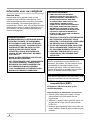 2
2
-
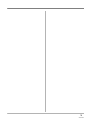 3
3
-
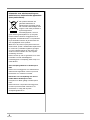 4
4
-
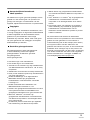 5
5
-
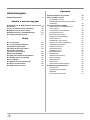 6
6
-
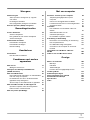 7
7
-
 8
8
-
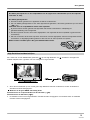 9
9
-
 10
10
-
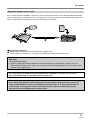 11
11
-
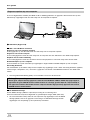 12
12
-
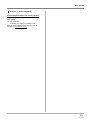 13
13
-
 14
14
-
 15
15
-
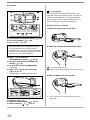 16
16
-
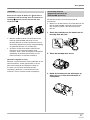 17
17
-
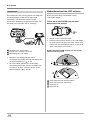 18
18
-
 19
19
-
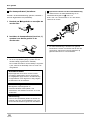 20
20
-
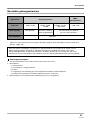 21
21
-
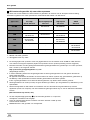 22
22
-
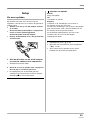 23
23
-
 24
24
-
 25
25
-
 26
26
-
 27
27
-
 28
28
-
 29
29
-
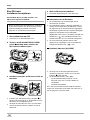 30
30
-
 31
31
-
 32
32
-
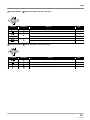 33
33
-
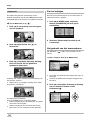 34
34
-
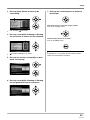 35
35
-
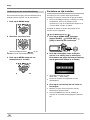 36
36
-
 37
37
-
 38
38
-
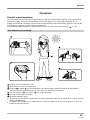 39
39
-
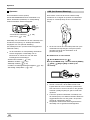 40
40
-
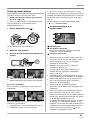 41
41
-
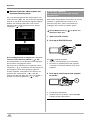 42
42
-
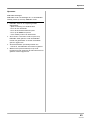 43
43
-
 44
44
-
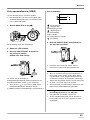 45
45
-
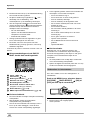 46
46
-
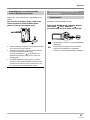 47
47
-
 48
48
-
 49
49
-
 50
50
-
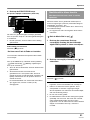 51
51
-
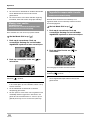 52
52
-
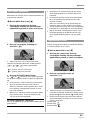 53
53
-
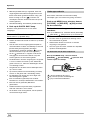 54
54
-
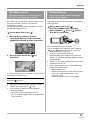 55
55
-
 56
56
-
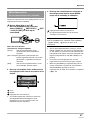 57
57
-
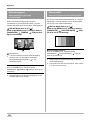 58
58
-
 59
59
-
 60
60
-
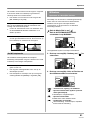 61
61
-
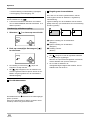 62
62
-
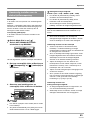 63
63
-
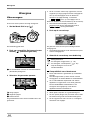 64
64
-
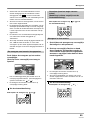 65
65
-
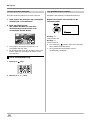 66
66
-
 67
67
-
 68
68
-
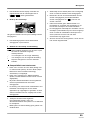 69
69
-
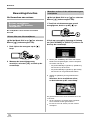 70
70
-
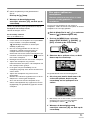 71
71
-
 72
72
-
 73
73
-
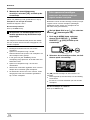 74
74
-
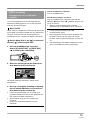 75
75
-
 76
76
-
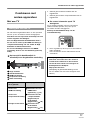 77
77
-
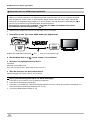 78
78
-
 79
79
-
 80
80
-
 81
81
-
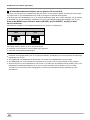 82
82
-
 83
83
-
 84
84
-
 85
85
-
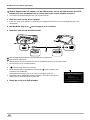 86
86
-
 87
87
-
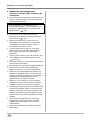 88
88
-
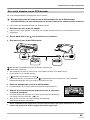 89
89
-
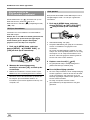 90
90
-
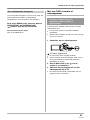 91
91
-
 92
92
-
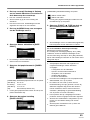 93
93
-
 94
94
-
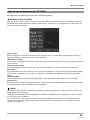 95
95
-
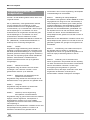 96
96
-
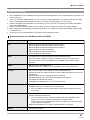 97
97
-
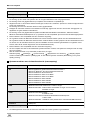 98
98
-
 99
99
-
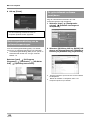 100
100
-
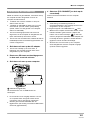 101
101
-
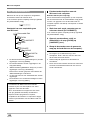 102
102
-
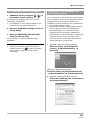 103
103
-
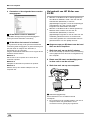 104
104
-
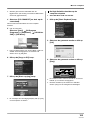 105
105
-
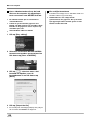 106
106
-
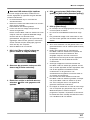 107
107
-
 108
108
-
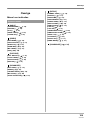 109
109
-
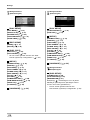 110
110
-
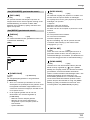 111
111
-
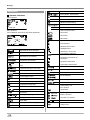 112
112
-
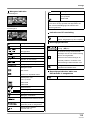 113
113
-
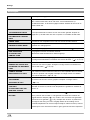 114
114
-
 115
115
-
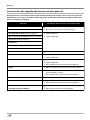 116
116
-
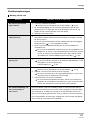 117
117
-
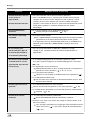 118
118
-
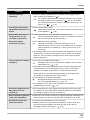 119
119
-
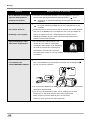 120
120
-
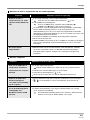 121
121
-
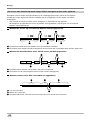 122
122
-
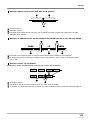 123
123
-
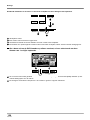 124
124
-
 125
125
-
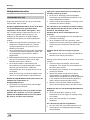 126
126
-
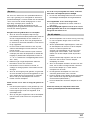 127
127
-
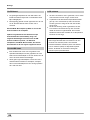 128
128
-
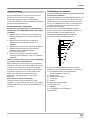 129
129
-
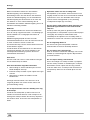 130
130
-
 131
131
-
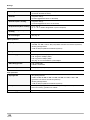 132
132
-
 133
133
-
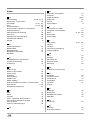 134
134
-
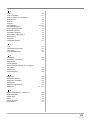 135
135
-
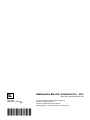 136
136
Panasonic hdc sd5eg k de handleiding
- Categorie
- Camcorders
- Type
- de handleiding
- Deze handleiding is ook geschikt voor
Gerelateerde papieren
-
Panasonic HDCSD1 Handleiding
-
Panasonic HDC-HS9 de handleiding
-
Panasonic HDCSD707 de handleiding
-
Panasonic hdc sd200 full hd sd sdhc camcorder black de handleiding
-
Panasonic HDCSD9 de handleiding
-
Panasonic hdc hs300 egk de handleiding
-
Panasonic hdc hs100ebk hd camcorder de handleiding
-
Panasonic hdc sd100eg hd camcorder de handleiding
-
Panasonic HDCSD600EG de handleiding
-
Panasonic HDC-SDT750 de handleiding